Page 1

Page 2
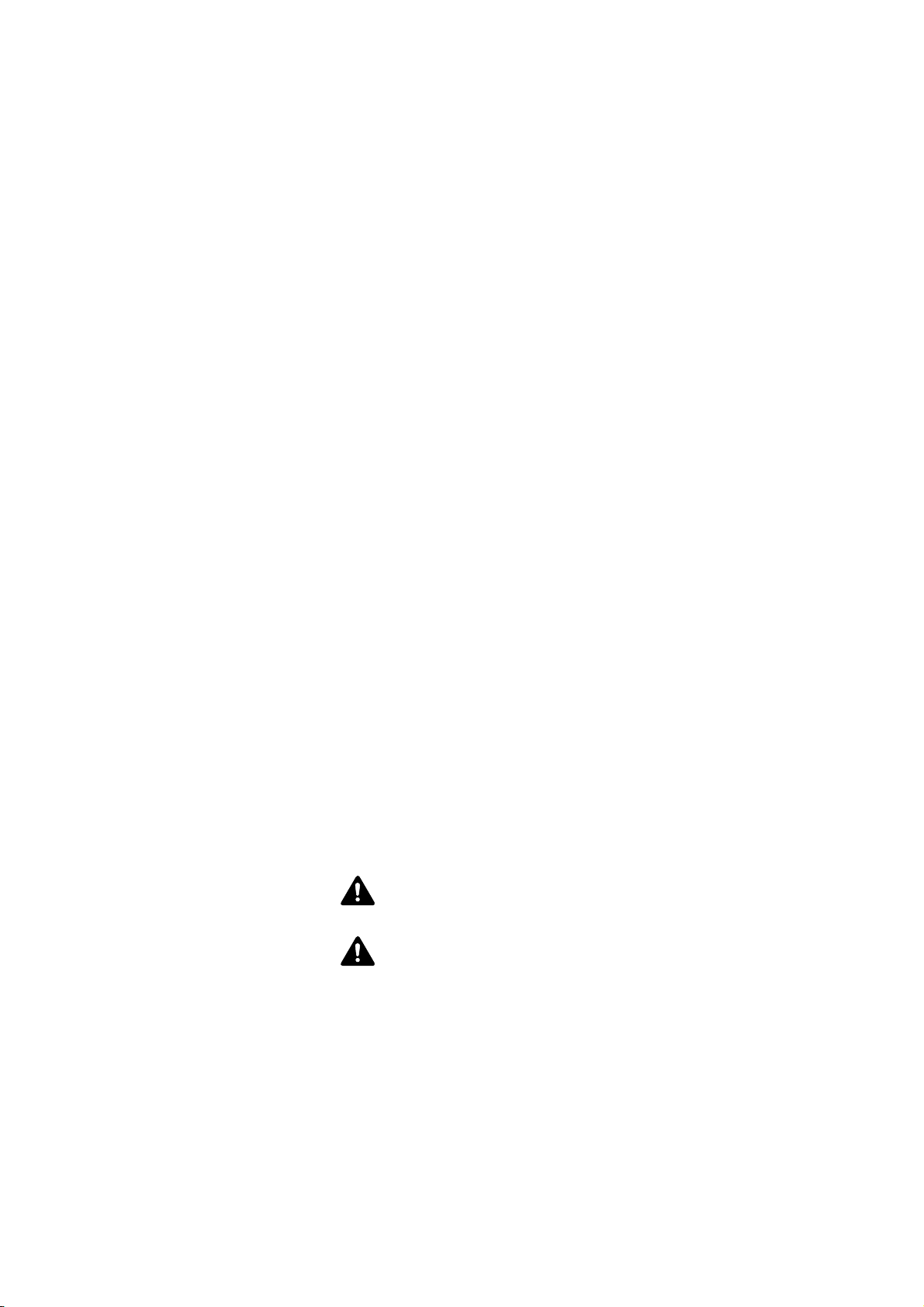
Введение
Спасибо Вам за покупку KM-2560/KM-3060.
Настоящее руководство содержит сведения по эксплуатации и
техобслуживанию аппарата, а также описание несложных действий по
устранению возникающих неполадок и поддержанию аппарата в
исправном состоянии.
Ознакомьтесь с данным руководством по эксплуатации перед
началом работы с аппаратом и храните его под рукой в качестве
справочника.
В этом руководстве по эксплуатации идет речь о
отпечатков в минуту) и KM-3060 (30 отпечатков в минуту).
моделях KM-2560 (25
Комплект руководств
В комплект поставки аппарата входят следующие руководства.
Обращайтесь к ним по мере необходимости.
Руководство по эксплуатации (этот документ)
В данном руководстве описывается, как загружать бумагу, приводятся
основные процедуры копирования, печати и сканирования, а также
поиска и устранения неисправностей.
Руководство по углублённым операциям аппарата
Более подробно описываются функции копирования, печати и
сканирования, а также настройки по умолчанию.
Условные обозначения по технике безопасности в этом руководстве
Разделы настоящего руководства и компоненты аппарата,
отмеченные специальными предупреждающими символами,
призваны обратить внимание пользователя на возможную опасность
для самого пользователя, других людей и окружающих объектов,
связанную с эксплуатацией данного аппарата, и обеспечить
правильную и безопасную эксплуатацию аппарата. Символы и их
описание приведены ниже.
Предупреждение
тяжелой травмы или даже гибели при недостаточном
внимании или несоблюдении соответствующих правил.
ВНИМАНИЕ
травмы или механического повреждения аппарата при
недостаточном внимании или несоблюдении
соответствующих правил.
: Предупреждает о возможности получения
: Предупреждает о возможности получения
Page 3
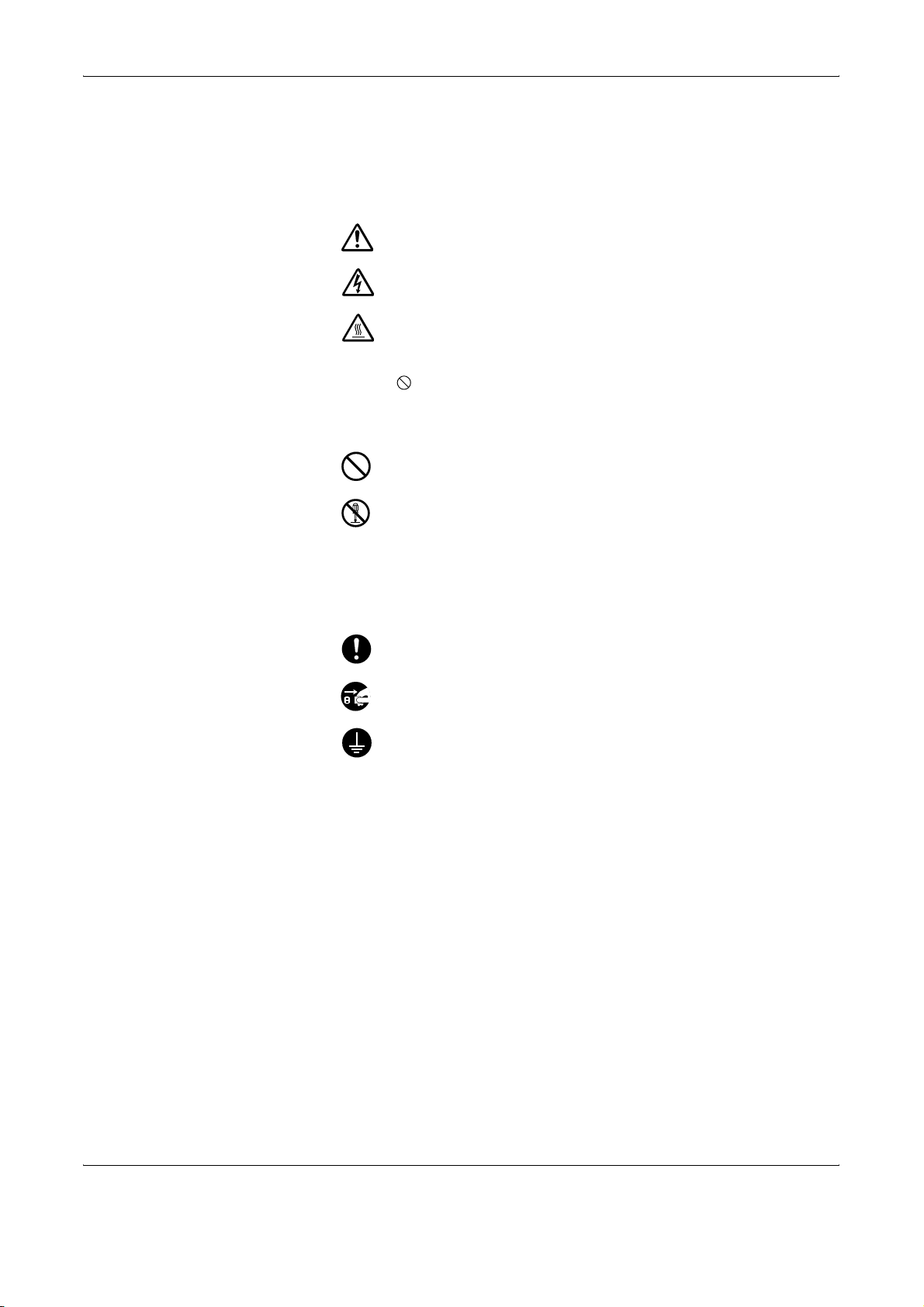
Символы
Символ U показывает, что соответствующий раздел включает в себя
предупреждения относительно безопасности. Знаки внутри символа
призваны привлечь внимание пользователя.
.... [Общее предупреждение
[Предупреждение об опасности поражения
....
электрическим током]
.... [Предупреждение о сильном нагревании]
Символ указывает, что соответствующий раздел содержит
информацию о запрещенных действиях. Внутри символа приводится
условное обозначение запрещенного действия.
.... [Предупреждение о запрещенном действии]
.... [Разборка запрещена]
Символ
информацию о действиях, которые должны быть выполнены. Внутри
символа приводится условное обозначение обязательного действия.
z
указывает, что соответствующий раздел содержит
.... [Предупреждение об обязательном действии]
]
.... [Выньте вилку шнура питания из розетки]
.... [Подключайте аппарат только к заземленной розетке]
В случае, если предупреждения по технике безопасности в данном
руководстве напечатаны неразборчиво или в случае потери самого
руководства, обратитесь к представителю сервисной службы и
закажите новое руководство (услуга платная).
РУКОВОДСТВО ПО ЭКСПЛУАТАЦИИ i
Page 4
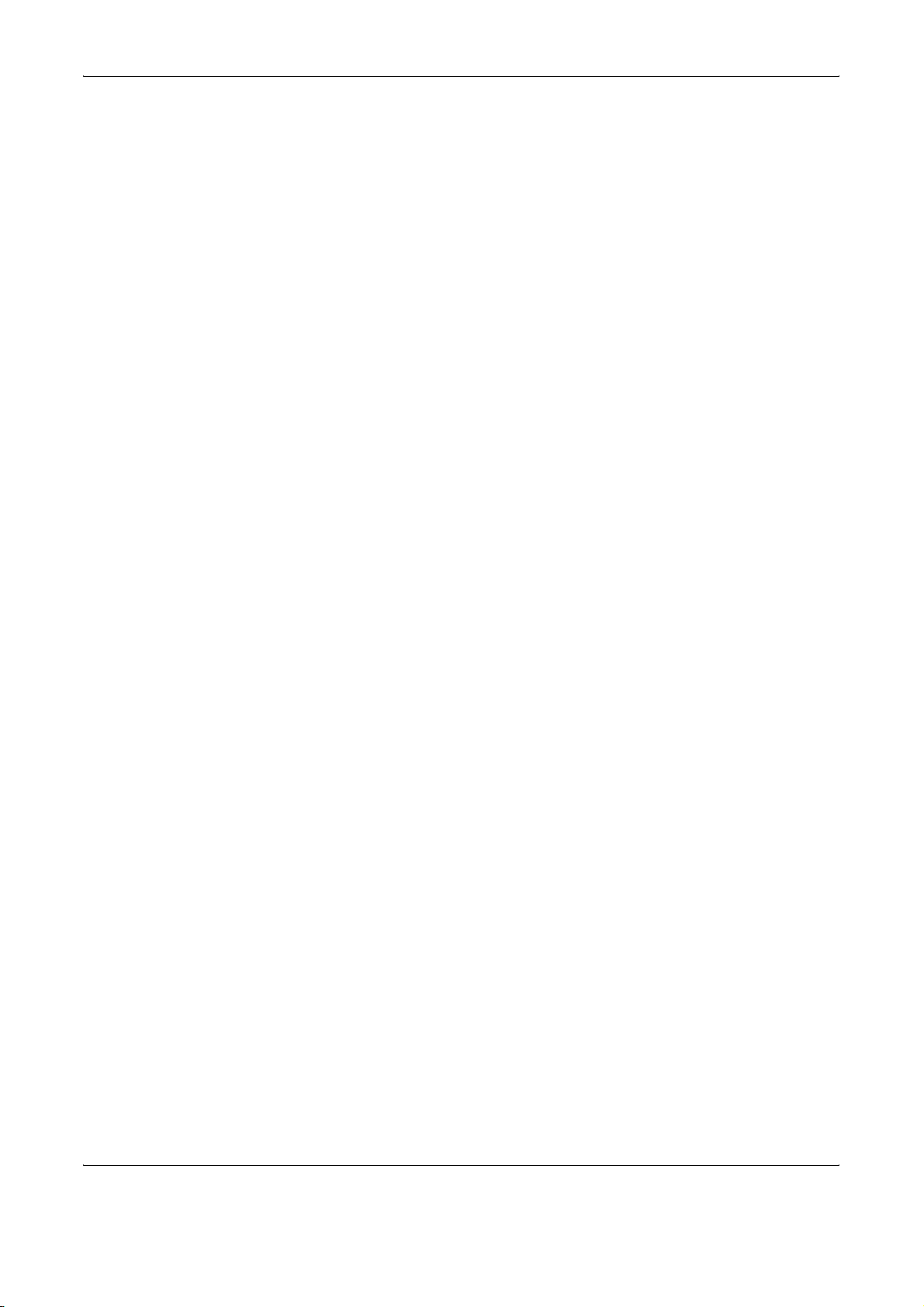
Оглавление
Оглавление
Наклейки с предостережениями и предупреждениями . . . . . . . . . . . . . . . . . . . . . . . . . . . . . . iv
Меры предосторожности при установке . . . . . . . . . . . . . . . . . . . . . . . . . . . . . . . . . . . . . . . . . . .v
Меры предосторожности при эксплуатации . . . . . . . . . . . . . . . . . . . . . . . . . . . . . . . . . . . . . . .viii
Законодательные ограничения на копирование и сканирование . . . . . . . . . . . . . . . . . . . . . xiv
Правовая информация и правила техники безопасности . . . . . . . . . . . . . . . . . . . . . . . . . . . xvi
1 Наименования компонентов
Аппарат . . . . . . . . . . . . . . . . . . . . . . . . . . . . . . . . . . . . . . . . . . . . . . . . . . . . . . . . . . . . . . . . . . . 1-2
Панель управления. . . . . . . . . . . . . . . . . . . . . . . . . . . . . . . . . . . . . . . . . . . . . . . . . . . . . . . . . . 1-5
2 Подготовка к использованию
Определение способа подключения и подготовка кабелей. . . . . . . . . . . . . . . . . . . . . . . . . . 2-3
Соединительные кабели. . . . . . . . . . . . . . . . . . . . . . . . . . . . . . . . . . . . . . . . . . . . . . . . . . . . . . 2-6
Установ ка даты и времени . . . . . . . . . . . . . . . . . . . . . . . . . . . . . . . . . . . . . . . . . . . . . . . . . . . . 2-9
Настройка сети (подключение с помощью
Доступ к COMMAND CENTER (Настройки для сети и передачи) . . . . . . . . . . . . . . . . . . . . 2-13
Настройки TCP/IP . . . . . . . . . . . . . . . . . . . . . . . . . . . . . . . . . . . . . . . . . . . . . . . . . . . . . . . . . . 2-14
Передача по электронной почте . . . . . . . . . . . . . . . . . . . . . . . . . . . . . . . . . . . . . . . . . . . . . . 2-16
Управление регистрацией пользователей . . . . . . . . . . . . . . . . . . . . . . . . . . . . . . . . . . . . . . 2-29
Установ ка программного обеспечения . . . . . . . . . . . . . . . . . . . . . . . . . . . . . . . . . . . . . . . . . 2-32
Выбор экрана по умолчанию (дополнительно) . . . . . . . . . . . . . . . . . . . . . . . . . . . . . . . . . . . 2-33
Изменение языка (дополнительно) . . . . . . . . . . . . . . . . . . . . . . . . . . . . . . . . . . . . . . . . . . . . 2-35
Загрузка бумаги . . . . . . . . . . . . . . . . . . . . . . . . . . . . . . . . . . . . . . . . . . . . . . . . . . . . . . . . . . . . 2-36
Загрузка оригиналов . . . . . . . . . . . . . . . . . . . . . . . . . . . . . . . . . . . . . . . . . . . . . . . . . . . . . . . . 2-49
сетевого кабеля). . . . . . . . . . . . . . . . . . . . . . . . 2-11
3 Основные операции
Включение/отключение питания . . . . . . . . . . . . . . . . . . . . . . . . . . . . . . . . . . . . . . . . . . . . . . . 3-2
Энергосберегающий режим и автоматический энергосберегающий режим . . . . . . . . . . . . 3-4
Режим ожидания и автоматический переход в режим
Регулировка угла наклона панели управления. . . . . . . . . . . . . . . . . . . . . . . . . . . . . . . . . . . . 3-6
Отображение элементов сенсорной панели. . . . . . . . . . . . . . . . . . . . . . . . . . . . . . . . . . . . . . 3-7
Копирование . . . . . . . . . . . . . . . . . . . . . . . . . . . . . . . . . . . . . . . . . . . . . . . . . . . . . . . . . . . . . . . 3-8
Печать – Печать из приложений . . . . . . . . . . . . . . . . . . . . . . . . . . . . . . . . . . . . . . . . . . . . . . 3-25
Передача . . . . . . . . . . . . . . . . . . . . . . . . . . . . . . . . . . . . . . . . . . . . . . . . . . . . . . . . . . . . . . . . . 3-27
Задание адресата . . . . . . . . . . . . . . . . . . . . . . . . . . . . . . . . . . . . . . . . . . . . . . . . . . . . . . . . . . 3-46
Использование ящика документов . . . . . . . . . . . . . . . . . . . . . . . . . . . . . . . . . . . . . . . . . . . . 3-50
Печать документов, сохраненных в съемном модуле памяти USB . . . . . . . . . . . . . . . . . . 3-62
Отмена/просмотр/изменение заданий. . . . . . . . . . . . . . . . . . . . . . . . . . . . . . . . . . . . . . . . . . 3-64
Проверка уровня тонера и количества бумаги . . . . . . . . . . . . . . . . . . . . . . . . . . . . . . . . . . . 3-70
Экран быстрой настройки. . . . . . . . . . . . . . . . . . . . . . . . . . . . . . . . . . . . . . . . . . . . . . . . . . . . 3-71
4 Дополнительное оборудование
Общие сведения о дополнительном оборудовании. . . . . . . . . . . . . . . . . . . . . . . . . . . . . . . . 4-2
Обработчик документов
Податчик бумаги . . . . . . . . . . . . . . . . . . . . . . . . . . . . . . . . . . . . . . . . . . . . . . . . . . . . . . . . . . . . 4-4
Встроенный блок окончательной обработки. . . . . . . . . . . . . . . . . . . . . . . . . . . . . . . . . . . . . . 4-5
Блок заключительной обработки документов . . . . . . . . . . . . . . . . . . . . . . . . . . . . . . . . . . . . . 4-9
Разделитель заданий . . . . . . . . . . . . . . . . . . . . . . . . . . . . . . . . . . . . . . . . . . . . . . . . . . . . . . . . 4-9
Ключ-счетчик . . . . . . . . . . . . . . . . . . . . . . . . . . . . . . . . . . . . . . . . . . . . . . . . . . . . . . . . . . . . . . 4-11
Комплект факса . . . . . . . . . . . . . . . . . . . . . . . . . . . . . . . . . . . . . . . . . . . . . . . . . . . . . . . . . . . . 4-11
. . . . . . . . . . . . . . . . . . . . . . . . . . . . . . . . . . . . . . . . . . . . . . . . . . . . . . 4-4
ожидания . . . . . . . . . . . . . . . . . . . . . 3-5
ii РУКОВОДСТВО ПО ЭКСПЛУАТАЦИИ
Page 5
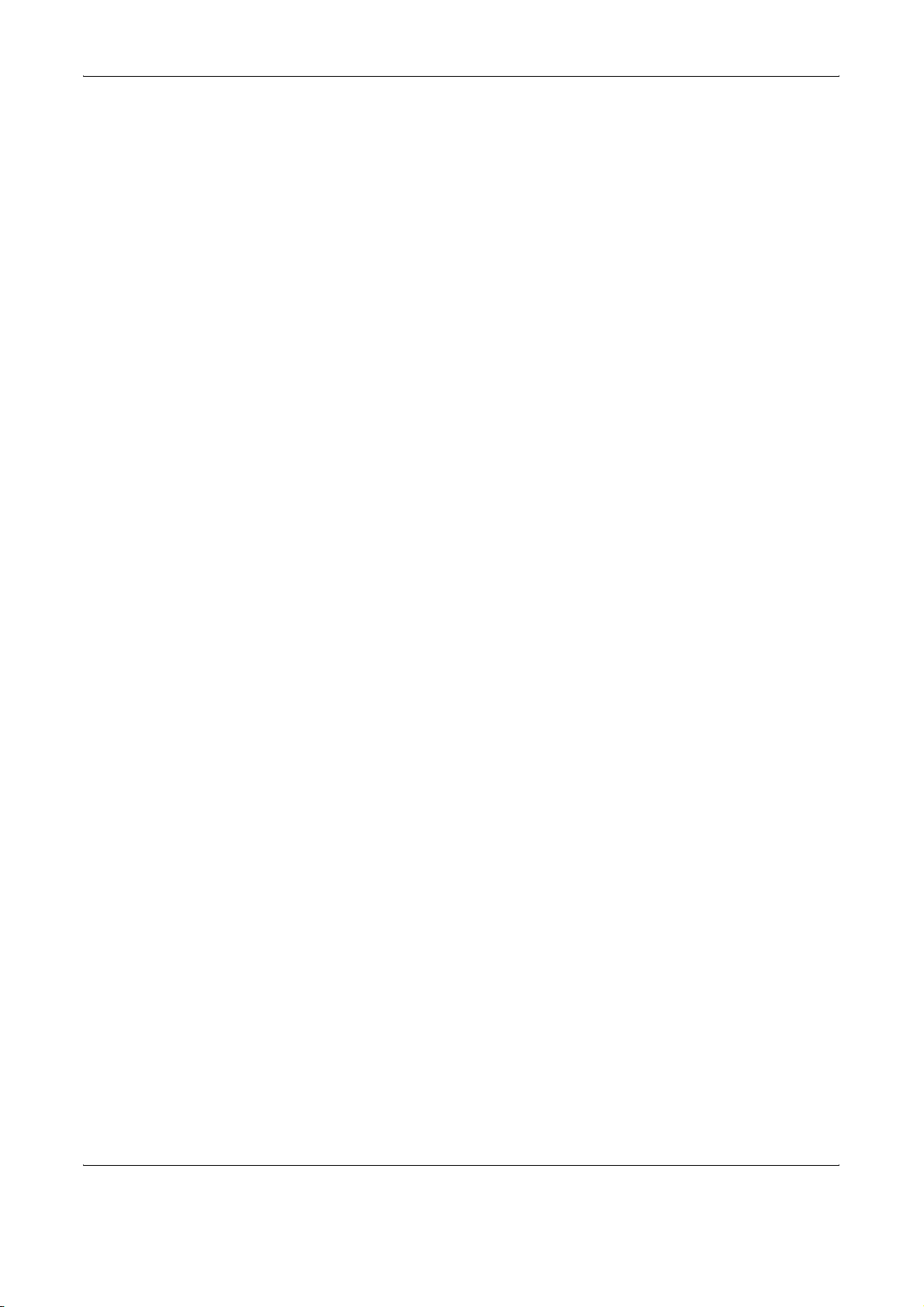
Комплект резервирования данных. . . . . . . . . . . . . . . . . . . . . . . . . . . . . . . . . . . . . . . . . . . . . 4-12
Комплект безопасности (ключ USB) . . . . . . . . . . . . . . . . . . . . . . . . . . . . . . . . . . . . . . . . . . . 4-12
Комплект модернизации PDF (ключ USB). . . . . . . . . . . . . . . . . . . . . . . . . . . . . . . . . . . . . . . 4-12
5 Уход и обслуживание
Очистка . . . . . . . . . . . . . . . . . . . . . . . . . . . . . . . . . . . . . . . . . . . . . . . . . . . . . . . . . . . . . . . . . . . 5-2
Замена контейнера с тонером и контейнера для отработанного тонера . . . . . . . . . . . . . . . 5-7
6 Устранение неисправностей
Устранение сбоев . . . . . . . . . . . . . . . . . . . . . . . . . . . . . . . . . . . . . . . . . . . . . . . . . . . . . . . . . . . 6-2
Действия в ответ на сообщения об ошибках . . . . . . . . . . . . . . . . . . . . . . . . . . . . . . . . . . . . . 6-6
Устранение замятий бумаги . . . . . . . . . . . . . . . . . . . . . . . . . . . . . . . . . . . . . . . . . . . . . . . . . . 6-14
Приложение
Способ ввода символов . . . . . . . . . . . . . . . . . . . . . . . . . . . . . . . . . . . . . . . . . . . . Приложение-2
Бумага . . . . . . . . . . . . . . . . . . . . . . . . . . . . . . . . . . . . . . . . . . . . . . . . . . . . . . . . . . Приложение-6
Технические характеристики . . . . . . . . . . . . . . . . . . . . . . . . . . . . . . . . . . . . . . . . Приложение-7
Оглавление
Алфавитный указатель
. . . . . . . . . . . . . . . . . . . . . . . . . . . . . . . . . . . . . . . . . . . . . . . . . . . .Index-1
РУКОВОДСТВО ПО ЭКСПЛУАТАЦИИ iii
Page 6
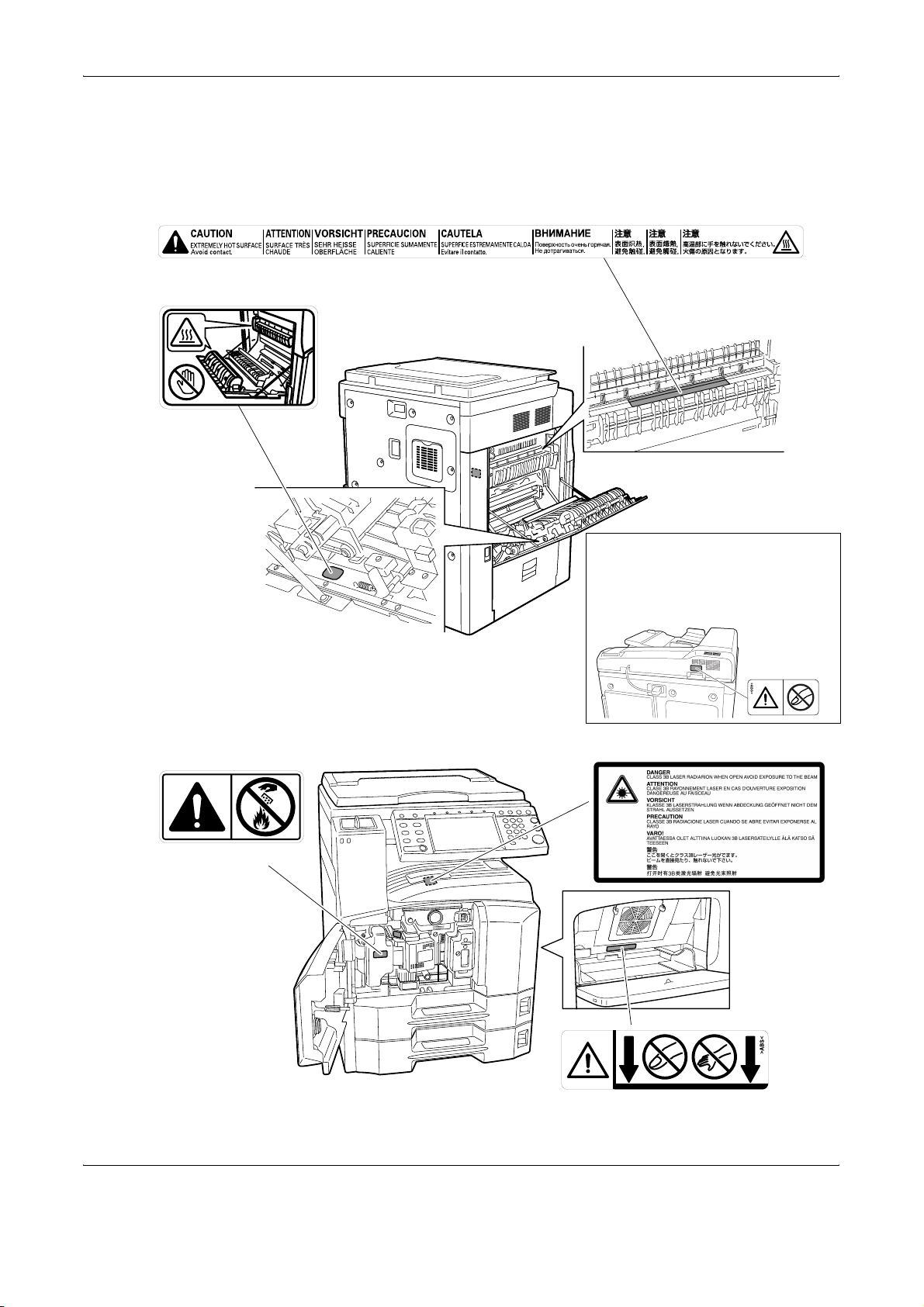
Наклейки с предостережениями и предупреждениями
В целях безопасности на следующие компоненты аппарата наклеены
наклейки с предостережениями. При удалении застрявшей бумаги или
замене тонера проявляйте осторожность, чтобы не допустить возгорания
или поражения электрическим током.
Высокая температура. Во
избежание ожогов не
дотрагивайтесь до компонентов в
этом отсеке аппарата.
Не поджигайте тонер и контейнер с
тонером. Искры от пламени могут стать
причиной ожогов.
Высокая температура. Во
избежание ожогов не
дотрагивайтесь до компонентов
в этом отсеке аппарата.
Не касайтесь деталей в
обработчике документов и возле
него, так как существует опасность
захвата или зажатия Ваших
пальцев, что может привести к
травме.
Наклейка внутри принтера
(Предупреждение об излучении лазера)
Внутри движущиеся части.
Может привести к травме. Не
касайтесь движущихся частей.
iv РУКОВОДСТВО ПО ЭКСПЛУАТАЦИИ
Page 7
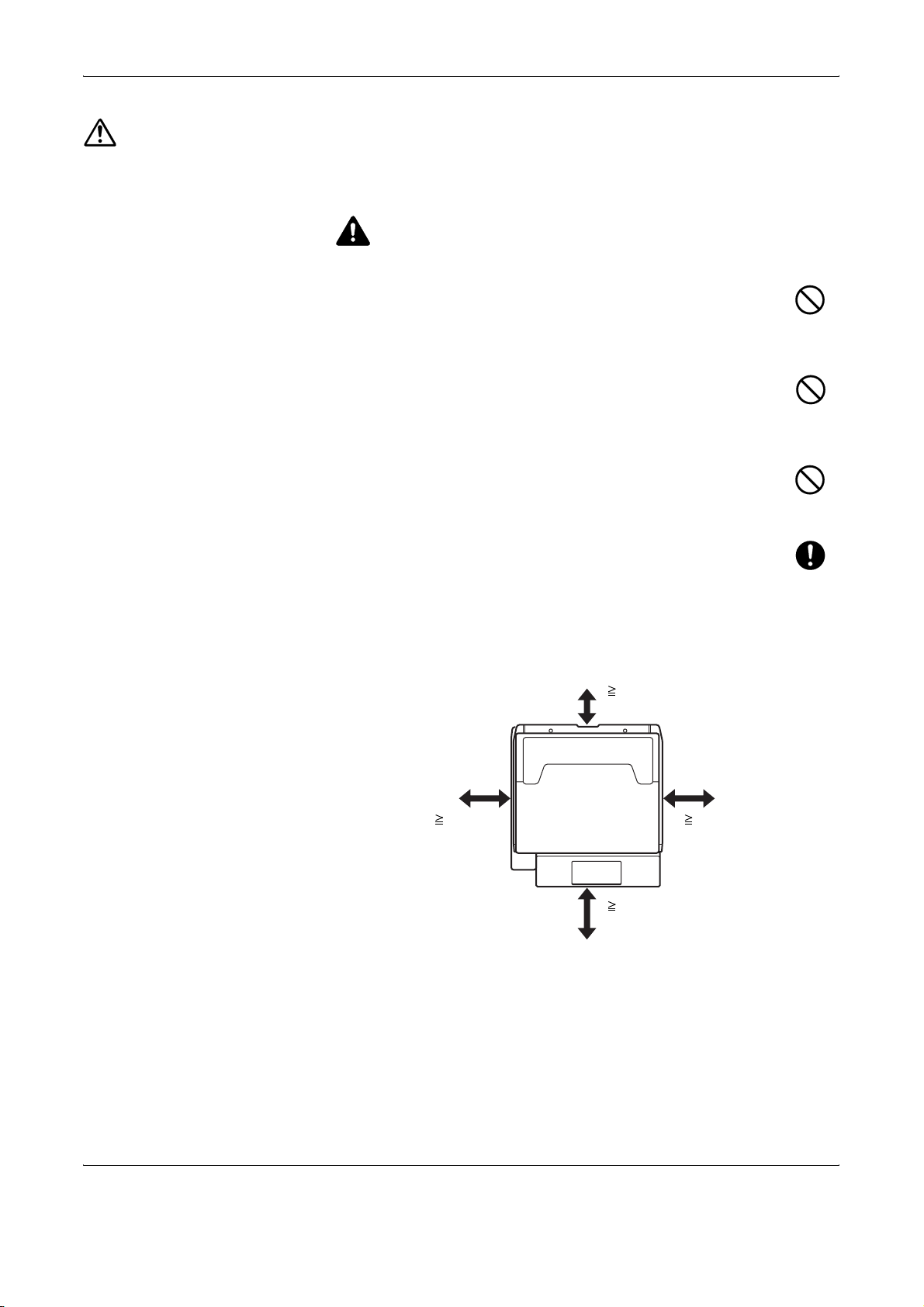
Меры предосторожности при установке
Окружающая среда
ВНИМАНИЕ
Не устанавливайте аппарат на неустойчивой или неровной
поверхности. В противном случае аппарат может
перевернуться или упасть. Это может привести к травмам
или повреждению аппарата.
Не устанавливайте аппарат во влажных, пыльных и
загрязненных местах. При попадании пыли или грязи на
вилку шнура питания протрите ее во избежание возгорания
или поражения электрическим током
С целью противопожарной безопасности не ставьте возле
радиаторов, обогревателей или других источников тепла и
вблизи легковоспламеняющихся предметов.
.
Для предотвращения нагревания аппарата и обеспечения
доступа внутрь аппарата при необходимости замены его
компонентов и технического обслуживания, оставляйте
достаточно свободного пространства так, как это показано
на рисунке ниже. Для обеспечения оптимальной вентиляции
внутри
особенно у его задней крышки.
аппарата оставляйте достаточно свободного пространства,
3 15/16"
10 см
15 3/4"
40 см
39 3/8"
100 см
11 13/16"
30 см
Другие меры предосторожности
Аппарат предназначен для эксплуатации в следующих условиях
окружающей среды:
• Температура: От 10 до 32,5 °C
• Влажность: от 15 до 80%
РУКОВОДСТВО ПО ЭКСПЛУАТАЦИИ v
Page 8
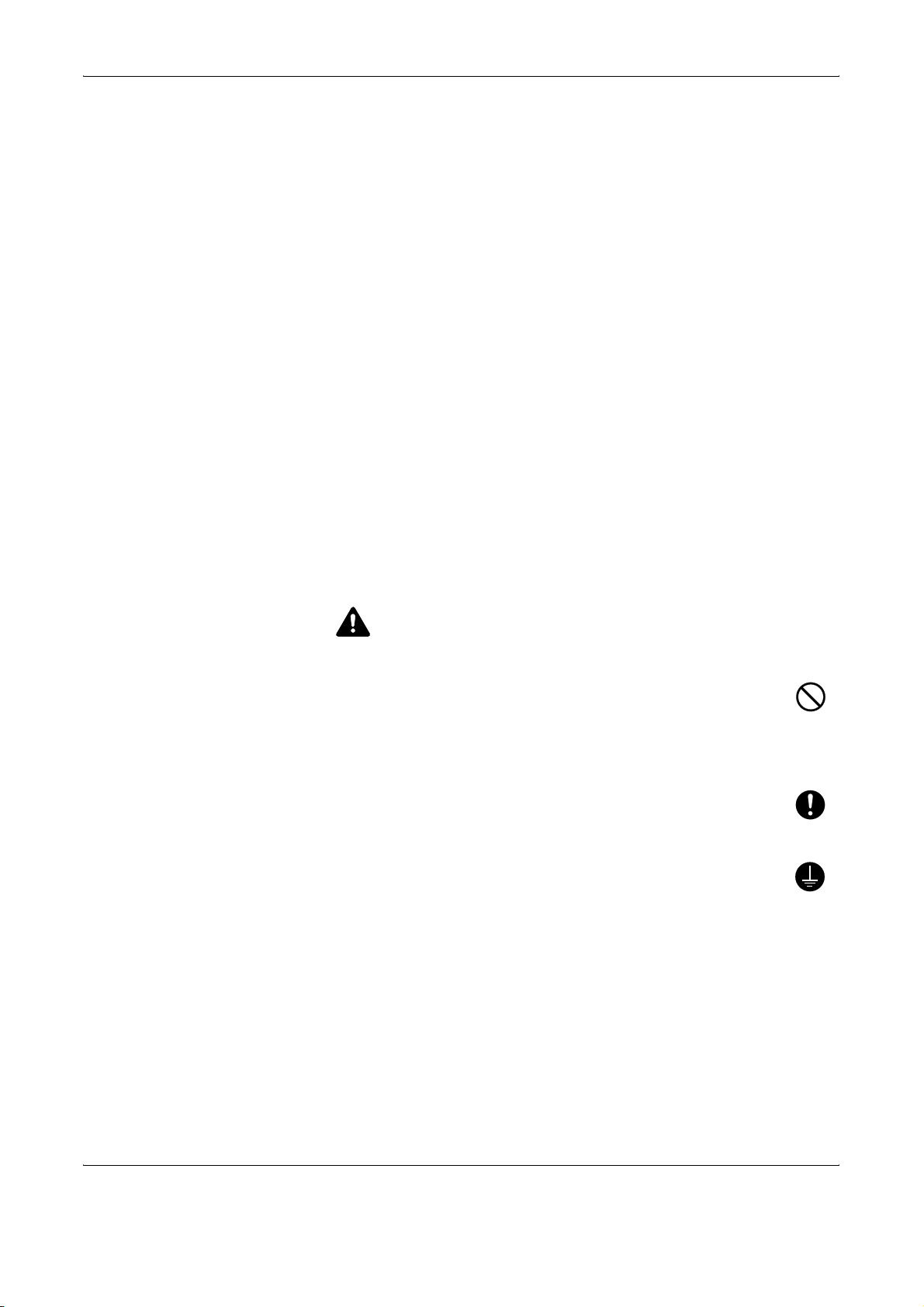
Неблагоприятные условия окружающей среды могут негативно
сказаться на качестве изображения. При выборе места для
размещения аппарата избегайте следующих мест.
• Избегайте размещать вблизи окна или в местах, где на него будет
попадать прямой солнечный свет;
• Избегайте мест, подверженных вибрации.
• Избегайте мест с резкими перепадами температуры.
• Избегайте мест
холодного воздуха.
• Избегайте мест с плохой вентиляцией.
Если материал пола деликатный, то при перемещении аппарата
после установки тот пол может быть поврежден.
При копировании выделяется некоторое количество озона, но оно
незначительно и не сказывается отрицательно на здоровье. Тем не
менее, при длительном использовании аппарата в
плохой вентиляцией или при изготовлении очень большого
количества копий может ощущаться неприятный запах. Для
обеспечения оптимальных условий окружающей среды при
копировании, рекомендуется хорошо проветривать помещение.
под направленными потоками горячего или
помещении с
Энергоснабжение/заземление аппарата
ПРЕДУПРЕЖДЕНИЕ
Подключайте аппарат только к источнику питания с
напряжением, соответствующим напряжению аппарата. Не
подключайте несколько устройств к одной розетке.
Несоблюдение этих правил может привести к возгоранию
или поражению электрическим током.
Надежно вставьте вилку шнура питания в розетку. При
соприкасании металлических предметов со штырьками
штепсельной вилки возможен электрический удар.
Во избежание возгорания или
током в случае короткого замыкания подключайте аппарат
только к заземленной розетке. Если невозможно обеспечить
заземление, обратитесь в сервисную организацию.
Другие меры предосторожности
Шнур питания аппарата следует подключать к ближайшей сетевой
розетке.
поражения электрическим
vi РУКОВОДСТВО ПО ЭКСПЛУАТАЦИИ
Page 9

Меры предосторожности при обращении с пластиковыми пакетами
ПРЕДУПРЕЖДЕНИЕ
Храните используемые с аппаратом пластиковые пакеты в
недоступном для детей месте. Пластик может перекрыть
дыхательные пути ребенка и привести к удушью.
РУКОВОДСТВО ПО ЭКСПЛУАТАЦИИ vii
Page 10
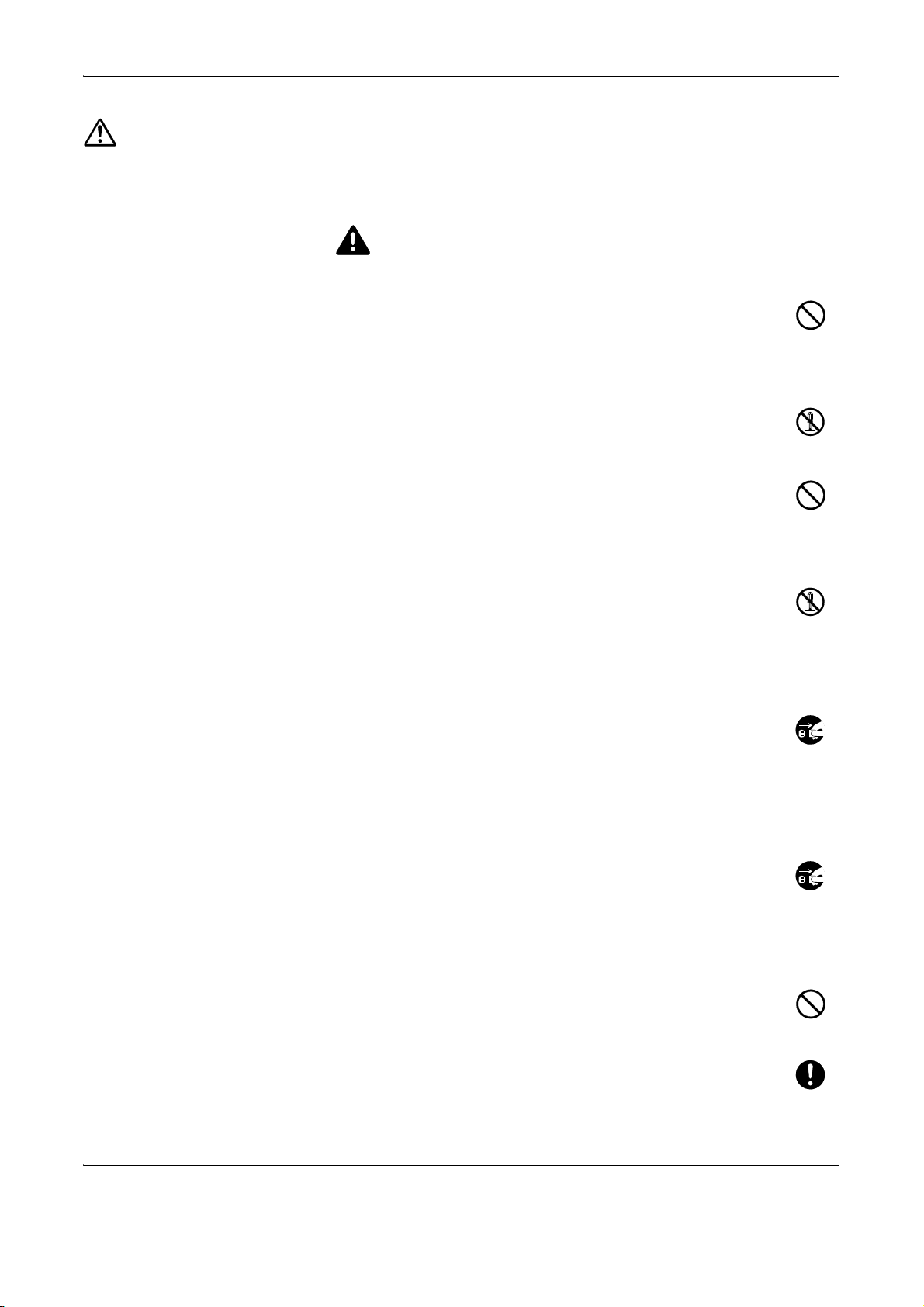
Меры предосторожности при эксплуатации
Меры предосторожности при эксплуатации аппарата
ПРЕДУПРЕЖДЕНИЕ
Не ставьте на аппарат и рядом с ним металлические
предметы и сосуды с водой (вазы с цветами, цветочные
горшки, чашки и т.д.). Попадание воды или предметов
внутрь аппарата может привести к возгоранию или
поражению электрическим током.
Не открывайте никакие крышки аппарата, так как это может
привести к поражению электрическим током
аппарата высокое напряжение.
Старайтесь не повредить шнур питания. Не пытайтесь
починить поврежденный шнур. Не ставьте на шнур тяжелые
предметы. Не тяните за шнур и старайтесь не повреждать
его. Несоблюдение этих правил может привести к
возгоранию или поражению электрическим током.
. Внутри
Ни в коем случае не пытайтесь отремонтировать или
разобрать самостоятельно
компоненты, так как это может привести к возгоранию,
поражению электрическим током или подвергнуть
воздействию лазера. Воздействие лазерного излучения при
его выходе опасно для зрения и может привести к слепоте.
В случае чрезмерного нагревания аппарата, появления
дыма, неприятного запаха или в любых других нетипичных
ситуациях возникает опасность возгорания
повреждения электрическим током. Немедленно отключите
питание, обязательно выньте вилку шнура питания из
розетки, а затем свяжитесь с представителем нашей сервисной
службы.
При попадании внутрь аппарата каких-либо предметов
(скрепок для бумаги, воды, других жидкостей и т. д.)
немедленно выключите его. Затем, во избежание
возгорания и поражения электрическим током, выньте
шнура питания из сетевой розетки. После этого обратитесь
в сервисную организацию.
Не дотрагивайтесь до вилки шнура питания мокрыми
руками, так как это может привести к поражению
электрическим током.
сам аппарат или его
или
вилку
Техническое обслуживание аппарата и замена его
внутренних компонентов должны выполняться только
представителем сервисной службы.
viii РУКОВОДСТВО ПО ЭКСПЛУАТАЦИИ
Page 11
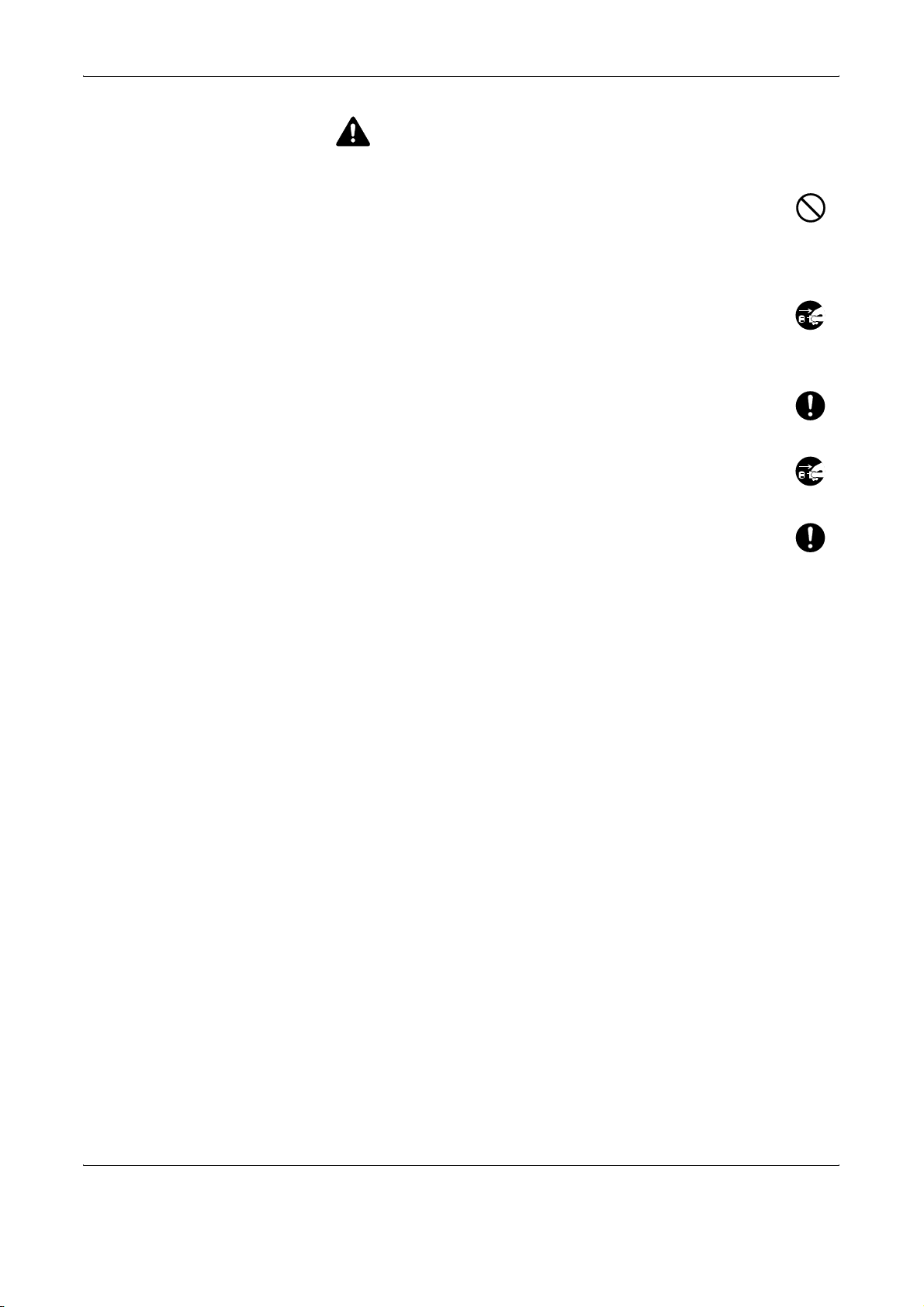
ВНИМАНИЕ
Вынимая вилку шнура питания из розетки, не тяните за
шнур. Если сильно тянуть шнур, можно порвать провода
внутри него, а это может привести к возгоранию или
поражению электрическим током. (Вынимая шнур из
розетки, держите его за вилку).
При перемещении аппарата всегда вынимайте вилку шнура
питания из розетки. При повреждении шнура питания
возникнуть опасность возгорания или поражения
электрическим током.
Поднимая или перемещая аппарат, держите его только за
специально предназначенные для этого компоненты.
В целях безопасности перед очисткой аппарата всегда
вынимайте вилку шнура питания из розетки.
может
Скопление пыли внутри аппарата может привести к
возгоранию и другим проблемам. Поэтому по вопросам
очистки внутренних
обратиться к представителю сервисной службы. Очистку
внутренних компонентов рекомендуется проводить до
начала сезона с повышенной влажностью. По вопросам стоимости
процедур очистки внутренних компонентов аппарата обращайтесь к
представителю сервисной службы.
Другие меры предосторожности
Не ставьте на аппарат тяжелые предметы. Это может его повредить.
При использовании не
• Открывайте переднюю крышку,
• Отключайте питание,
• Вынимайте штепсельную вилку.
При необходимости перемещения или подъема аппарата свяжитесь
с представителем сервисной службы.
Не трогайте электрические компоненты аппарата, такие как разъемы
и печатные платы. Они могут быть повреждены за счет воздействия
статического электричества.
компонентов аппарата рекомендуем
Не выполняйте никаких операций, не описанных в данном
руководстве.
Не смотрите прямо на световой пучок лампы сканирования, так как
это может вызвать ощущение усталости и боль в глазах.
РУКОВОДСТВО ПО ЭКСПЛУАТАЦИИ ix
Page 12
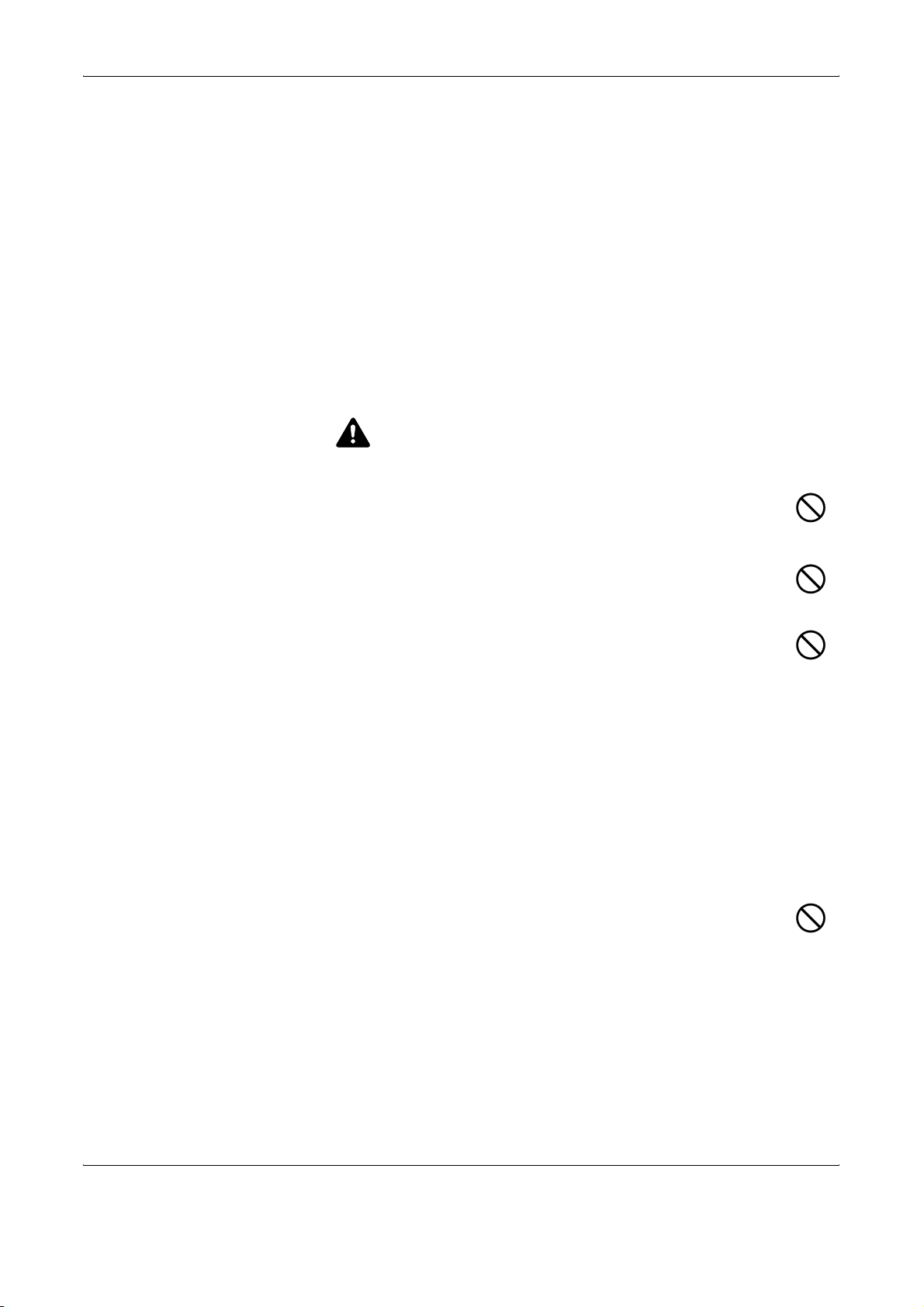
Данный аппарат оборудован жестким диском. Не передвигайте
аппарат при включенном питании. Перед перемещением аппарата
обязательно отключите питание во избежание повреждения жесткого
диска из-за сотрясения или вибрации.
В случае проблемы с жестким диском аппарата, сохраненные данные
могут быть потеряны. Рекомендуется делать копии важнейших
данных на ПК или другой
документов храните отдельно.
При использовании комплекта резервирования данных принятые на
жестких диск факсимильные данные сохраняются в комплекте, что
предотвращает случайную потерю данных.
носитель информации. Оригиналы важных
Меры предосторожности при обращении с расходными материалами
ВНИМАНИЕ
Не пытайтесь сжечь контейнер с тонером или бункер для
отработанного тонера. Искры от пламени могут стать
причиной ожогов.
Храните контейнер с тонером и бункер для отработанного
тонера в недоступном для детей месте.
В случае просыпания тонера из контейнера или бункера для
отработанного тонера избегайте его вдыхания или
проглатывания, а также попадания
• Если вы вдохнули тонер, выйдите на свежий воздух и
тщательно прополощите горло большим количеством воды. При
появлении кашля обратитесь к врачу.
• Если вы проглотили тонер, прополощите рот водой и выпейте 1-2
чашки воды, чтобы разбавить содержимое желудка. При
необходимости обратитесь к врачу.
• При попадании тонера
продолжительном дискомфорте в глазах обратитесь к врачу.
• При попадании тонера на кожу помойте ее водой с мылом.
Не пытайтесь вскрыть либо сломать контейнер с тонером
или бункер для отработанного тонера.
Если установлен поставляемый отдельно факсимильный комплект, а
переключатель главного питания выключен, прием и
факсов невозможны. Не выключайте выключатель сетевого
напряжения, а нажмите кнопку Power на рабочей панели для входа в
режим ожидания.
в глаза тщательно промойте их водой. При
в глаза и на кожу.
передача
x РУКОВОДСТВО ПО ЭКСПЛУАТАЦИИ
Page 13
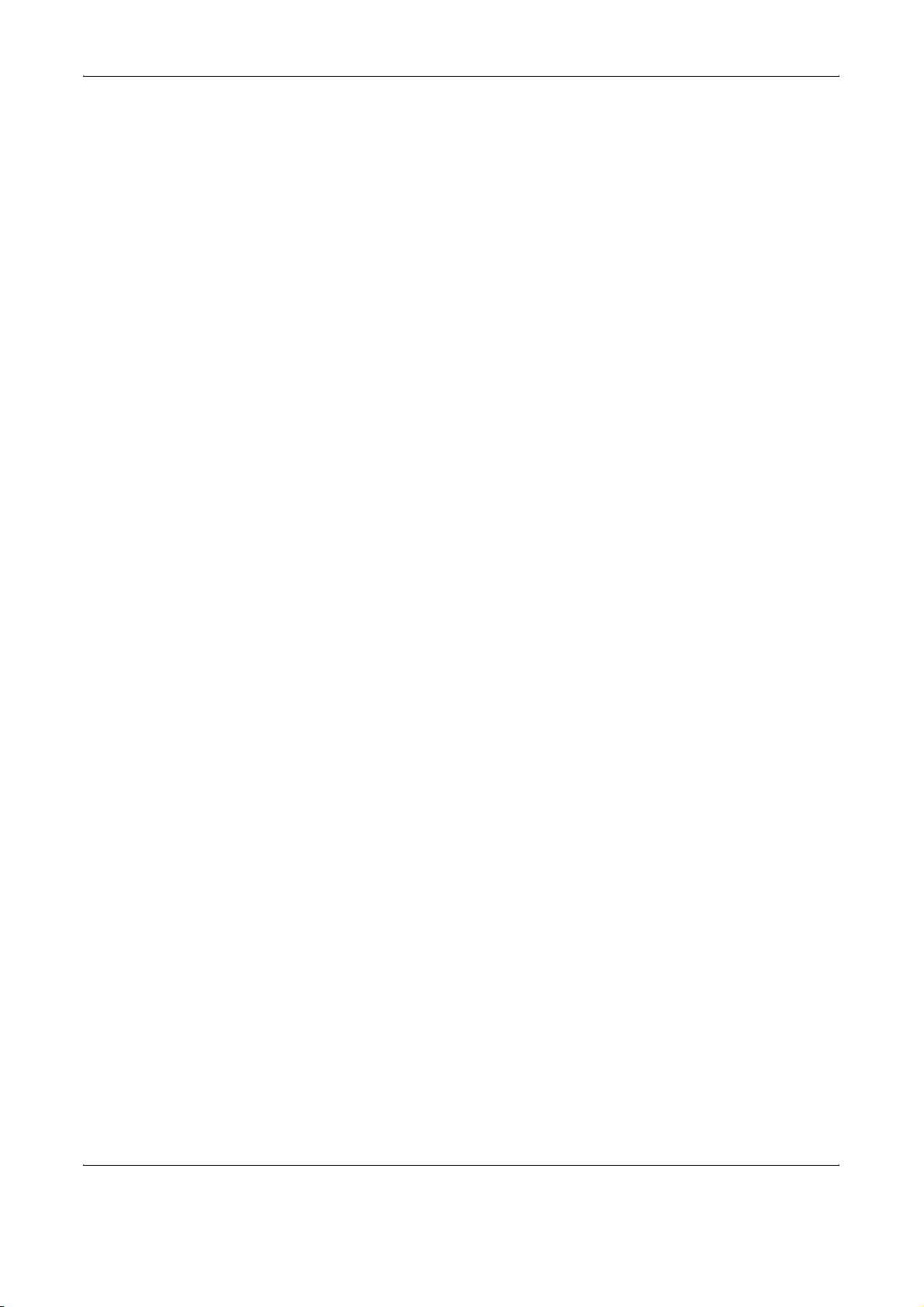
Другие меры предосторожности
Сдайте использованный контейнер с тонером и контейнер для
отработанного тонера по месту приобретения аппарата или в службу
поддержки. Переработка или утилизация использованных
контейнеров с тонером и контейнеров для отработанного тонера
производится в соответствии с установленными нормами.
Храните аппарат, избегая воздействия прямых солнечных лучей.
Храните аппарат в месте, где температура остается ниже
избегая резких изменений температуры и влажности.
Если аппарат не будет использоваться в течение длительного
периода, выньте бумагу из кассеты и универсального лотка,
поместите ее обратно в оригинальную упаковку и запечатайте.
40C,
РУКОВОДСТВО ПО ЭКСПЛУАТАЦИИ xi
Page 14
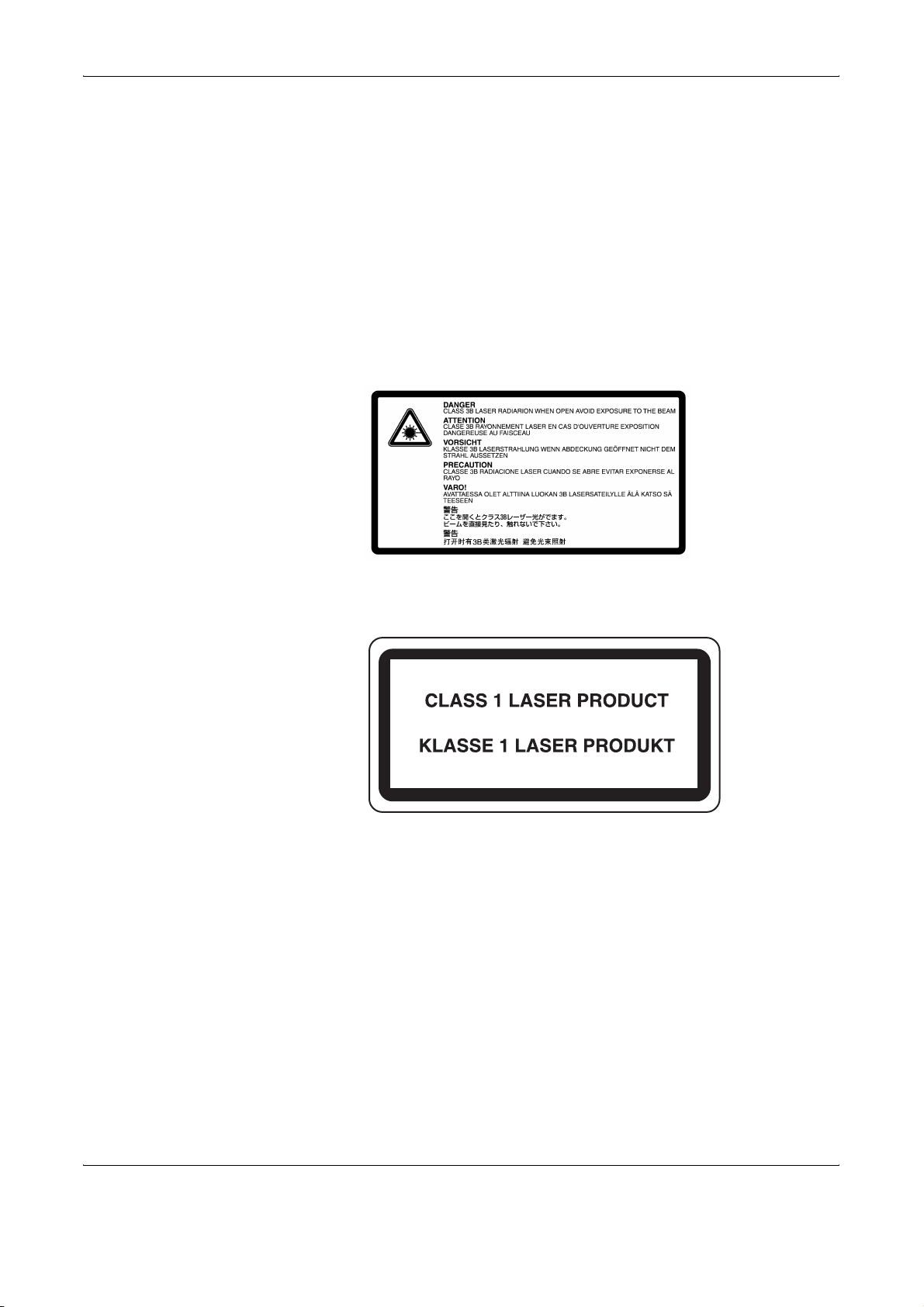
Меры безопасности при работе с лазером
Лазерное излучение опасно для организма человека. Поэтому лазерное
излучение, создаваемое внутри аппарата, герметично закрыто защитным
кожухом и наружной крышкой. При правильной эксплуатации аппарата
пользователем излучение не проникает за пределы его корпуса.
Настоящий аппарат классифицирован как лазерное изделие класса 1 в
соответствии со стандартом IEC 60825.
Внимание: Выполнение процедур, отличных от описанных в данном
руководстве, может привести к опасному воздействию лазерного излучения.
Эти наклейки прикреплены на блок лазерного сканера внутри аппарата и
находятся вне зоны доступа пользователя.
Наклейка, представленная на рисунке, прикреплена на правой стороне
аппарата.
xii РУКОВОДСТВО ПО ЭКСПЛУАТАЦИИ
Page 15
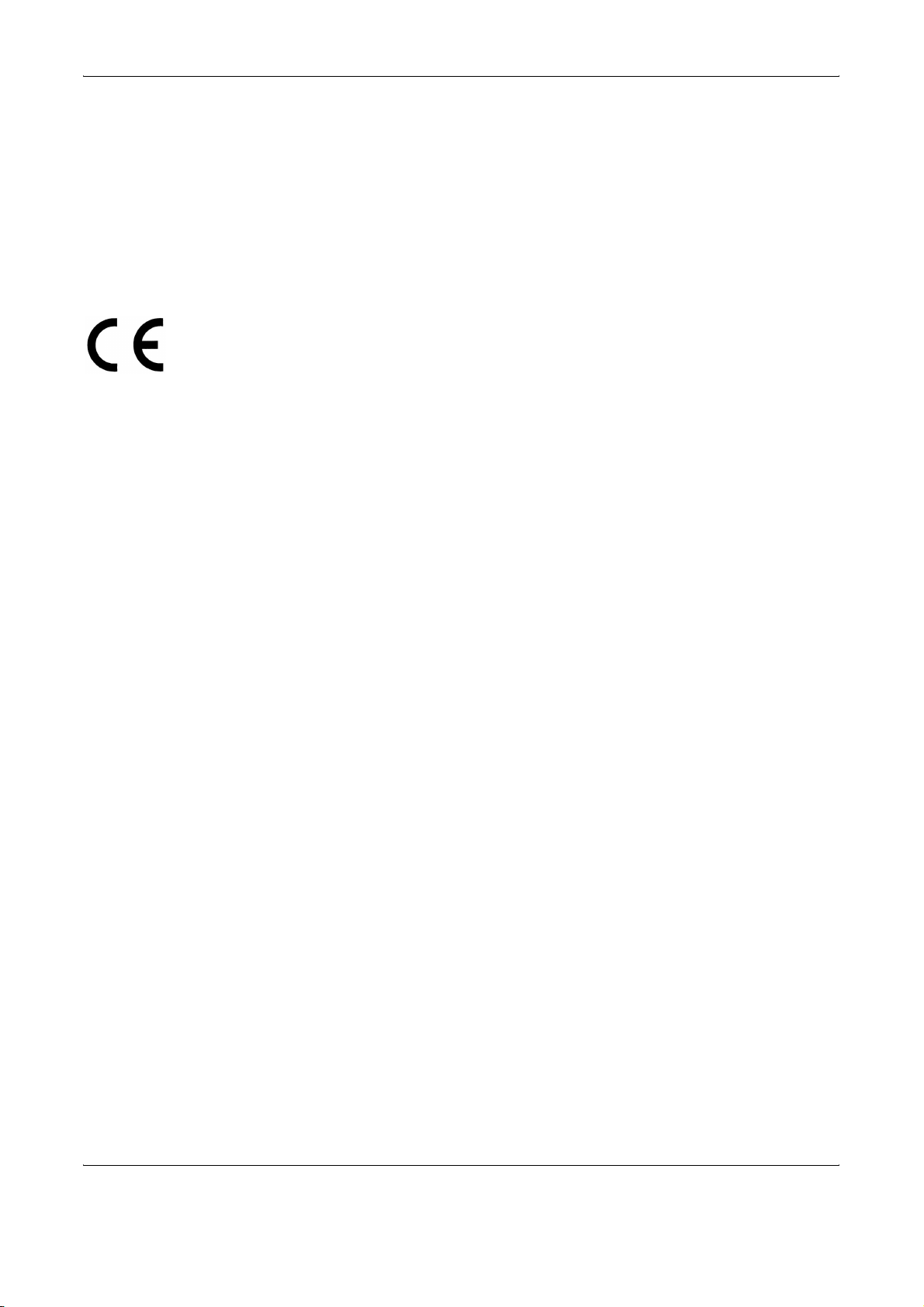
Меры безопасности при отсоединении аппарата от сети питания
Внимание: Аппарат полностью обесточивается только при отсоединении
вилки шнура питания от розетки электросети! Другие выключатели на
аппарате являются только функциональными выключателями и не
предназначены для полного отключения аппарата от сети.
VORSICHT: Der Netzstecker ist die Hauptisoliervorrichtung! Die anderen Schalter
auf dem Gert sind nur Funktionsschalter und knnen nicht verwendet werden, um
den Stromflu im Gert zu unterbrechen.
ДЕКЛАРАЦИЯ СООТВЕТСТВИЯ
СТАНДАРТАМ
2004/108/EC, 2006/95/EEC, 93/68/EEC and 1995/5/EC
Со всей исключительной ответственностью заявляем, что изделие,
к которому относится данная декларация, полностью соответствует
следующим стандартам.
EN55024
EN55022 Class B
EN61000-3-2
EN61000-3-3
EN60950-1
EN60825-1
EN300 330-1
EN300 330-2
Радиочастотный передатчик
В данном аппарате имеется модуль передатчика. Производитель заявляет,
что данное оборудование соответствует требованиям и другим положениям
директивы 1999/5/EC.
Технология радиочастотного обозначения
В некоторых странах технология радиочастотного обозначения,
используемая в данном оборудовании для идентификации
контейнера с тонером, может быть объектом авторизации, что, в свою
очередь, может привести к ограничению использования
оборудования.
РУКОВОДСТВО ПО ЭКСПЛУАТАЦИИ xiii
Page 16
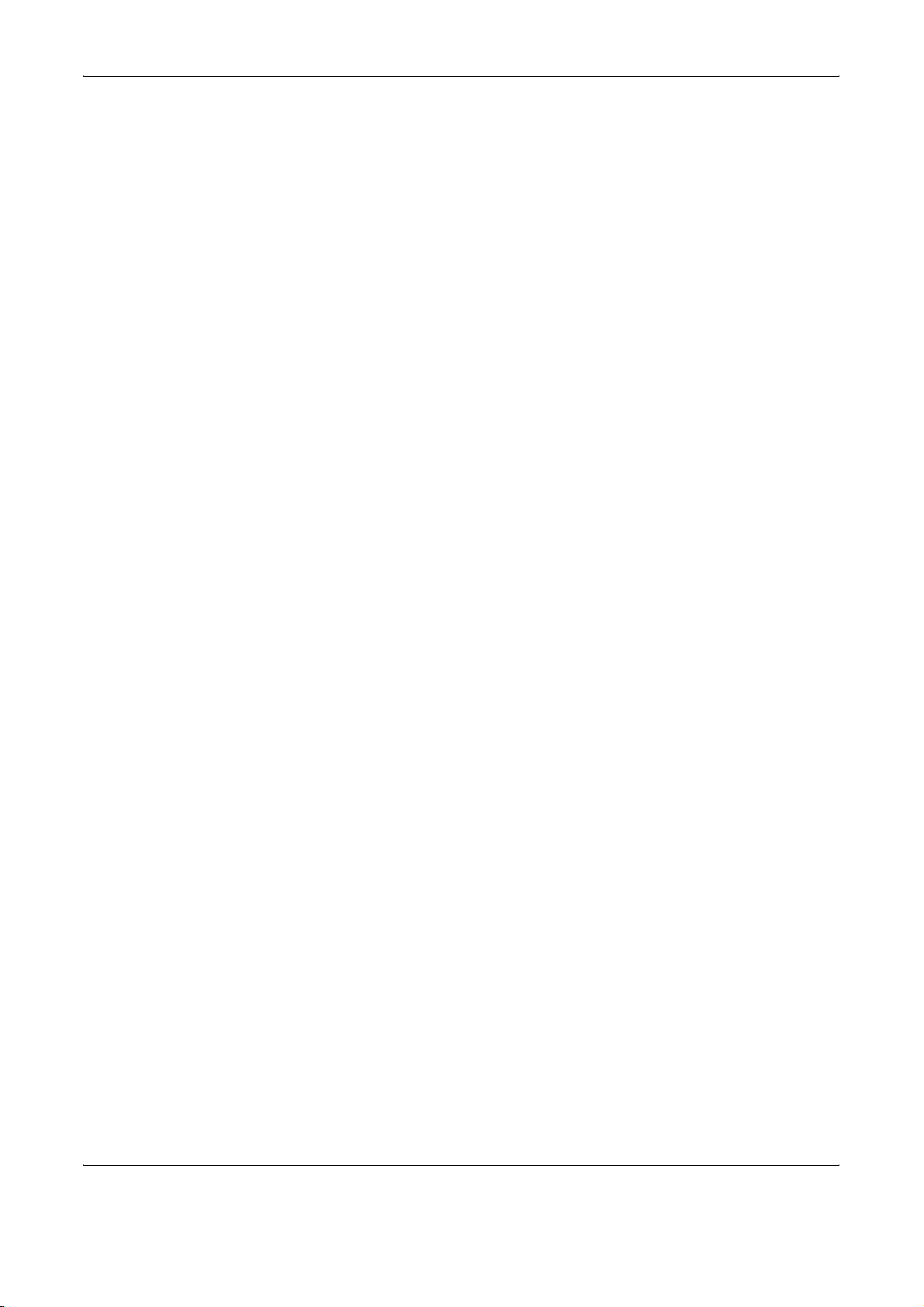
Законодательные ограничения на копирование и сканирование
• Может быть запрещено копирование материала, защищенного
авторскими правами, без разрешения владельца тех прав.
• Категорически запрещается копирование и сканирование
денежных купюр местной и иностранной валюты.
• Местные законы и предписания могут запрещать или
ограничивать копирование и сканирование иного, не упомянутого
выше.
xiv РУКОВОДСТВО ПО ЭКСПЛУАТАЦИИ
Page 17
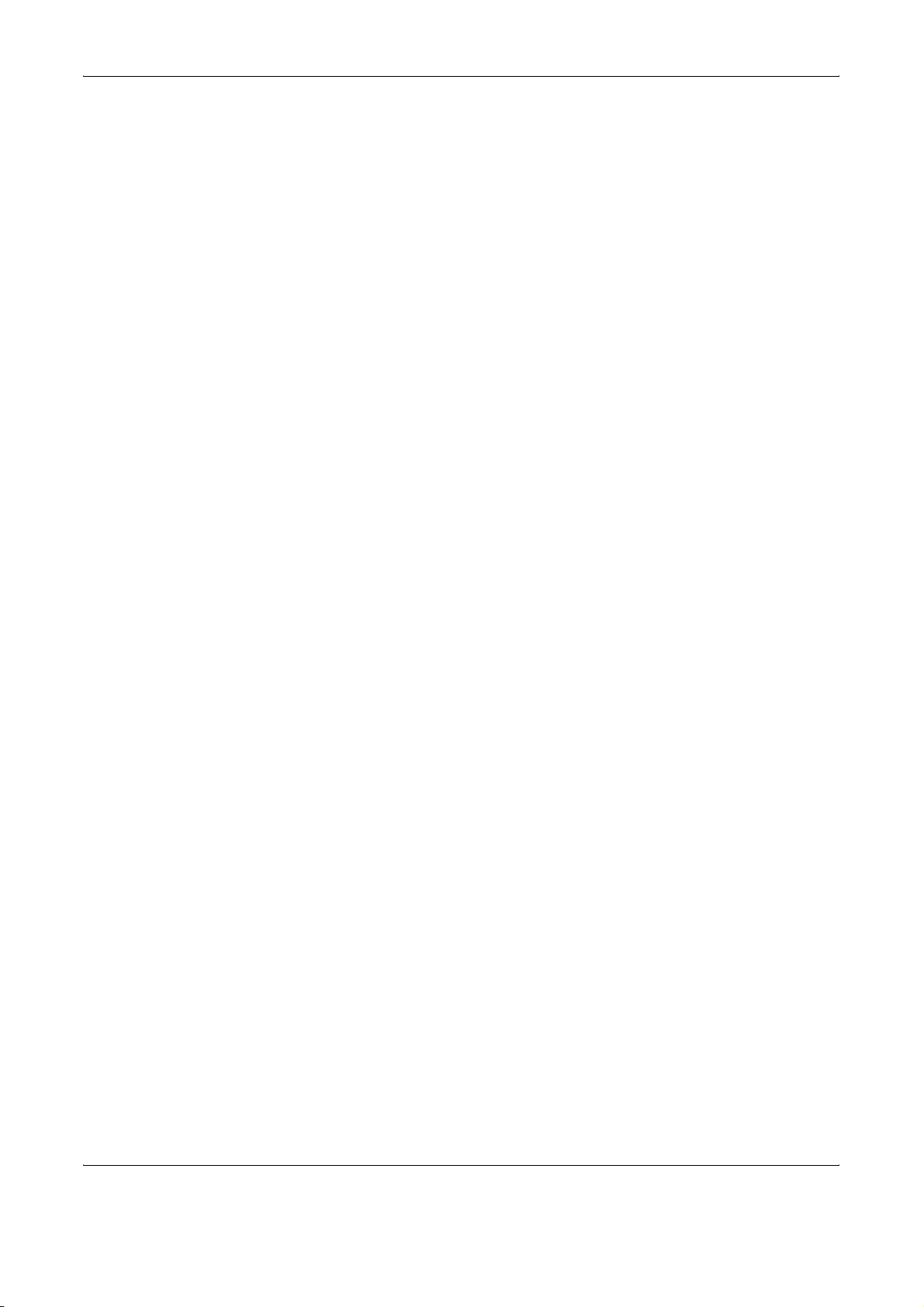
РУКОВОДСТВО ПО ЭКСПЛУАТАЦИИ xv
Page 18
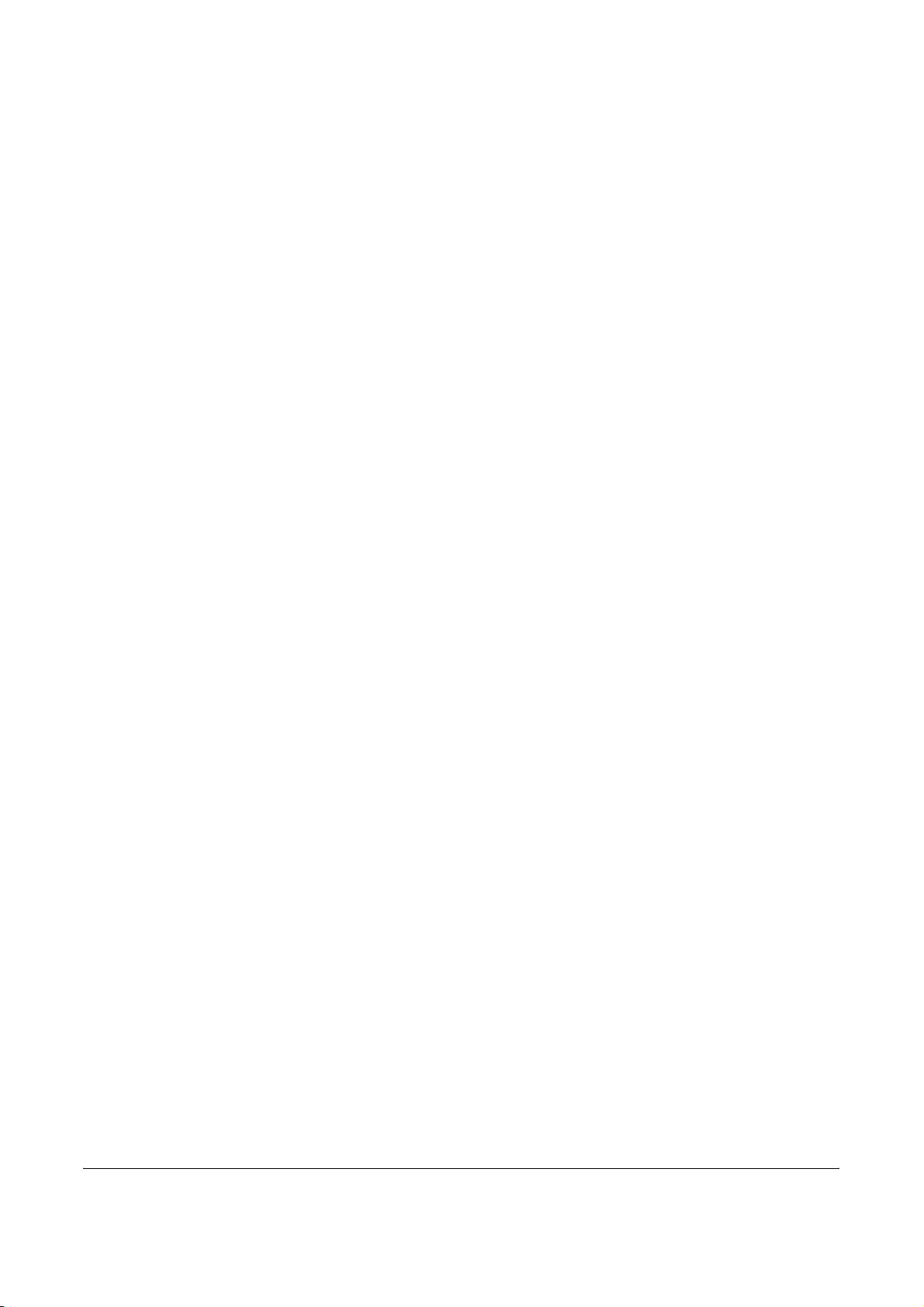
Правовая информация и правила
техники безопасности
Перед использованием аппарата, пожалуйста,
прочитайте данную информацию. В этом разделе
приводится информация по следующим темам.
• Правовая информация............................................... xvii
• В отношении торговых марок ................................... xviii
• Функция управления энергосбережением............... xxiv
• Функция автоматического двустороннего
копирования .............................................................. xxiv
• Переработка бумаги .................................................. xxiv
• Программа Energy Star (ENERGY STAR®) .............. xxiv
• Об этом руководстве по эксплуатации ..................... xxv
xvi РУКОВОДСТВО ПО ЭКСПЛУАТАЦИИ
Page 19
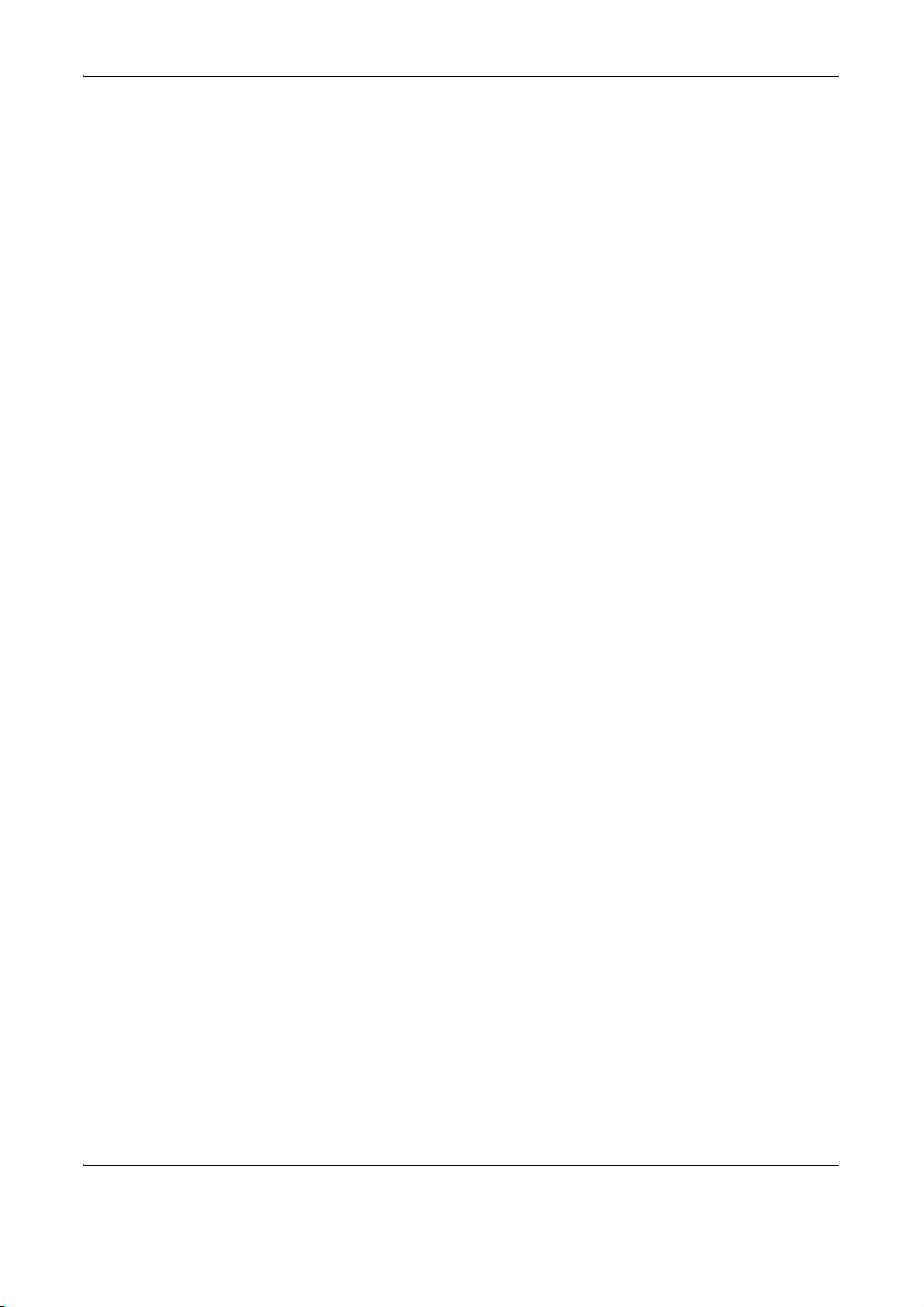
Правовая информация
Копирование или какое-либо иное воспроизводство настоящего
руководства полностью или частично без предварительного
письменного разрешения корпорации Kyocera Mita Corporation
запрещено.
РУКОВОДСТВО ПО ЭКСПЛУАТАЦИИ xvii
Page 20
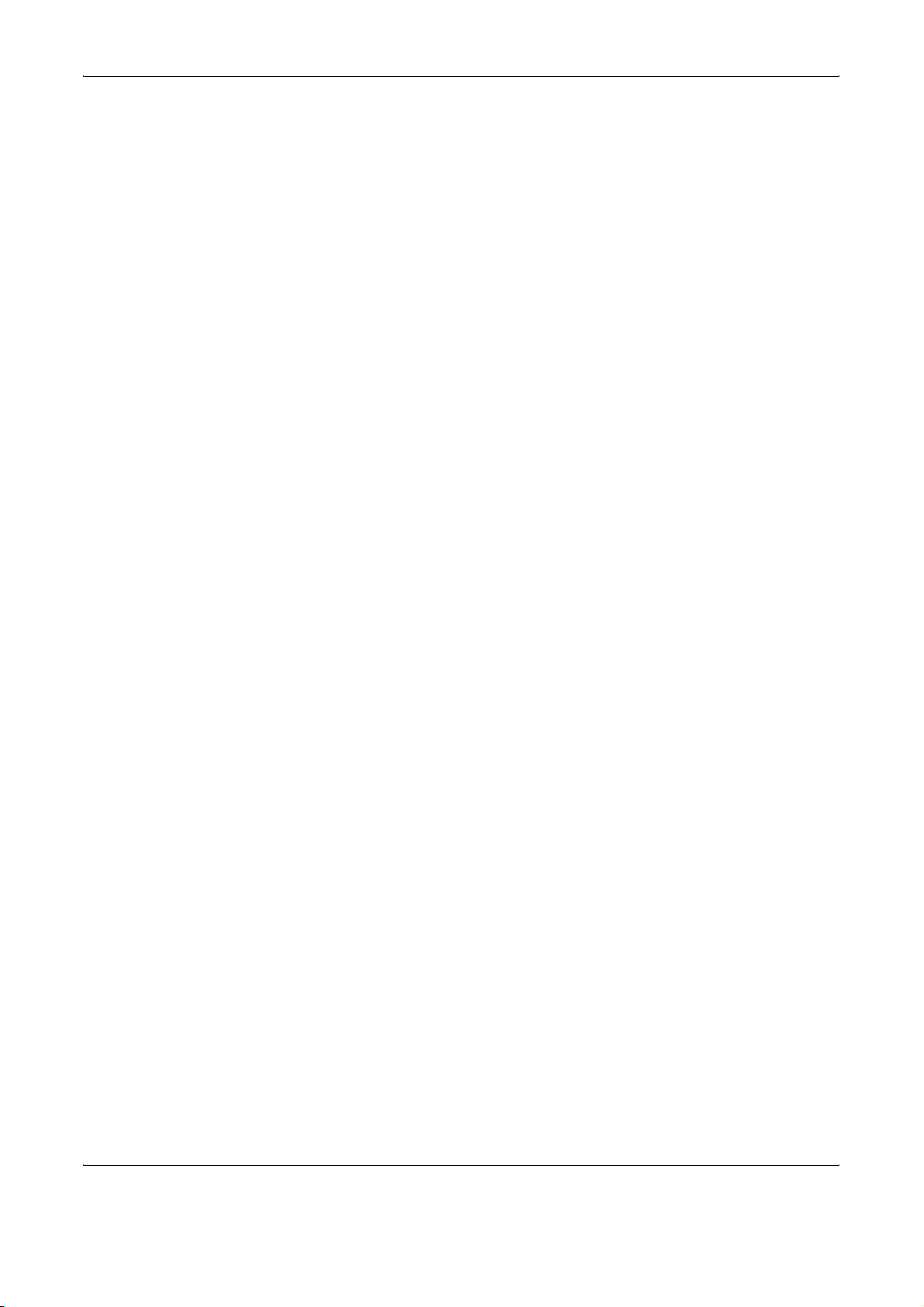
В отношении торговых марок
• KPDL является торговой маркой Kyocera Corporation.
• Microsoft, MS-DOS, Windows, Windows NT и Internet Explorer
являются зарегистрированными торговыми знаками Microsoft
Corporation в США и/или других странах.
• Windows Me, Windows XP и Windows Vista являются торговыми
знаками Microsoft Corporation.
•PCL является торговым знаком Hewlett-Packard Company.
• Adobe Acrobat, Adobe Reader и PostScript являются торговыми
знаками Adobe Systems, Incorporated.
• Ethernet является зарегистрированным торговым знаком Xerox
Corporation.
• Novell и NetWare являются зарегистрированными торговыми
знаками Novell, Inc.
• Centronics является торговым знаком Centronics Data Computer
Corporation.
•IBM и IBM PC/AT являются торговыми знаками International
Business Machines Corporation.
• Power PC является торговым знаком
странах.
• AppleTalk является зарегистрированным торговым знаком Apple
Computer, Inc.
• CompactFlash и CF являются торговыми знаками SanDisk, Inc.
• PC-PR201/65A является изделием NEC Corporation.
• VP-1000 является изделием Seiko Epson Corporation.
• Этот аппарат был разработан, используя встроенную
операционную систему реального времени Tornado™ фирмы
Wind River Systems, Inc.
• PCL6, коммандный язык HP LaserJet, эмулируемый этим
аппаратом, использует совместимую систему PeerlessPrintXL,
разработанную Peerless Systems Corporation. PeerlessPrintXL
является торговым знаком Peerless Systems Corporation (2381
Rosecrans Ave. ElSegundo, CA 90245, U.S.A.).
• TrueType является зарегистрированным торговым знаком
Computer, Inc.
• DFHSGOTHIC-W5 и DFHSMINCHO-W3 являются шрифтами
Heisei. Kyocera Mita Corporation использует эти шрифты по
соглашению с Ассоциацией стандартов Японии. Запрещается
любая форма воспроизведения этих шрифтов без
предварительного согласия Kyocera Mita Corporation.
• Шрифты Heisei разработаны рабочими группами в сотрудничестве
с Ассоциацией стандартов Японии. Воспроизведение этих
шрифтов без разрешения запрещено.
• TypeBankG-B, TypeBankM-M и Typebank-OCR являются торговыми
знаками TypeBank
IBM в США и/или других
Apple
®
.
xviii РУКОВОДСТВО ПО ЭКСПЛУАТАЦИИ
Page 21
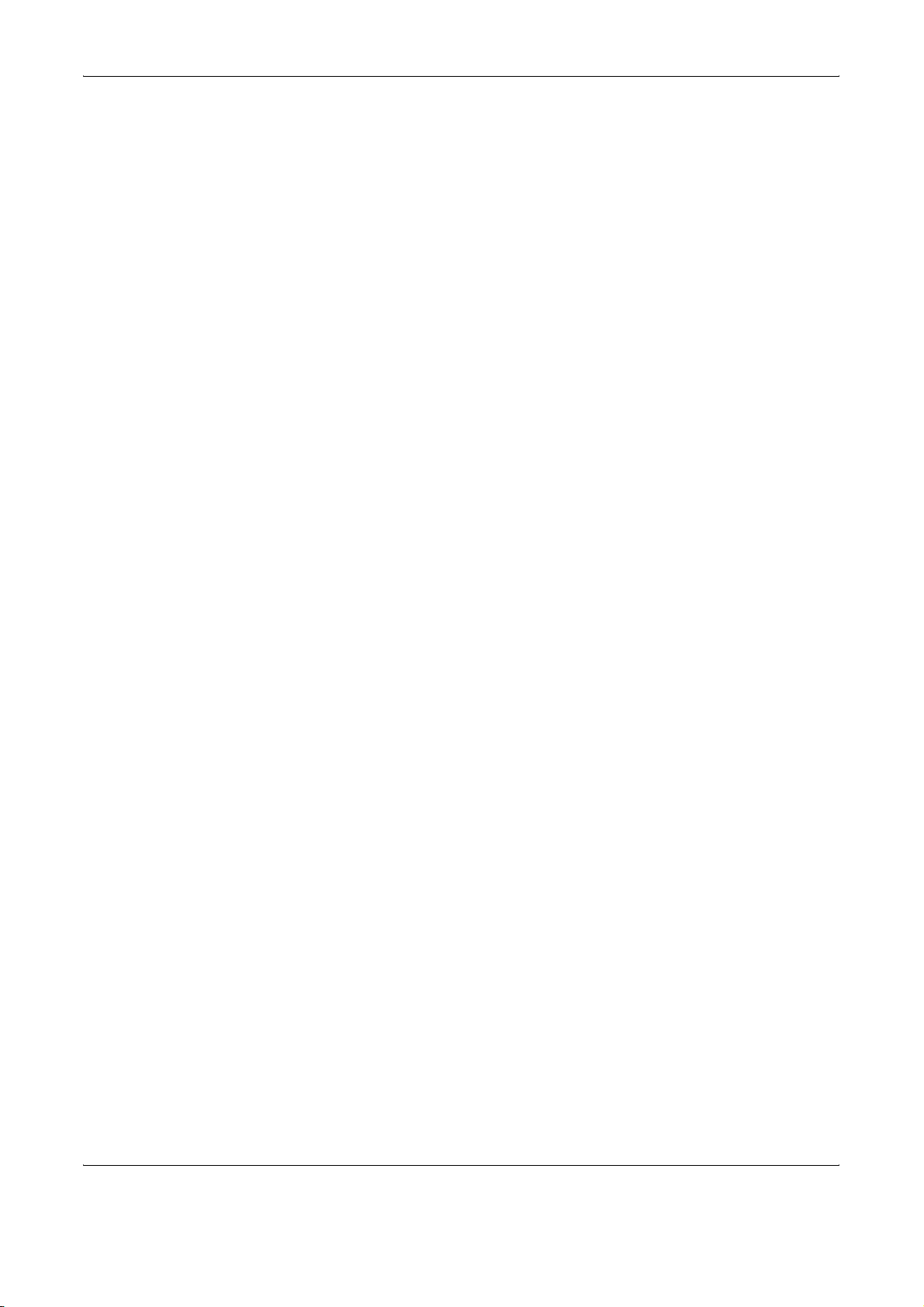
• Все шрифты европейских языков, инсталлированные в этом
аппарате, используются согласно лицензионному соглашению с
Monotype Imaging Inc.
• Helvetica, Palatino и Times являются зарегистрированными
торговыми знаками Linotype-Hell AG.
• ITC Avant Garde Gothic, ITC Bookman, ITC ZapfChancery и ITC
ZapfDingbats являются зарегистрированными торговыми знаками
International Type-face Corporation.
• В этом аппарате инсталлированы шрифты UFST™ MicroType
фирмы Monotype Imaging Inc.
• Аппарат содержит модуль NF, разработанный ACCESS Co., Ltd.
• В программном обеспечении, используемом в аппарате, имеются
модули, разработанные Independent JPEG Group.
Все остальные торговые марки и названия продуктов, упомянутые в
настоящем руководстве, являются зарегистрированными торговыми
знаками или торговыми знаками соответствующих компаний.
Обозначения ™ и ® в данном руководстве по эксплуатации не
используются.
®
GPL
Прошивка аппарата отчасти использует прикладные коды на основе
общедоступной лицензии (www.fsf.org/copyleft/gpl.html). Пожалуйста,
получите доступ
Подробнее о том, как сделать прикладные коды на основе открытой
лицензии доступными, смотрите на “http://www.kyoceramita.com/gpl”.
Открытая SSLeay-лицензия
Авторское право (c) 1998-2006 Проект OpenSSL. Все права
защищены.
Распространение и использование в исходной и двоичной формах, с
видоизменениями или без них, разрешается при соблюдении
следующих условий:
1 При передаче исходного кода должны сохраняться
вышеизложенное уведомление об авторском праве, этот список
условий и последующий отказ от ответственности.
2 При распространении двоичного кода должны воспроизводиться
вышеизложенное уведомление об авторском праве, этот список
условий и последующий отказ от ответственности в
документации и/или других сопутствующих материалах.
3 Во всех рекламных материалах, в которых упоминаются
характеристики или использование этого программного
обеспечения, должно присутствовать следующее заявление:
“Это изделие включает программное обеспечение,
разработанное OpenSSL Project для использования в
инструментарии OpenSSL. (http://www.openssl.org/)”
РУКОВОДСТВО ПО ЭКСПЛУАТАЦИИ xix
Page 22
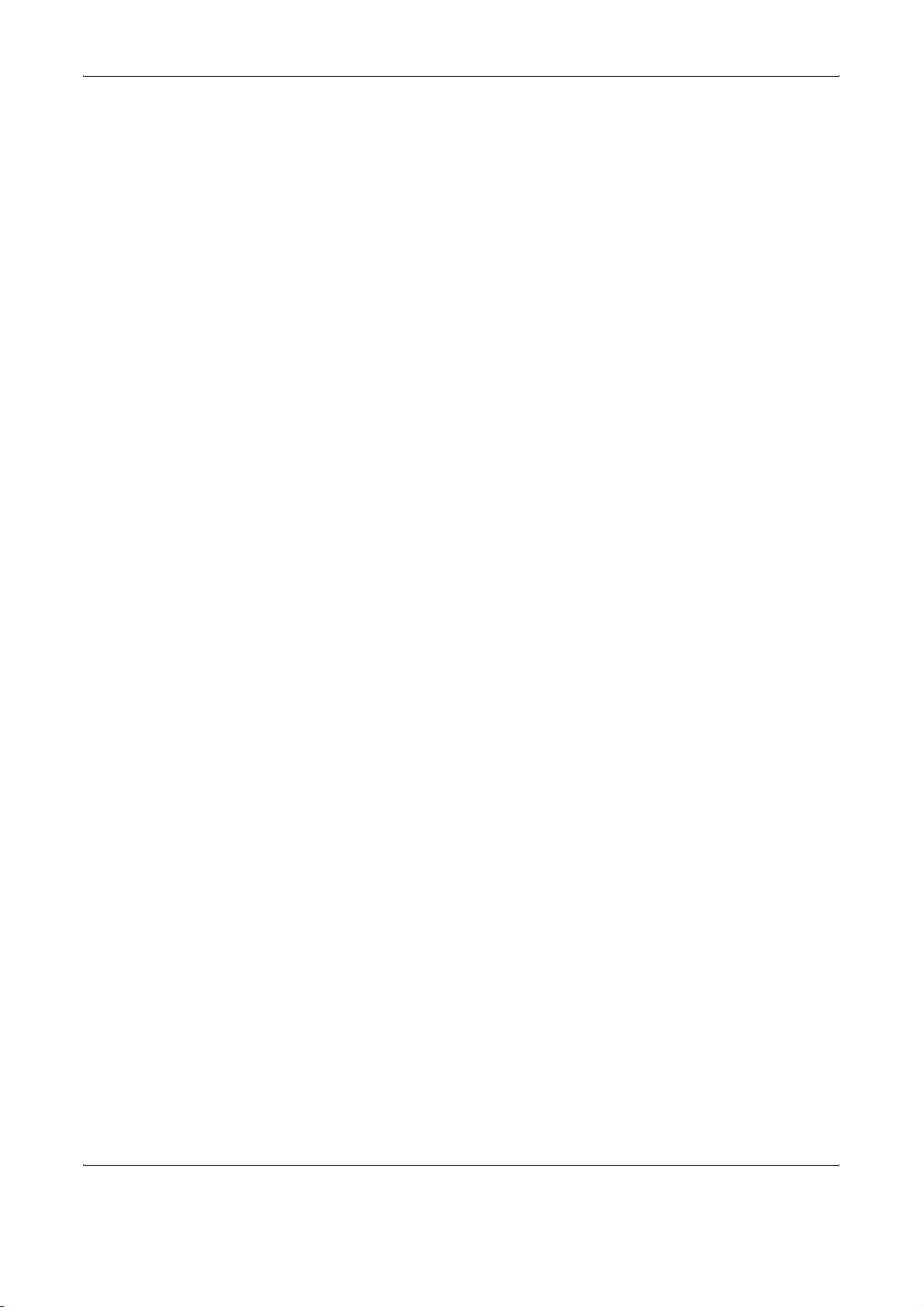
4 Наименования “OpenSSL Toolkit” и “OpenSSL Project” не должны
использоваться для поддержки или продвижения изделий,
происходящих от этого программного обеспечения, без
предварительного письменного разрешения.
За письменным разрешением необходимо обращаться по по
адресу: openssl-core@openssl.org.
5 Изделия, происходящие от этого программного обеспечения, не
могут быть названы “OpenSSL”, а также в их наименованиях не
может появляться “OpenSSL” без предварительного
письменного разрешения OpenSSL Project.
6 Дистрибутивы в любой форме должны содержать следующее
заявление: “Это изделие включает программное обеспечение,
разработанное OpenSSL Project для использования в
инструментарии OpenSSL (http://www.openssl.org/)”
ЭТО ПРОГРАММНОЕ ОБЕСПЕЧЕНИЕ OpenSSL PROJECT
ПРЕДОСТАВЛЯЕТ “КАК ЕСТЬ” И ЛЮБЫЕ ЯВНО ВЫРАЖЕННЫЕ
ИЛИ ПОДРАЗУМЕВАЕМЫЕ ГАРАНТИИ, ВКЛЮЧАЯ, НО НЕ
ОГРАНИЧИВАЯСЬ ТОЛЬКО ЭТИМ,
ПОДРАЗУМЕВАЕМЫЕ ГАРАНТИИ ТОВАРНОСТИ И ПРИГОДНОСТИ
ДЛЯ КОНКРЕТНОЙ ЦЕЛИ, ОТКЛОНЯЮТСЯ. НИ ПРИ КАКИХ
УСЛОВИЯХ OpenSSL PROJECT ИЛИ
ОТВЕЧАТЬ ЗА ЛЮБЫЕ ПРЯМЫЕ, ПОСРЕДСТВЕННЫЕ,
СЛУЧАЙНЫЕ, СПЕЦИАЛЬНЫЕ, ТИПОВЫЕ ИЛИ ЛОГИЧЕСКИ
ВЫТЕКАЮЩИЕ ПОСЛЕДСТВИЯ (ВКЛЮЧАЯ, НО НЕ
ОГРАНИЧИВАЯСЬ ТОЛЬКО ЭТИМ, ПРИОБРЕТЕНИЕ
ЗАМЕНЯЮЩИХ ТОВАРОВ ИЛИ УСЛУГ; УБЫТКИ ОТ
НЕИСПОЛЬЗОВАНИЯ, ПОТЕРЮ ДАННЫХ ИЛИ ДОХОДОВ; ИЛИ
ПРЕРЫВАНИЕ БИЗНЕСА), ЧЕМ БЫ ОНИ НЕ БЫЛИ ВЫЗВАНЫ И НА
КАКОЙ БЫ ТЕОРИИ ОТВЕТСТВЕННОСТИ, ПО
СТРОГОЙ ДОГОВОРЕННОСТИ ИЛИ ИЗ-ЗА ПРАВОНАРУШЕНИЯ
(ВКЛЮЧАЯ НЕБРЕЖНОСТЬ ИЛИ ИНОЕ), НЕ ВОЗНИКАЛИ ТАК ИЛИ
ИНАЧЕ ВСЛЕДСТВИЕ ПРИМЕНЕНИЯ ЭТОГО ПРОГРАММНОГО
ОБЕСПЕЧЕНИЯ, ДАЖЕ ЕСЛИ СООБЩАЛОСЬ О ВОЗМОЖНОСТИ
ТАКОГО ВРЕДА.
ЕГО СОТРУДНИКИ НЕ БУДУТ
СОГЛАШЕНИЮ ЛИ,
Оригинальная SSLeay-лицензия
Авторское право (C) 1995-1998 Эрик Янг (eay@cryptsoft.com) Все
права защищены.
Этот пакет является реализацией SSL, написанной Эриком Янгом
(eay@cryptsoft.com). Эта реализация была написана так, чтобы
соответствовать Netscapes SSL.
Библиотека свободна для коммерческого и некоммерческого
использования, пока соблюдаются следующие условия. Следующие
условия применяются ко всем распространяемым кодам, то есть
кодам RC4, RSA, lhash, DES и другим; не только коду SSL. Для
документации SSL, включенной
условия соблюдения авторского права, за исключением того, что
держателем является Тим Гудзон (tjh@cryptsoft.com).
xx РУКОВОДСТВО ПО ЭКСПЛУАТАЦИИ
сюда, предусмотрены те же самые
Page 23
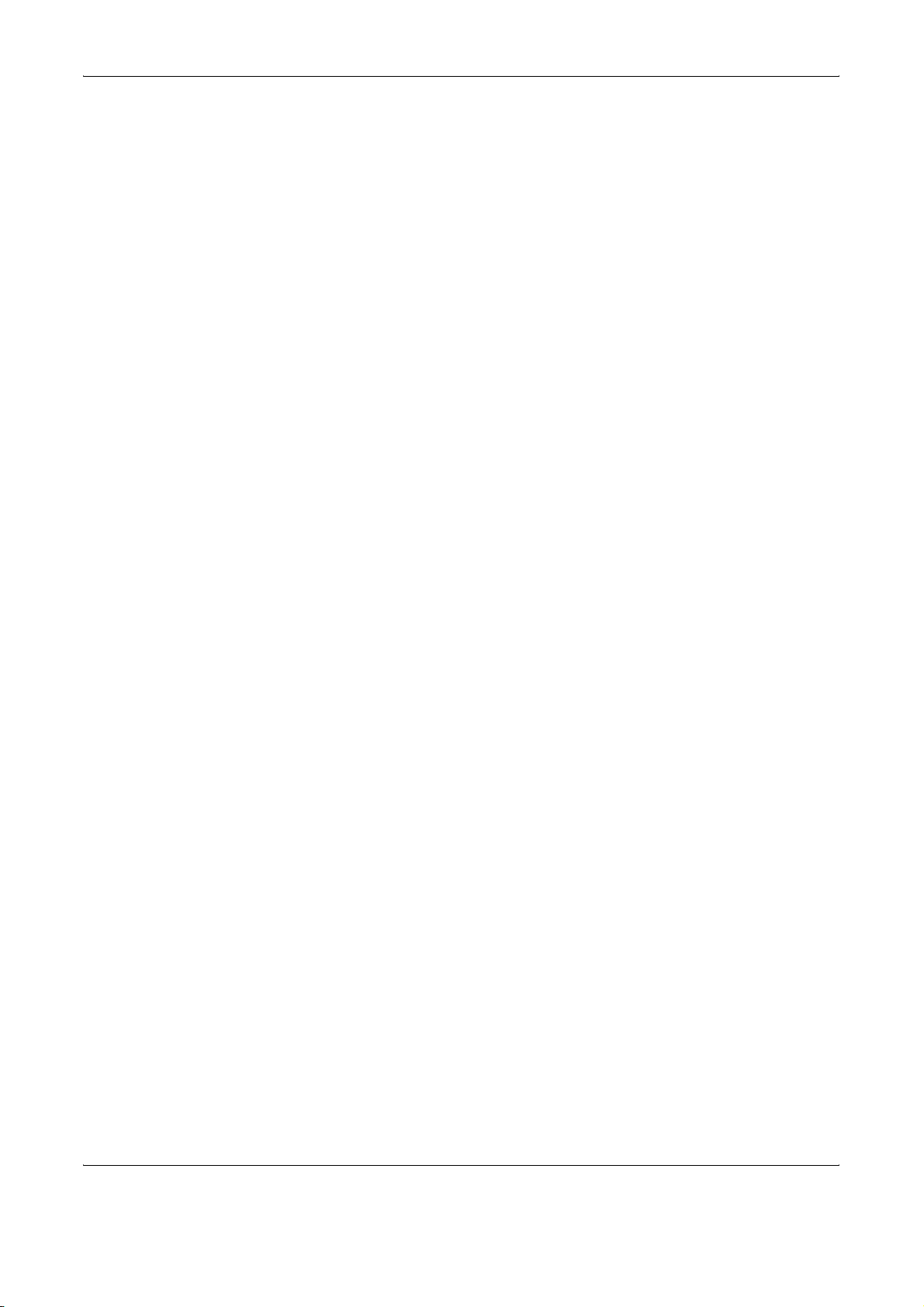
Авторское право остается за Эриком Янгом и как такие любые
уведомления об авторском праве не могут быть удалены.
При использовании этого пакета в изделии должно быть четко
сформулировано авторство Эрика Янга на компоненты применяемой
библиотеки.
Это может быть в форме текстового сообщения при запуске
программы или в документации
поставляемой з пакетом.
Распространение и использование в исходной и двоичной формах, с
видоизменениями или без них, разрешается при соблюдении
следующих условий:
(онлайновой или текстовой),
1 При передаче исходного кода должны сохраняться
вышеизложенное уведомление об авторском праве, этот список
условий и последующий отказ от ответственности.
2 При распространении двоичного кода должны воспроизводиться
вышеизложенное уведомление об авторском праве, этот список
условий и последующий отказ от ответственности в
документации и/или других сопутствующих материалах.
3 Во всех рекламных материалах, в которых упоминаются
характеристики или использование этого программного
обеспечения, должно присутствовать следующее заявление:
“Этот продукт включает криптографическое программное
обеспечение, написанное Эриком Янгом (eay@cryptsoft.com)”
Слово ‘криптографическое’может быть пропущено, если
программы из используемой библиотеки не связаны с
криптографией.
4 Если из директории приложений (кода приложений) включается
какой-либо специфический код Windows (или происходящий
оттуда), должно присутствовать следующее заявление:
“Этот продукт включает программное обеспечение, написанное
Тимом Гудзоном (tjh@cryptsoft.com)”
ЭТО ПРОГРАММНОЕ ОБЕСПЕЧЕНИЕ ПРЕДОСТАВЛЯЕТСЯ
ЭРИКОМ ЯНГОМ “КАК ЕСТЬ” И ЛЮБЫЕ ЯВНО ВЫРАЖЕННЫЕ ИЛИ
ПОДРАЗУМЕВАЕМЫЕ ГАРАНТИИ, ВКЛЮЧАЯ, НО НЕ
ОГРАНИЧИВАЯСЬ ТОЛЬКО ЭТИМ, ПОДРАЗУМЕВАЕМЫЕ
ГАРАНТИИ ТОВАРНОСТИ
ЦЕЛИ, ОТКЛОНЯЮТСЯ. НИ ПРИ КАКИХ УСЛОВИЯХ АВТОР ИЛИ
ЕГО СОТРУДНИКИ НЕ БУДУТ ОТВЕЧАТЬ ЗА ЛЮБЫЕ ПРЯМЫЕ,
ПОСРЕДСТВЕННЫЕ, СЛУЧАЙНЫЕ, СПЕЦИАЛЬНЫЕ, ТИПОВЫЕ
ИЛИ ЛОГИЧЕСКИ ВЫТЕКАЮЩИЕ ПОСЛЕДСТВИЯ (ВКЛЮЧАЯ, НО
НЕ ОГРАНИЧИВАЯСЬ ТОЛЬКО ЭТИМ, ПРИОБРЕТЕНИЕ
ЗАМЕНЯЮЩИХ ТОВАРОВ ИЛИ УСЛУГ; УБЫТКИ ОТ
НЕИСПОЛЬЗОВАНИЯ, ПОТЕРЮ ДАННЫХ ИЛИ ДОХОДОВ; ИЛИ
ПРЕРЫВАНИЕ БИЗНЕСА), ЧЕМ БЫ
КАКОЙ БЫ ТЕОРИИ ОТВЕТСТВЕННОСТИ, ПО СОГЛАШЕНИЮ ЛИ,
СТРОГОЙ ДОГОВОРЕННОСТИ ИЛИ ИЗ-ЗА ПРАВОНАРУШЕНИЯ
(ВКЛЮЧАЯ НЕБРЕЖНОСТЬ ИЛИ ИНОЕ), НЕ ВОЗНИКАЛИ ТАК ИЛИ
ИНАЧЕ ВСЛЕДСТВИЕ ПРИМЕНЕНИЯ ЭТОГО ПРОГРАММНОГО
РУКОВОДСТВО ПО ЭКСПЛУАТАЦИИ xxi
И ПРИГОДНОСТИ ДЛЯ КОНКРЕТНОЙ
ОНИ НЕ БЫЛИ ВЫЗВАНЫ И НА
Page 24
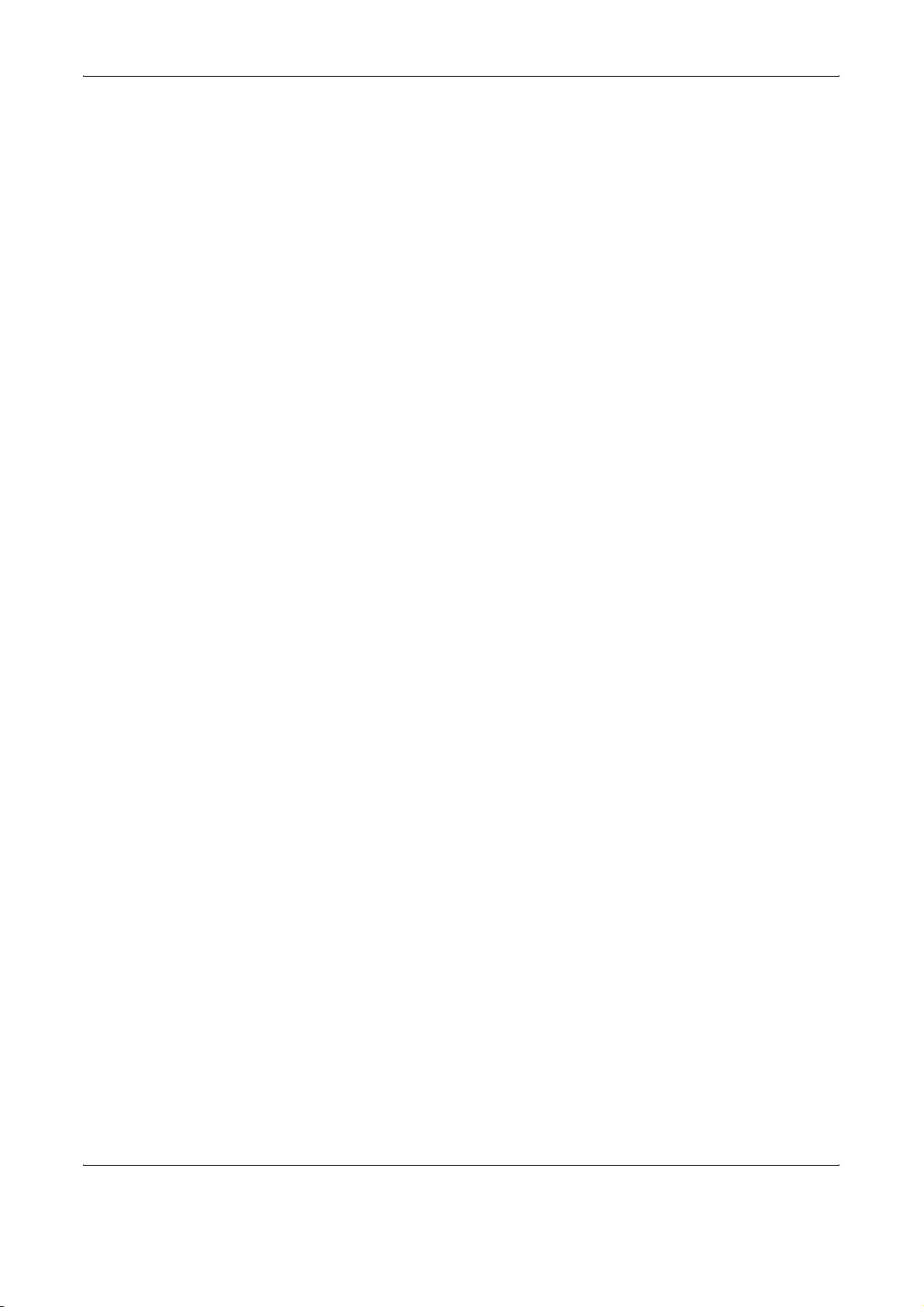
ОБЕСПЕЧЕНИЯ, ДАЖЕ ЕСЛИ СООБЩАЛОСЬ О ВОЗМОЖНОСТИ
ТАКОГО ВРЕДА.
Условия лицензии и распространения для любой общедоступной
версии или производной от этого кода не могут быть изменены, то
есть этот код не может быть просто скопирован и включен под
лицензию иного дистрибутива [включая общедоступную лицензию
GNU.]
Лицензионный договор корпорации Monotype Imaging
1 Программное обеспечение будет означать закодированные в
цифровом виде, читаемые машиной, масштабируемые
автономные данные как закодированные в специальном
формате, так и программное обеспечение UFST.
2 You agree to accept a non-exclusive license to use the Software to
reproduce and display weights, styles and versions of letters,
numerals, characters and symbols (Typefaces) solely for your own
customary business or personal purposes at the address stated on
the registration card you return to Monotype Imaging. Усл овия этого
лицензионного договора дают право использовать шрифты, но
не более чем на трёх принтерах. Если возникает потребность
иметь доступ к шрифтам на более чем трёх принтерах,
необходимо приобрести многопользовательское лицензионное
соглашение, которое можно получить в корпорации Monotype
Imaging Monotype Imaging сохраняет все права, наименование и
интерес в отношении этого программного
шрифтов и никаких иных прав не гарантирует, кроме как
указанных в лицензии для использования программного
обеспечения на условиях явно выраженных выше в этом
соглашении.
3 Для защиты прав собственника Monotype Imaging, Вы
соглашаетесь содержать это программное обеспечение и другую
собственническую информацию, касающуюся шрифтов, в
строгой секретности и установить приемлемые процедуры,
регулирующие доступ к этому программному обеспечению и
шрифтам, а также их использование.
4 Вы соглашаетесь не дублировать или копировать это
программное обеспечение или шрифты, за исключением одной
резервной копии для себя. Вы соглашаетесь с тем, что такая
копия будет содержать те же самые уведомления о правах
собственника, как и в оригинале.
5 Эта лицензия будет оставаться в силе до последнего
использования этого программного обеспечения и шрифтов,
если не закончится ранее. Действие этой лицензии может быть
прекращено Monotype Imaging в случае несоблюдения условий
лицензии и такое нарушение не устранено в течение тридцати
дней после уведомления об этом со стороны Monotype Imaging.
По окончании срока действия лицензии или ее
обратитесь к Monotype Imaging или уничтожите все копии этого
программного обеспечения и шрифтов и документации как
требуется.
обеспечения и
прекращении Вы
xxii РУКОВОДСТВО ПО ЭКСПЛУАТАЦИИ
Page 25
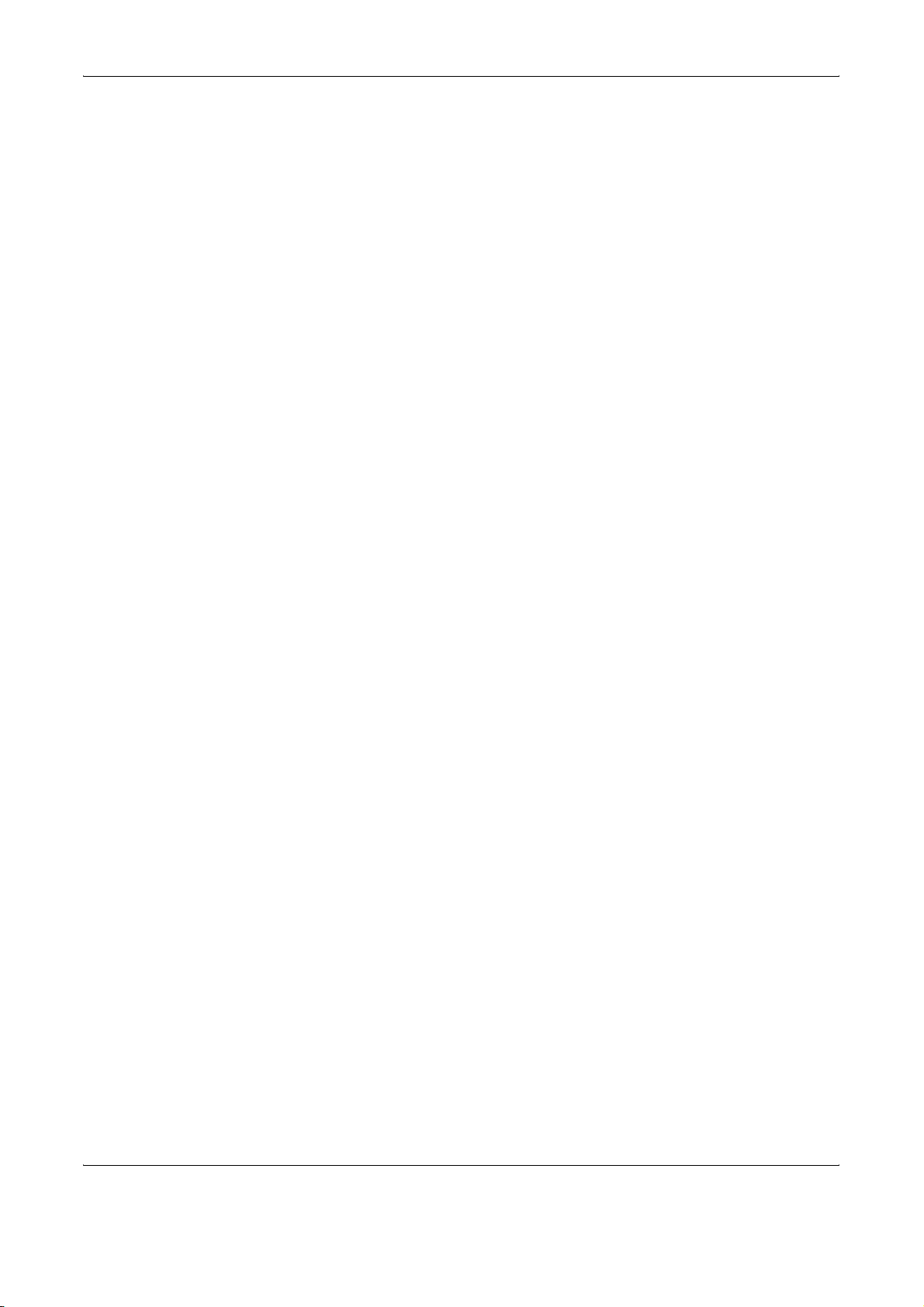
6 Вы соглашаетесь, что не будете видоизменять,
деассемблировать, переделывать, дешифровывать,
воспроизводить или декомпилировать это программное
обеспечение.
7 Monotype Imaging гарантирует, что в течение 90 дней после
поставки это программное обеспечение будет работать в
соответствии со техническими условиями, опубликованными
Monotype Imaging, и дискета не будет иметь дефектов
материала и производства. Monotype Imaging не гарантирует,
что это программное обеспечение свободно ото всех ошибок,
пропусков и упущений.
8 Стороны соглашаются, что все другие гарантии, явно
выраженные или подразумеваемые, включая гарантии
товарности и пригодности для конкретной цели, исключаются.
9 Вашим эксклюзивным средством устранения неисправности и
исключительной обязанностью корпорации Monotype Imaging в
связи с этим программным обеспечением и шрифтами является
восстановление или замена неисправных составных частей по
возврате их в Monotype Imaging.
10 Ни при каких условиях Monotype Imaging не отвечает за потерю
прибылей, данных или другие случайные или косвенные убытки,
или иные повреждения, вызванные неправильным обращением
или применением этого программного обеспечения и шрифтов.
11 Это соглашение регулируется Массачусетским законом США.
12 Вы не будете предоставлять сублицензию, продавать, сдавать в
аренду или иным способом передавать это программное
обеспечение и/или шрифты без предварительного письменного
согласия Monotype Imaging.
13 Использование, дублирование или раскрытие информации
правительством подвержено ограничениям, как установлено
ранее в правилах Положения о технических данных и
программном обеспечении в FAR (Федеральных правилах
приобретения) 252-227-7013, подразделе (b)(3)(ii) или
соответствующем подпараграфе (c)(1)(ii). Последующее
использование, дублирование или раскрытие информации
подвержено ограничениям, применимым к программному
обеспечению с ограниченнными правами, как установлено
ранее в FAR (Федеральных правилах приобретения) 52.227-19
(c)(2).
14 Вы подтверждаете, что прочитали это соглашение, понимаете
его и соглашаетесь его соблюдать. Ни одна из сторон не
связана никаким заявлением или представлением, не
содержащимся в данном соглашении. Любое изменение в
данном соглашении недействительно, пока не записано и не
подписано должным образом уполномоченными
представителями каждой из сторон. Вскрывая этот пакет с
дискетой
соглашения.
, Вы соглашаетесь принять условия данного
РУКОВОДСТВО ПО ЭКСПЛУАТАЦИИ xxiii
Page 26
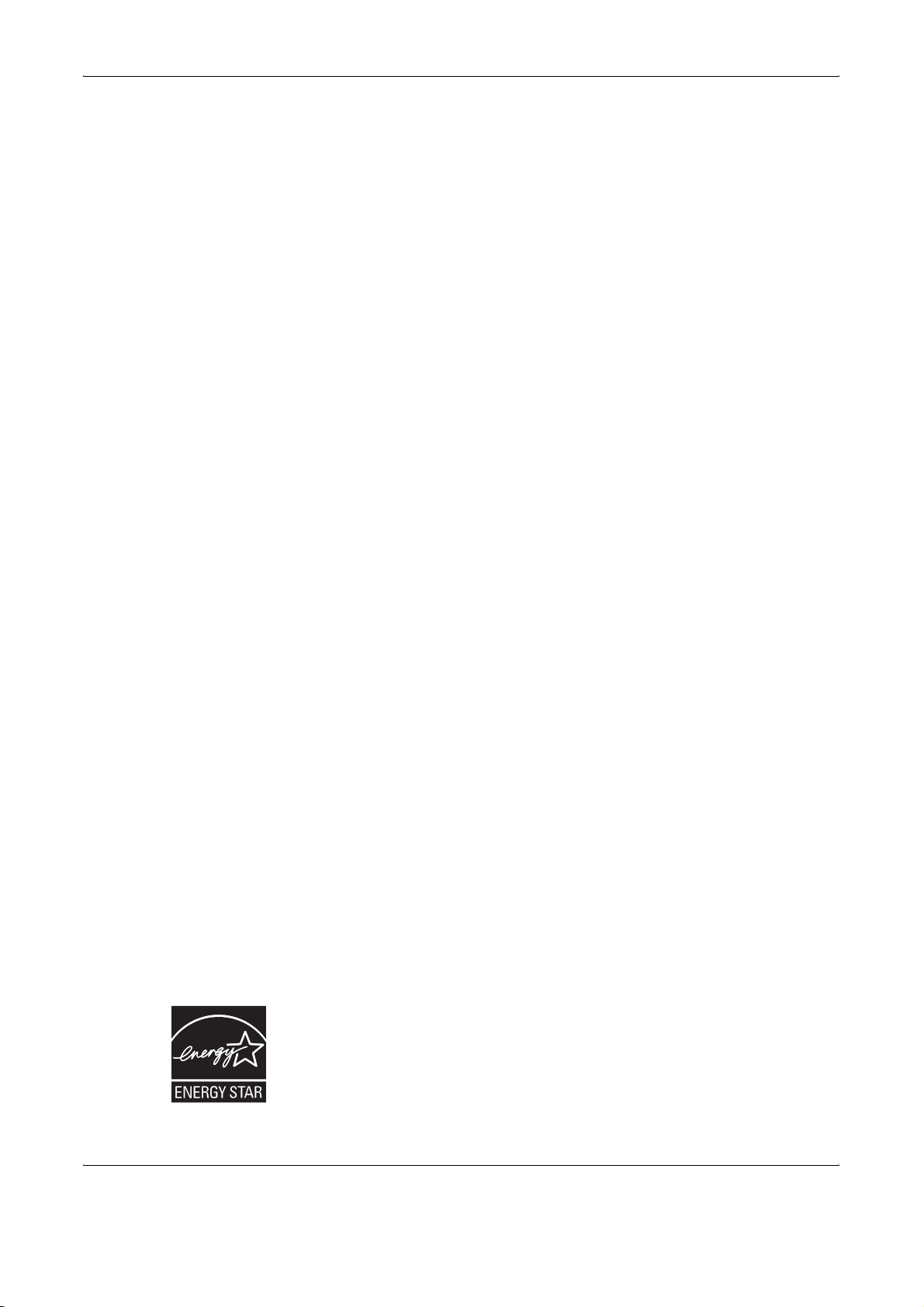
Функция управления энергосбережением
Данный аппарат оснащен режимом энергосбережения, в котором
энергопотребление снижается по истечении определенного времени
с момента последнего использования устройства, а также режим
ожидания, в котором функции печати и отправки факсов остаются в
режиме ожидания, но энергопотребление, тем не менее, снижается
до минимума, когда в течение заданного промежутка времени с
устройством не выполняется
Режим энергосбережения
Устройство автоматически переходит в режим энергосбережения по
истечении 9 минут с момента его последнего использования.
Длительность простоя до перехода в режим энергосбережения может
быть увеличена. Более подробная информация приведена в разделе
Энергосберегающий режим и автоматический энергосберегающий
режим на стр.3-4.
Режим ожидания
никаких действий.
Аппарат автоматически переходит в режим ожидания по истечении
29 минут с момента последнего его использования. Длительность
простоя до перехода в режим ожидания может быть увеличена.
Более подробная информация приведена в разделе Режим ожидания
и автоматический переход в режим ожидания на стр.3-5.
Функция автоматического двустороннего копирования
Для данного аппарата двустороннее копирование является
стандартной функцией. Например, двустороннее копирование на
один лист двух односторонних оригиналов позволяет сократить
расход бумаги. Более подробная информация приведена в разделе
Двустороннее копирование на стр.3-16.
Переработка бумаги
Данный аппарат поддерживает использование переработанной
бумаги, что уменьшает нагрузку на окружающую среду. Более
подробную информацию по рекомендуемым типам бумаги можно
получить у представителя сервисной службы или торгового
представителя.
Программа Energy Star (ENERGY STAR®)
Наша компания, будучи участником международной программы
Energy Star, определила, что данный продукт соответствует
стандартам, утвержденным этой программой.
xxiv РУКОВОДСТВО ПО ЭКСПЛУАТАЦИИ
Page 27
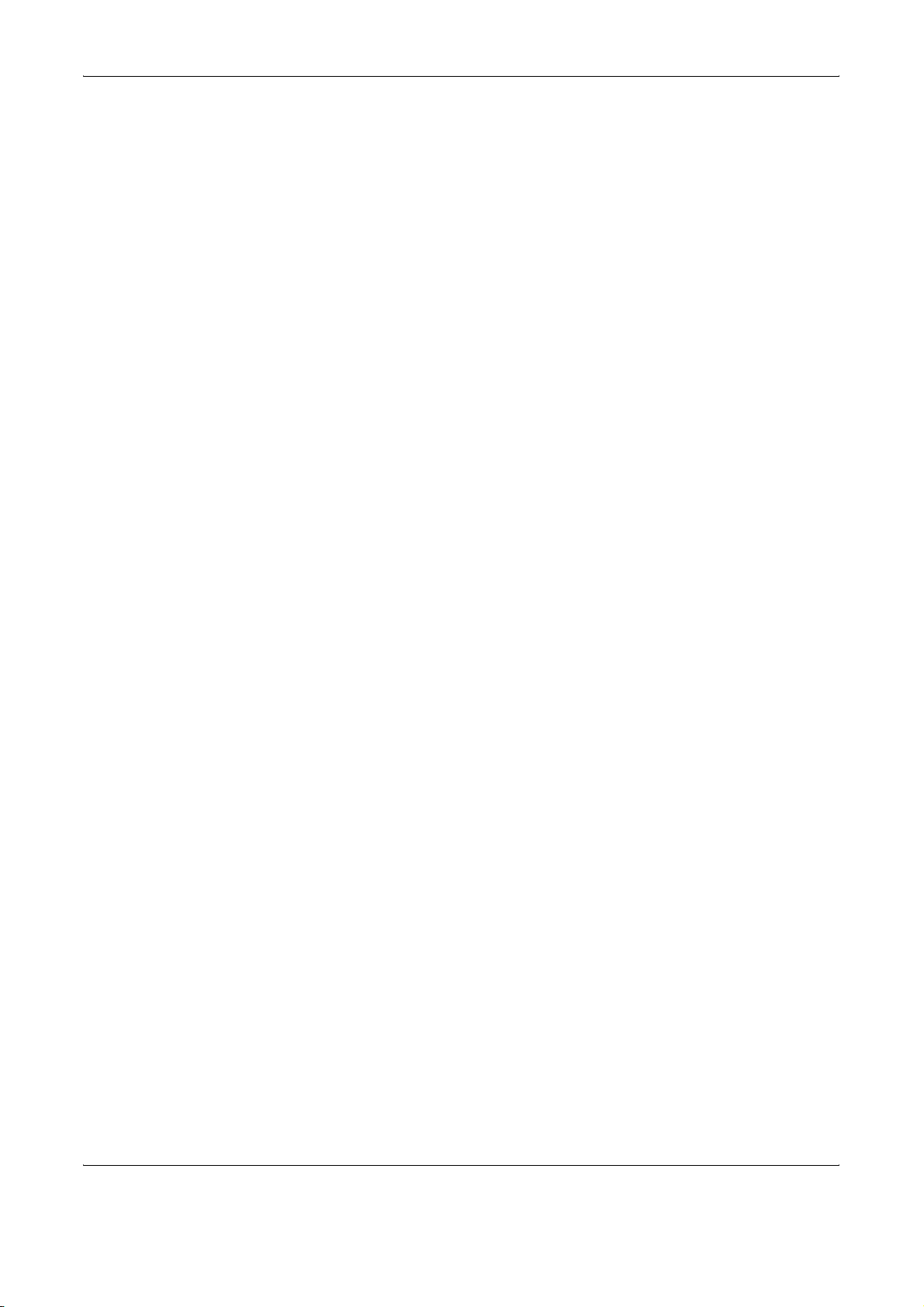
Об этом руководстве по эксплуатации
В настоящем руководстве содержатся следующие разделы.
Раздел 1 - Наименования компонентов
Содержит описание функций компонентов аппарата и кнопок панели
управления.
Раздел 2 - Подготовка к использованию
В этом разделе приводится описание действий по загрузке бумаги и
оригиналов, а также информация о подготовке аппарата к
эксплуатации.
Раздел 3 - Основные операции
Описываются основные процедуры копирования, печати и
сканирования.
Раздел 4 -
Описывается дополнительное оборудование для данного аппарата.
Раздел 5 - Уход и обслуживание
Приводятся процедуры очистки аппарата и замены тонера.
Раздел 6 - Устранение неисправностей
В этом разделе приводятся указания по устранению неполадок при
эксплуатации аппарата, сведения об устранении замятий бумаги и
указания об обработке сообщений об ошибках.
Приложение
В этом разделе описывается ввод символов
характеристики аппарата.
Дополнительное оборудование
и указаны технические
РУКОВОДСТВО ПО ЭКСПЛУАТАЦИИ xxv
Page 28
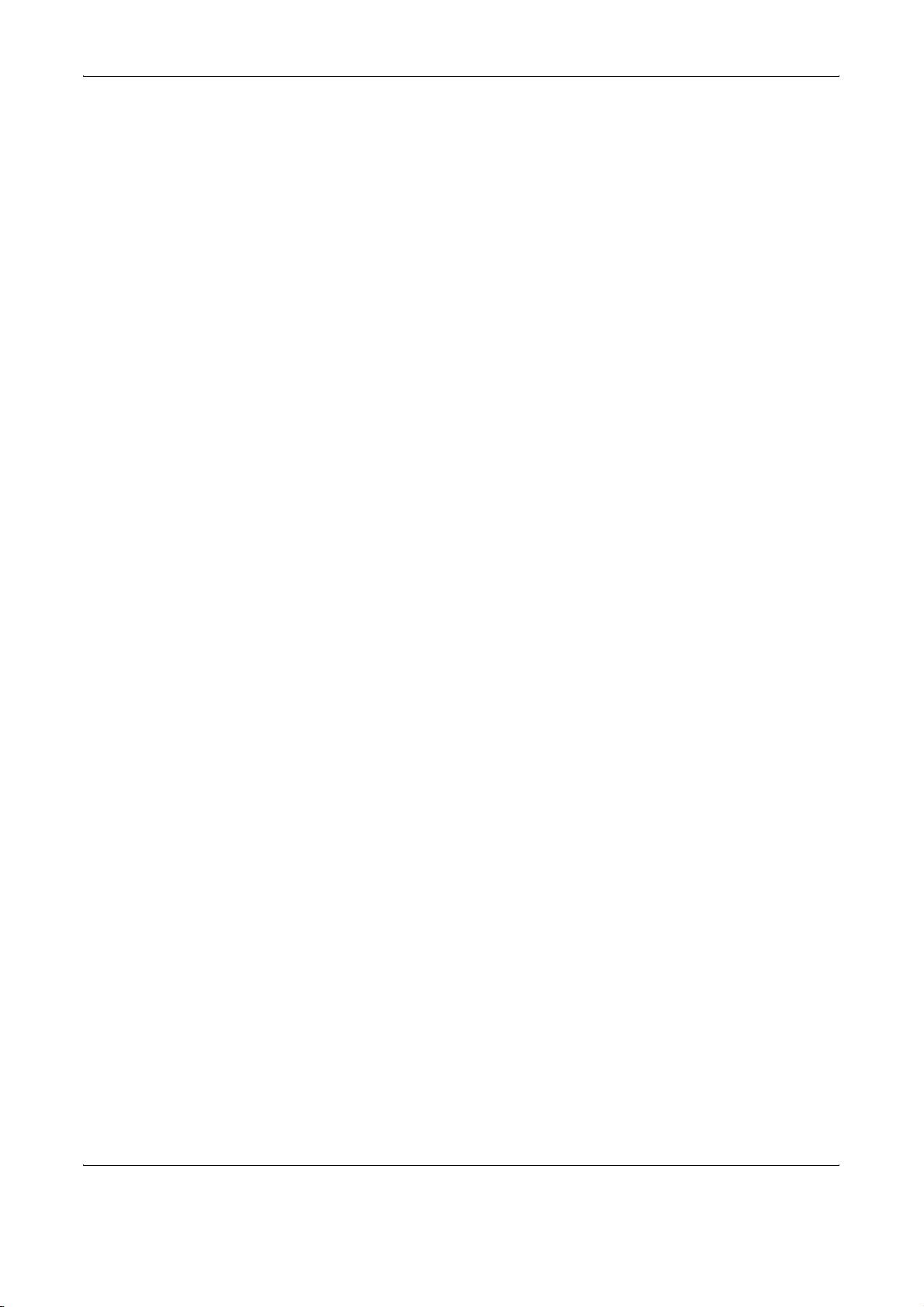
xxvi РУКОВОДСТВО ПО ЭКСПЛУАТАЦИИ
Page 29
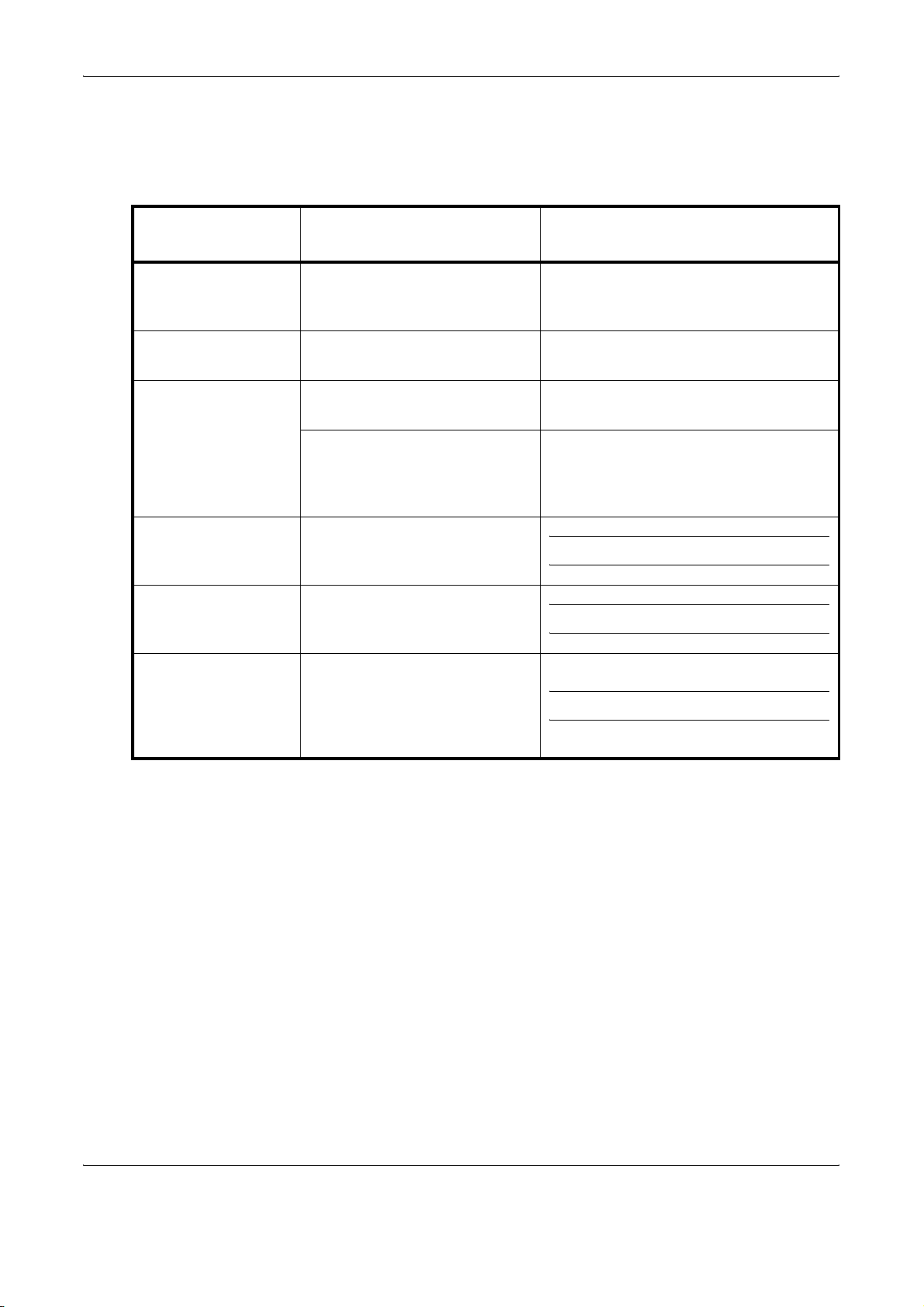
Обозначения, используемые в данном руководстве
В зависимости от характера описания в тексте данного руководства
используются следующие условные обозначения.
Условное
обозначение
Жирный шрифт Клавиша на панели
управления или на экране
компьютера.
[Regular\Обычный
шрифт]
Курсив Сообщение, отображаемое на
Примечание Обозначает вспомогательную
Важно Указывает на то, что нужно
Внимание Используется для выделения
Клавиши на сенсорной
панели.
сенсорной панели.
Используется для выделения
ключевого слова,
источника дополнительной
информации.
информацию или операции
для справки.
или нельзя делать, чтобы
избежать проблем.
сведения, позволяющих
предотвратить получение
травмы или повреждение
аппарата.
Описание Пример
фразы или
Нажмите клавишу Старт.
Нажмите [OK].
Отображается сообщение "Готов
копировать".
Подробнее см. "Режим ожидания и
автоматический переход в режим
ожидания", стр. 3-4.
ПРИМЕЧАНИЕ:
ВАЖНАЯ ИНФОРМАЦИЯ:
ВНИМАНИЕ.
РУКОВОДСТВО ПО ЭКСПЛУАТАЦИИ xxvii
Page 30
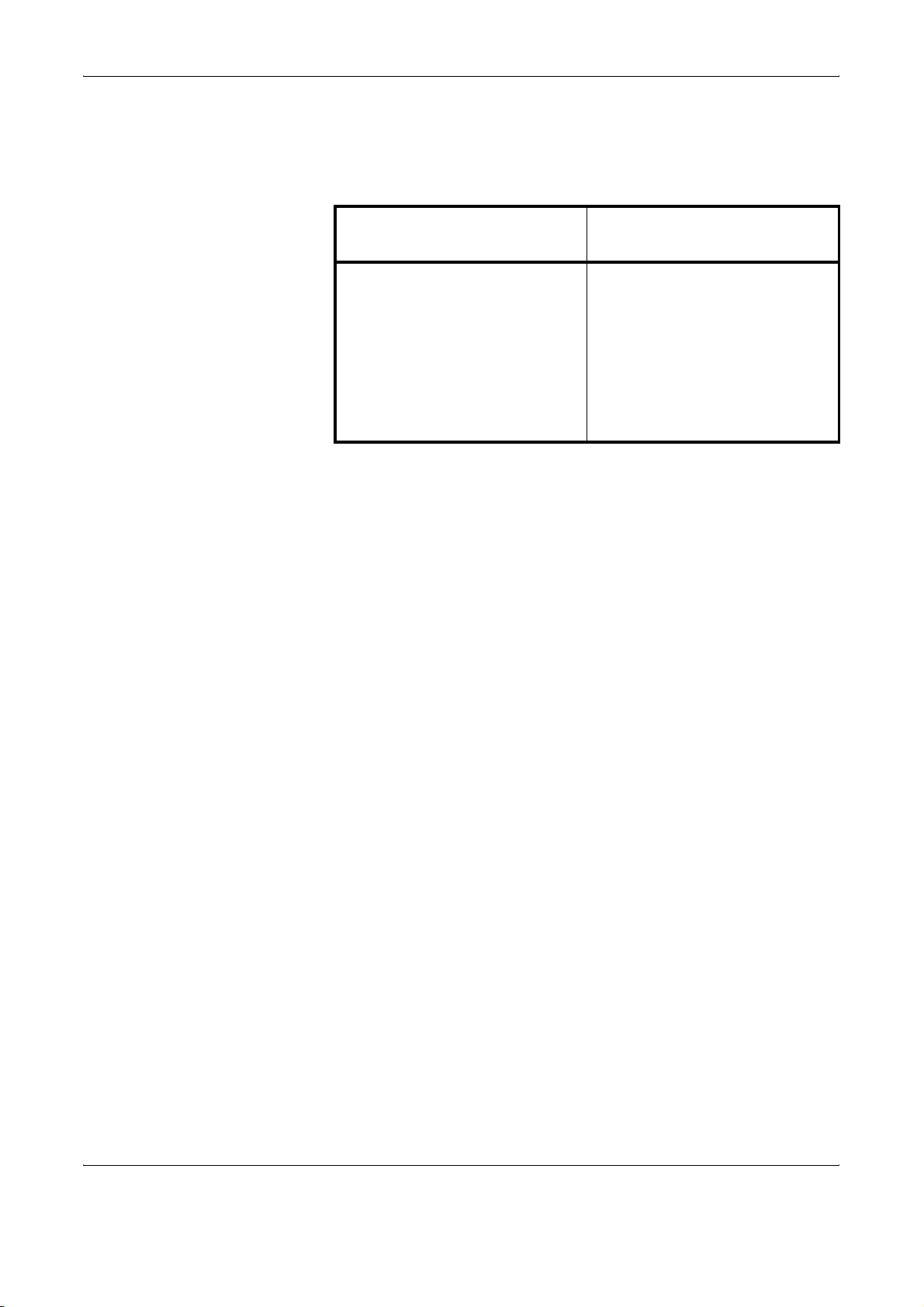
Описание процедуры эксплуатации
В настоящем руководстве используется следующее описание
последовательностей нажатий клавиш на сенсорной панели:
Процедура
Нажмите [Копирование].
T
Нажмите [Далее] на "Быстрая
настройка".
T
Нажмите [T] дважды.
T
Нажмите [Изменить] на
"Оригинал изображения".
Описание
Руководство по эксплуатации
Нажмите [Копирование],
[Далее] на "Быстрая
настройка", [T] дважды и
затем [Изменить] на "Оригинал
изображения".
xxviii РУКОВОДСТВО ПО ЭКСПЛУАТАЦИИ
Page 31

Форматы оригиналов и бумаги
В данном разделе разъясняется система обозначений, используемая
в этом руководстве при обозначении размеров оригиналов и
размеров бумаги.
Для форматов A4, B5 и Letter, которые могут использоваться как в
книжной, так и в альбомной ориентации, на горизонтальную
ориентацию оригинала/бумаги указывает дополнительный символ R.
Ориентация
Вертикальное направление A4, B5, A5, B6,
B B
Указанный
размер *
A6, 16K, Letter,
Statement
A A
Оригинал Бумага
Для оригинала/бумаги размер A превышает
размер B.
Горизонтальное направление A4-R, B5-R, A5-R,
B B
A
Оригинал Бумага
A
B6-R, A6-R, 16KR, Letter-R,
Statement-R
Для оригинала/бумаги размер A превышает
размер B.
* Допустимый применяемый формат оригинала/бумаги зависит от
вызываемой функции и лотка. Более подробная информация
приводится на той странице, где описывается соответствующая
функция или лоток.
РУКОВОДСТВО ПО ЭКСПЛУАТАЦИИ xxix
Page 32

Значки на сенсорной панели
Для отображение ориентации оригиналов и бумаги на сенсорной
панели используются следующие значки.
Ориентация Оригиналы Бумага
Вертикальное
направление
Горизонтальное
направление
xxx РУКОВОДСТВО ПО ЭКСПЛУАТАЦИИ
Page 33

1 Наименования
компонентов
В этом разделе перечислены компоненты аппарата и
клавиши панели управления.
• Аппарат ....................................................................... 1-2
• Панель управления .................................................... 1-5
РУКОВОДСТВО ПО ЭКСПЛУАТАЦИИ 1-1
Page 34

Наименования компонентов
Аппарат
1
9
2
3
4
5
6
7
8
10
11
12
1 Крышка стекла экспонирования (дополнительно)
2 Стекло
3 Метки размера оригинала
4 Индикатор "Ошибка" (мигает при возникновении ошибки и
остановке задания)
5 Индикатор "Receive\Получить" Мигает во время приема данных
6 Левая крышка 1
7 Рычаг левой крышки 1
8 Левая крышка 2
9 Фиксатор обоймы сшивателя
10 Панель управления
11 Кассета 1
12 Кассета 2
1-2 РУКОВОДСТВО ПО ЭКСПЛУАТАЦИИ
Page 35
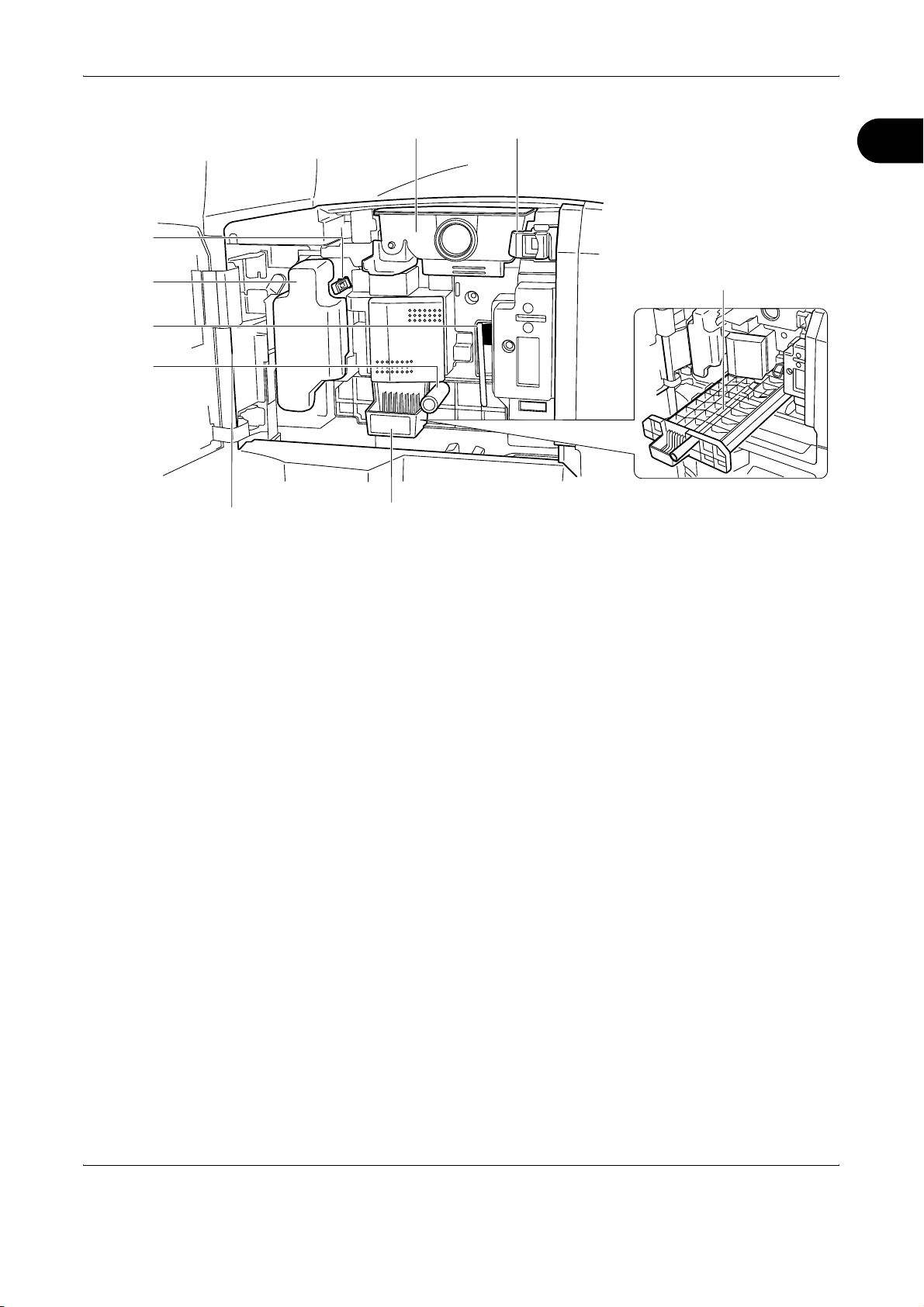
Наименования компонентов
15
16
17
18
13
19
14
13 Контейнер с тонером
1
20
14 Ограничитель контейнера с тонером
15 Стержень очистителя
16 Бункер для отработанного тонера
17 Чистящая щётка
18 Зеленая ручка (A1)
19 Податчик бумаги (A2)
20 Крышка податчика бумаги (A3)
РУКОВОДСТВО ПО ЭКСПЛУАТАЦИИ 1-3
Page 36

Наименования компонентов
23
2122
27
28
29
30
32
33
34
35
36
26
312524
21 Гнездо памяти USB (A1)
22 Верхний лоток
23 Передняя крышка
24 Регулятор ширины бумаги
25 Направляющая длины бумаги
26 Ручки для переноски
27 Ограничитель выхода
28 Направляющие ширины бумаги
29 Сетевой выключатель
30 Универсальный лоток
31 Крышка карты памяти
32 Разъем интерфейса USB
33 Разъем сетевого интерфейса
34 Гнездо карты памяти
35 Дополнительный разъем интерфейса (OPT1)
36 Дополнительный разъем интерфейса (OPT2)
1-4 РУКОВОДСТВО ПО ЭКСПЛУАТАЦИИ
Page 37

Панель управления
1 2
Наименования компонентов
3456 10
9
11
1
1278
13
14
15
16 17
бумаги
Разбор по
коп./сдвиг
Копии
Прервать
установка
1
21
22 2319 20 24
Готов к копированию.
Копиров ать изображение
Установить оригин ал.
Авто
Оригинал
Масштаб
Бумага
Просмотр
Быстрая настройка Располож./правка Расширенная
Состоя ние 10/10/2007 10:10
1-сторонняя
>>1-сторонн яя
Орг./Бумага/
Обработка
Нормальн . 0 A4
Масштаб Плотность Выбор
Текст+фото Разбор по коп.
Двусторонняя Оригинал
Качество
изображения
Обычная
изображения
18
1 Клавиша/индикатор "Системное меню"
2 Клавиша/индикатор "Счетчик"
3 Индикатор "Печать" ... мигает во время печати
4 Индикатор "Отправка" ... мигает во время передачи данных
5 Индикатор"Прием" ... мигает во время приема данных
6 Индикатор "Память" ... мигает во время доступа аппарата к
жесткому диску, памяти факса,
комплекту резервирования данных
(предоставляется дополнительно) или
памяти USB (универсальной)
7 Индикатор "Ошибка" ... мигает при возникновении ошибки и
остановке задания
8 Клавиша/индикатор "Справка"
9 Клавиша/индикатор Logout
10 Клавиша/Индикатор "Энергосбережение"
11 Клавиша Power
12 Индикатор "Сетевой выключатель"
13 Клавиша/индикатор "Состояние/Отмена задания"
14 Клавиша/индикатор "Программа"
15 Клавиша "Приложение"
16 Клавиша/индикатор "Дисплей доступности"
17 Клавиша/индикатор "Ящик документов"
18 Клавиша/индикатор "Отправка"
19 Клавиша/индикатор "Копирование"
РУКОВОДСТВО ПО ЭКСПЛУАТАЦИИ 1-5
Page 38

Наименования компонентов
20 Клавиша "Очистить"
21 Цифровая клавиатура
22 Клавиша/Индикатор "Старт"
23 Клавиша "Стоп"
24 Клавиша"Перезапуск"
1-6 РУКОВОДСТВО ПО ЭКСПЛУАТАЦИИ
Page 39

2 Подготовка к
использованию
В этом разделе приводится информация по подготовке
аппарата к эксплуатации, а также описание действий по
загрузке бумаги и оригиналов.
• Определение способа подключения и подготовка
кабелей........................................................................ 2-3
• Соединительные кабели ............................................ 2-6
• Установка даты и времени......................................... 2-9
• Настройка сети (подключение с помощью сетевого
кабеля)........................................................................2-11
• Доступ к COMMAND CENTER (Настройки для сети и
передачи) .................................................................. 2-13
• Настройки TCP/IP ..................................................... 2-14
• Передача по электронной почте.............................. 2-16
• Управление регистрацией пользователей.............. 2-29
• Установка программного обеспечения ................... 2-32
• Выбор экрана по умолчанию (дополнительно) ...... 2-33
• Изменение языка (дополнительно)......................... 2-35
• Загрузка бумаги ........................................................ 2-36
• Загрузка оригиналов ................................................ 2-49
РУКОВОДСТВО ПО ЭКСПЛУАТАЦИИ 2-1
Page 40

Подготовка к использованию
Проверка комплектации
Документация, содержащаяся на прилагаемом компакт-диске
Документы
Проверьте комплектацию документации и программного
обеспечения:
• Руководство по эксплуатации (этот документ)
• Расширенное руководство по эксплуатации
• Компакт-диск (Библиотека продуктов)
• Компакт-диск (совместимое с TWAIN приложение)
На прилагаемом компакт-диске (Библиотека продуктов) содержатся
следующие документы. Обращайтесь к ним по мере необходимости.
Руководство по эксплуатации драйвера принтера KX
Руководство по эксплуатации драйвера сетевого факса
Руководство по эксплуатации COMMAND CENTER
Руководство по эксплуатации для клиента KM-NET
Руководство по прямой печати через KM-NET
Техническое руководство по командам PRESCRIBE
Справка по командам PRESCRIBE
2-2 РУКОВОДСТВО ПО ЭКСПЛУАТАЦИИ
Page 41

Подготовка к использованию
Определение способа подключения и подготовка кабелей
Для подключения оборудования к компьютеру или к сети проверьте
способ подключения и подготовьте соответствующие кабели.
2
РУКОВОДСТВО ПО ЭКСПЛУАТАЦИИ 2-3
Page 42

Подготовка к использованию
Пример подключения
Подключение сканера к компьютерной сети с помощью
сетевого кабеля (100BASE-TX или 10BASE-T)
Подключение аппарата к компьютеру или сети см. на рисунке ниже.
Персональны
й компьютер
администрато
Печать
Сетевой факс
(дополнитель
но)
COMMAND CENTER
Параметры сети,
параметры сканера по
умолчанию, регистрация
пользователя и адресата
USB
Сеть
Сеть
МФУ
Сеть
Сеть
Сеть
Передать E-mail
Передача данных
отсканированных
оригиналов адресату
в виде файла,
прикрепленного к
сообщению
электронной почты.
Передача SMB
Сохранение
отсканированных
изображений в
файле на
компьютере.
Передача на FTP
Передача
отсканированных
изображений в виде
файла данных на
FTP-сервер.
Факс
(дополнитель
Ôàêñ
Сеть
Сканирование TWAIN
WIA-сканирование
но)
TWAIN и WIA – это
Сеть
стандартный
интерфейс
взаимодействия
приложений и
устройств приема
изображений.
2-4 РУКОВОДСТВО ПО ЭКСПЛУАТАЦИИ
Page 43

Подготовка необходимых кабелей
Для подключения аппарата к компьютеру предусмотрены следующие
интерфейсы. Подготовьте необходимые кабели в соответствии с
используемым интерфейсом.
Интерфейсы стандартной комплектации
Функция Интерфейс Необходимый кабель
Подготовка к использованию
2
Принтер/
сканер/
сетевой факс*
Принтер Интерфейс USB Совместимый с
* Функция доступна при использовании дополнительного
комплекта факса. Подробнее о сетевом факсе см."Руководство
по эксплуатации комплекта факса".
Сетевой
интерфейс
Сетевой (10Base-T или
100Base-TX,
экранированный)
интерфейсом USB 2.0
(высокоскоростной,
совместимый с
интерфейсом USB, макс.
длина 5,0 м,
экранированный)
РУКОВОДСТВО ПО ЭКСПЛУАТАЦИИ 2-5
Page 44

Подготовка к использованию
Соединительные кабели
Подсоединение сетевого кабеля (дополнительно)
Для подсоединения сетевого кабеля к аппарату выполните
следующие действия.
Если аппарат включен, сначала нажмите клавишу Power на панели
1
управления. Убедитесь в том, что индикаторы Power и "Память" не
светятся. После этого отключите аппарат с помощью сетевого
выключателя.
Убедитесь в том, что
индикаторы не
светятся.
Подсоедините сетевой кабель к разъему сетевого интерфейса на
2
правой панели корпуса.
Подсоедините другой конец кабеля к концентратору.
3
2-6 РУКОВОДСТВО ПО ЭКСПЛУАТАЦИИ
Page 45

Настройте сеть. Подробнее см. раздел Настройка сети
4
(подключение с помощью сетевого кабеля) на стр.2-11.
Подсоединение кабеля USB
Для подсоединения сетевого кабеля к аппарату выполните
следующие действия.
Если аппарат включен, сначала нажмите клавишу Power на панели
1
управления. Убедитесь в том, что индикаторы Power и "Память" не
светятся. После этого отключите аппарат с помощью сетевого
выключателя.
Подготовка к использованию
2
Подключите кабель USB к соответствующему интерфейсу,
2
размещенному справа на корпусе.
Убедитесь в том, что
индикаторы не
светятся.
Подсоедините другой конец кабеля к компьютеру.
3
РУКОВОДСТВО ПО ЭКСПЛУАТАЦИИ 2-7
Page 46

Подготовка к использованию
Подсоединение кабеля питания
Подсоедините один конец прилагаемого кабеля питания к аппарату, а
другой – к розетке.
ВАЖНАЯ ИНФОРМАЦИЯ: Используйте только кабель питания,
поставляемый с аппаратом.
2-8 РУКОВОДСТВО ПО ЭКСПЛУАТАЦИИ
Page 47

Установка даты и времени
Для установки местной даты и времени выполните следующие
действия.
При передаче сообщения электронной почты с помощью функции
передачи установленные здесь дата и время вставляются в
заголовок сообщения. Установите дату, время и сдвиг часового пояса
относительно гринвичского меридиана для региона, в котором
используется аппарат.
ПРИМЕЧАНИЕ: Сдвиг часового пояса следует определить перед
установкой даты и времени.
Включите питание аппарата.
1
Подготовка к использованию
2
Нажмите клавишу
2
"Системное меню".
Нажмите [T], [Счетчик даты/времени] и затем [Изменить] на Часовой
3
пояс.
Выберите регион и
4
нажмите[OK].
Счетчик дат ы/времен и - час овой пояс
Установка часового пояса.
Выберите мест оположен ие, бли жай шее к текущему.
-12 :00 Эни веток
-11 :00 Остров Мидуэ й
-10 :00 Гавайи
-09 :00 Аляска
-08 :00 Т ихооке анск ое время
-07 :00 Аризона
Состоя ние 10/10/2007 10:10
Часовой пояс
Отмена
1/13
OK
РУКОВОДСТВО ПО ЭКСПЛУАТАЦИИ 2-9
Page 48

Подготовка к использованию
5
ПРИМЕЧАНИЕ: Нажимайте [S] или [T] для отображения
следующего региона.
Нажмите [Изменить] на Дата/время.
Нажмите [Выкл.]
6
или [Вкл.] на
Летнее время.
Установите дату и
7
время.
Используйте
клавиши [+] и [–]при
каждой настройке.
Счетчик дат ы/времен и - дата/время
Установка даты и времени.
2007
15 51 34
Состоя ние 10/10/2007 10:10
Счетчик дат ы/времен и - дата/время
Установка даты и времени.
2007
15 51 34
Состоя ние 10/10/2007 10:10
10 10
Отмена OK
10 10
Отмена OK
ДМГ
Летн ее время
Откл.
СМЧ
Вкл.
ДМГ
Летн ее время
Откл.
СМЧ
Вкл.
ПРИМЕЧАНИЕ: Настройками являются Год (Г), Месяц (M), Дата (Д),
Час (Ч), Минута (M) и Секунда. (С).
Нажмите [OK].
8
При выходе вновь нажмите [В начало] для возврата к экрану
9
системного меню с заводскими установками.
2-10 РУКОВОДСТВО ПО ЭКСПЛУАТАЦИИ
Page 49

Подготовка к использованию
Настройка сети (подключение с помощью сетевого кабеля)
В комплектацию аппарата входит стандартный сетевой интерфейс,
поддерживающий протоколы TCP/IP, IPX/SPX, NetBEUI и AppleTalk,
что позволяет выполнять сетевую печать на различных платформах,
таких как Windows, Macintosh, UNIX и NetWare.
Настройка TCP/IP (при использовании фиксированного IP-адреса)
Для настройки TCP/IP в случае фиксированного IP-адреса выполните
следующие действия. Заблаговременно получите IP-адрес у сетевого
администратора.
Нажмите клавишу
1
"Системное меню".
2
Нажмите [Система], [Далее] на Сеть, а затем [Изменить] на TCP/IP.
2
Нажмите [Вкл.] на
3
TCP/IP.
Нажмите [Выкл.] на DHCP.
4
Нажмите [IP-адрес]
5
и введите IP-адрес
Система -TCP/IP
Исп ользоват ь TCP/IP.
Откл.
Вкл.
Состоя ние 10/10/2007 10:10
Система -TCP/IP
Исп ользоват ь TCP/IP.
DHCP
Вкл.
Откл. IP-адрес
Маска подсети
Шлюз
по умолчани ю
0.0.0.0
0.0.0.0
0.0.0.0
Отмена OK
при помощи
цифровых клавиш.
Откл.
Вкл.
DHCP
Вкл.
Откл.IP-адрес
Маска подсети
Шлюз
по умолчани ю
192. 168.1 .150
0.0.0.0
0.0.0.0
Состоя ние 10/10/2007 10:10
Отмена OK
РУКОВОДСТВО ПО ЭКСПЛУАТАЦИИ 2-11
Page 50

Подготовка к использованию
6
7
8
9
Настройка TCP/IP (при использовании DHCP)
1
Нажмите [Маска подсети] и введите адрес при помощи цифровой
клавиатуры.
Нажмите [Шлюз по умолчанию] и введите адрес при помощи
цифровой клавиатуры.
Проверьте, все ли адреса введены правильно, и нажмите [OK].
Нажмите клавишу Power, убедитесь в том, что клавиша/индикатор
Power и индикатор "Память" не светятся, а затем отключите и снова
включите аппарат.
Для настройки TCP/IP при использовании сервера DHCP выполните
следующие действия.
Нажмите клавишу
"Системное меню".
Нажмите [Система], [Далее] на Сеть, а затем [Изменить] на TCP/IP.
2
Нажмите [Вкл.] на
3
TCP/IP и [Вкл.] на
Система -TCP/IP
Исп ользоват ь TCP/IP.
DHCP.
Откл.
Вкл.
Состоя ние 10/10/2007 10:10
Нажмите [OK].
4
Нажмите клавишу Power, убедитесь в том, что клавиша/индикатор
5
DHCP
Вкл.
Откл.
IP-адрес
Маска подсети
Шлюз
по умолчани ю
0.0.0.0
0.0.0.0
0.0.0.0
Отмена OK
Power и индикатор "Память" не светятся, а затем отключите и снова
включите аппарат.
2-12 РУКОВОДСТВО ПО ЭКСПЛУАТАЦИИ
Page 51

Подготовка к использованию
Доступ к COMMAND CENTER (Настройки для сети и передачи)
COMMAND CENTER – управляющий инструмент для проверки
рабочего состояния аппарата и изменения настроек безопасности,
сетевой печати, передачи электронных сообщений и дополнительных
сетевых настроек.
ПРИМЕЧАНИЕ: В данном перечне отсутствует информация о
настройках факса. Подробную информацию о сетевом факсе см. в
руководстве по эксплуатации комплекта факса.
Ниже описана процедура доступа к COMMAND CENTER.
Запустите Web-обозреватель.
1
В поле "Адрес" или "Местоположение" введите IP-адрес аппарата.
2
Например, http://192.168.48.21/
На web-странице отображается основная информация об аппарате и
COMMAND CENTER, а также их текущее состояние.
2
Выберите категорию из навигационной панели в левой части экрана.
3
Значения в каждой категории устанавливаются отдельно.
Если на работу с COMMAND CENTER установлены ограничения,
необходимо ввести правильное имя и пароль для доступа к
страницам, отличным от начальной.
РУКОВОДСТВО ПО ЭКСПЛУАТАЦИИ 2-13
Page 52

Подготовка к использованию
Настройки TCP/IP
На данной странице приведены настройки для сетевой печати и
передачи электронной почты.
Ниже описана процедура задания параметров TCP/IP.
Нажмите Advanced -> Protocols -> "TCP/IP" -> General.
1
Введите соответствующие параметры во все поля.
2
2-14 РУКОВОДСТВО ПО ЭКСПЛУАТАЦИИ
Page 53

Подготовка к использованию
Ниже приведены описания всех параметров, которые задаются на
экране настроек TCP/IP.
Параметр Описание
Имя хоста Задает имя системного сетевого компонента для данного аппарата. Это имя
также используется как имя принтера в NetBEUI и как объект sysName в
SNMP.
IP-адрес Назначает адрес интернет-протокола сетевого компонента для данного
аппарата. IP-адрес вводится в виде последовательности четырех чисел (32битных), разделенных точками,
Маска подсети Определяет маску подсети сетевого компонента для данного аппарата.
Если система не назначает автоматически возможное значение по
умолчанию и первое число IP-адреса имеет значение в интервале 192-254,
используйте в качестве маски подсети 255.255.255.0.
Шлюз по умолчанию IP-адрес маршрутизатора шлюза для локальной сети.
например, 192.168.48.21.
2
DHCP/BOOTP Определяет, каким образом аппарат получает данные об IP-конфигурации
DHCP/BOOTP: автоматическая конфигурация через сервер BOOTP или
сервер DHCP.
RARP Автоматическая конфигурация с использованием протокола определения
обратного адреса.
Сервер DNS
(первичный,
вторичный)
Доменное имя Служба доменных имен (DNS), к которой относится данная сеть (например,
Сервер WINS
(первичный,
вторичный)
Идентификатор
области действия
IP-адрес первичного и вторичного сервера службы доменных имен (DNS).
abcdnet.com). Это имя не содержит имени хост-машины.
IP-адрес
Данный раздел определяет диапазон IP-адресов, которые сервер Windows
может назначать или временно предоставлять по запросу любого сетевого
компонента. Сервер DHCP обрабатывает поисковые широковещательные
запросы системы аппарата и возвращает ей IP-адрес. Сервер DHCP может
быть настроен на предоставление IP-адреса на ограниченное время
(временное предоставление), на неограниченное
предоставление) или может быть сконфигурирован на резервирование
постоянного адреса для элемента системы.
первичного и вторичного сервера службы имен Windows (WINS).
время (неограниченное
:
Проверка состояния
FTP
РУКОВОДСТВО ПО ЭКСПЛУАТАЦИИ 2-15
Включает или выключает проверку состояния FTP.
Нажмите "Submit\Отправить".
3
После завершения настройки перезапустите аппарат для сохранения
4
параметров.
Page 54

Подготовка к использованию
Передача по электронной почте
Определение параметров SMTP, позволяющих отправлять
изображения, загруженные в аппарат, в виде файлов, вложенных в
электронные письма.
Для использования этой функции необходимо подсоединить аппарат
к почтовому серверу по протоколу SMTP.
Перед передачей изображений, загруженных в аппарат, в виде
вложений в электронные письма необходимо проверить следующее:
• Данный аппарат подключен по сети к почтовому серверу
Рекомендуется
локальной сети.
• Настройки SMTP
Зарегистрируйте IP-адрес и имя управляющего сервера SMTP,
используя COMMAND CENTER.
• Если на размер электронных писем наложено ограничение,
очень большие электронные сообщения отправить невозможно.
использовать постоянное подключение по
Ниже описана процедура задания параметров SMTP.
Нажмите Advanced -> SMTP -> General.
1
2-16 РУКОВОДСТВО ПО ЭКСПЛУАТАЦИИ
Page 55

Введите соответствующие значения во все поля.
2
Настройки, задаваемые на экране настроек SMTP, описаны далее.
Параметр Описание
Подготовка к использованию
2
Протокол SMTP Включает или выключает протокол SMTP. Для пользования электронной
почтой необходимо включить этот протокол.
Номер порта SMTP Задайте номер порта SMTP или используйте значение порта SMTP по
умолчанию – 25.
Имя сервера SMTP Введите IP-адрес или имя сервера SMTP. Длина имени и IP-адреса сервера
SMTP ограничена 62 символами. При использовании имени необходимо,
Время ожидания
сервера SMTP
Протокол
аутентификации
Аутентифицировать
как
Имя пользователя
для
входа в систему
Пароль для входа в
систему
чтобы был также определен адрес сервера DNS. Адрес сервера
быть введен на вкладке General TCP/IP.
Введите время ожидания сервера по умолчанию в секундах.
Включает или выключает протокол аутентификации SMTP или задает в
качестве протокола SMTP после POP. Аутентификация SMTP поддерживает
Microsoft Exchange 2000.
Аутентификация может быть задана одной из трех учетных записей POP3
или иной учетной записью по выбору.
Если для аутентификации установлено "Другой", введенное имя
регистрации пользователя будет использоваться как аутентификация SMTP.
Максимальная длина регистрационного имени пользователя – 62 символа.
Если для аутентификации установлено "Другой", для аутентификации будет
использоваться введенный пароль пользователя. Максимальная длина
пароля – 62 символа.
DNS может
Время ожидания для
SMTP после POP
Проверка Проверяется возможность успешного соединения SMTP.
РУКОВОДСТВО ПО ЭКСПЛУАТАЦИИ 2-17
Введите время ожидания (в
аутентификации был выбран SMTP после POP.
секундах), если в качестве протокола
Page 56

Подготовка к использованию
Параметр Описание
Ограничение
размера
электронного письма
Адрес отправителя Введите электронный почтовый адрес сотрудника, ответственного за
Подпись Введите подпись. Подпись – это текст в свободной форме, который будет
Ограничение на
домены
Введите максимальный размер (в килобайтах) исходящего электронного
письма. Если значение равно 0, ограничение на размер электронного
письма отключено.
систему сканирования (администратора этого аппарата), чтобы ответ или
отчет о несостоявшейся доставке поступил этому сотруднику, а не машине.
Адрес отправителя должен
Максимальная длина адреса отправителя – 62 символа.
присоединяться к концу текста электронного письма. Подпись часто
используется для дальнейшей идентификации аппарата. Максимальная
длина подписи – 126 символов.
Введите разрешенные и запрещенные доменные имена. Максимальная
длина доменного имени – 30 символов. Также могут
электронной почты.
Нажмите Submit.
3
соответствовать аутентификации SMTP.
быть заданы адреса
2-18 РУКОВОДСТВО ПО ЭКСПЛУАТАЦИИ
Page 57

Настройки SMB
Подготовка к использованию
Функция SMB позволяет сохранить отсканированные изображения на
подсоединенном по сети компьютере.
Для использования этой функции необходимо ввести следующую
информацию:
• Имя пользователя для входа в систему
• Пароль для входа в систему
• Номер порта SMB (обычно 139)
•IP-адрес компьютера и имя хоста
• Путь на компьютере (к папке назначения для сохраняемых
изображений)
• Общий доступ к
Имя пользователя и пароль, введенные с панели управления, также
используются для регистрации на компьютере, на котором находится
папка назначения. Задайте в Windows права доступа к папке на
компьютере, на котором находится эта папка.
В этом разделе описывается процедура задания настроек SMB в
COMMAND CENTER.
Нажмите "Scanner\Сканер" -> "SMB".
1
папке назначения (записываемая общая папка)
2
Введите соответствующие значения во все поля.
2
Настройки, задаваемые на экране настроек SMB, описаны далее.
Параметр Описание
Протокол SMB Включает или выключает протокол SMB.
Номер порта SMB Вводится номер порта, который будет использоваться SMB.
Нажмите Submit.
3
РУКОВОДСТВО ПО ЭКСПЛУАТАЦИИ 2-19
Page 58

Подготовка к использованию
Настройки FTP
Данная функция преобразует файлы изображений, отсканированных
данным аппаратом, в формат PDF, TIFF или JPEG и сохраняет их
перед передачей их на сервер FTP.
Для работы этой функции необходимо ввести указанные ниже
сведения. Если какие-либо данные не известны, обратитесь к
системному администратору.
• Имя пользователя для входа в систему
• Пароль для входа в систему
• Номер
•IP-адрес сервера FTP и имя управляющего сервера
• Путь на FTP (к папке назначения для сохраняемых изображений)
• Совместный доступ к папке назначения для сохраняемых
изображений FTP-сервера (совместная записываемая папка)
Имя пользователя и пароль, введенные с панели управления, также
используются для регистрации на FTP. На FTP-сервере можно
задавать пользовательские учетные записи и управлять
порта FTP (обычно 21)
ими.
В этом разделе описывается процедура задания настроек FTP в
COMMAND CENTER.
Нажмите "Сканер" -> "FTP".
1
Введите соответствующие значения во все поля.
2
Настройки, задаваемые на экране настроек FTP, описаны далее.
Параметр Описание
FTP Включает или выключает FT P.
Номер порта FTP Вводится номер порта, который будет использоваться FTP.
Нажмите Submit.
3
2-20 РУКОВОДСТВО ПО ЭКСПЛУАТАЦИИ
Page 59

Сохранение информации в адресной книге
С помощью панели управления аппарата можно сохранять адреса
электронной почты, пути к папкам (SMB) на компьютере, путь к FTPсерверу и номера факсов во встроенной адресной книге.
Также с помощью COMMAND CENTER можно добавлять,
редактировать и удалять отдельные контакты и группы контактов в
адресной книге.
Нажмите "Основные" -> "Контакты адресной книги" -> "Добавить
1
контакт".
Подготовка к использованию
2
Введите соответствующие значения во все поля.
2
РУКОВОДСТВО ПО ЭКСПЛУАТАЦИИ 2-21
Page 60

Подготовка к использованию
Ниже приведены описания всех параметров, которые задаются на
экране настроек контактов адресной книги.
Параметр Описание
Номер Введите номер этой адресной книги.
Имя Введите регистрационное имя. Максимальная длина регистрационного
имени – 32 символа.
Адрес эл. почты Введите адрес электронной почты.
Имя хоста SMB: Введите IP-адрес и имя управляющего сервера назначения.
FTP: Введите IP-адрес или имя сервера FTP.
Максимальная
Путь Введите путь к требуемой папке для загрузки данных. Например, для
сохранения данных в папке ScannerData в домашнем каталоге введите
\ScannerData.
длина имени управляющего сервера – 62 символа.
Имя пользователя
для входа в систему
Пароль для входа в
систему
SMB: Введите имя пользователя для входа в систему для назначения.
FTP: Введите имя пользователя для входа в систему для FTP- сервера.
Максимальная
символа.
SMB: Введите пароль для входа в систему для назначения.
FTP: Введите пароль для входа в систему для FTP-сервера.
Максимальная длина имени пользователя для входа в систему – 62
символа.
Нажмите Submit.
3
Редактирование контактов адресной книги
Процедура редактирования информации на странице контактов
адресной книги приведена далее.
длина имени пользователя для входа в систему – 62
2-22 РУКОВОДСТВО ПО ЭКСПЛУАТАЦИИ
Page 61

Подготовка к использованию
Нажмите "Основные" -> "Контакты адресной книги" -> "Номер или имя
1
контакта".
2
Внесите изменения в контактную информацию.
2
Нажмите Submit.
3
РУКОВОДСТВО ПО ЭКСПЛУАТАЦИИ 2-23
Page 62

Подготовка к использованию
1
Добавление новой группы
Процедура добавления новой группы в адресную книгу приведена
далее.
Нажмите "Основные" -> "Группы адресной книги" -> "Добавить
группу".
Введите соответствующие значения во все поля.
2
Введите следующие параметры на экране "Добавить группу".
Параметр Описание
Номер Введите номер группы. Может быть введено число от 1 до 2500.
Если ввести номер, который уже используется, и нажать Submit, появится
сообщение об ошибке.
Имя группы Введите имя группы. Максимальная длина имени группы – 32 символа.
2-24 РУКОВОДСТВО ПО ЭКСПЛУАТАЦИИ
Page 63

Нажмите Submit.
3
Подготовка к использованию
2
РУКОВОДСТВО ПО ЭКСПЛУАТАЦИИ 2-25
Page 64

Подготовка к использованию
1
Редактирование групп
Процедура редактирования групп в адресной книге приведена далее.
Нажмите "Основные" -> "Группы адресной книги" -> "Номер или имя
контакта, который необходимо редактировать".
Нажмите "Добавление членов группы".
2
Для удаления члена группы установите флажок напротив члена
группы, которого требуется удалить, и нажмите "Удаление членов
группы".
2-26 РУКОВОДСТВО ПО ЭКСПЛУАТАЦИИ
Page 65

Подготовка к использованию
Установите флажок напротив члена группы, добавляемого в группу, и
3
нажмите Submit.
Контакт будет добавлен как элемент группы.
Для каждой группы можно зарегистрировать в совокупности до 10
SMB- и FTP-адресов и до 100 адресов электронной почты.
2
Регистрация внешней адресной книги
Данный аппарат позволяет обращаться к адресной книге,
размещенной на сервере LDAP, как к внешней адресной книге и
сохранять там номер факса и адрес электронной почты адресата.
Включите параметры LDAP в COMMAND CENTER.
Процедура использования внешней адресной книги описана далее.
Зарегистрируйте адресную книгу на сервере LDAP. Подробнее см.
1
меню справки Windows.
РУКОВОДСТВО ПО ЭКСПЛУАТАЦИИ 2-27
Page 66

Подготовка к использованию
2
В COMMAND CENTER выберите Advanced -> Management > LDAP.
Введите соответствующие значения во все поля.
3
Настройки, задаваемые на экране настроек LDAP, описаны далее.
Параметр Описание
LDAP Включает или выключает доступ к серверу LDAP.
Имя сервера LDAP Введите IP-адрес или имя сервера LDAP. Максимальная длина имени
сервера LDAP – 62 символа.
Номер порта LDAP Введите номер порта, используемый сервером LDAP. Обычно используется
389.
Время ожидания
поиска
Имя пользователя
для входа в систему
Пароль для входа в
систему
Макс. число
результатов
Начало поиска
Введите продолжительность поисков для сервера LDAP. Может быть
введено любое число от 5 до 60.
Введите имя
имени пользователя для входа в систему – 62 символа.
Введите пароль для регистрации на LDAP. Максимальная длина пароля для
входа в систему – 62 символа.
Введите максимальное число отображаемых результатов при поиске в
адресной книге LDAP. Может быть введено число от 4 до 30.
Задает начальный каталог для поисков LDAP по каталогам.
пользователя для регистрации на LDAP. Максимальная длина
Нажмите Submit.
4
2-28 РУКОВОДСТВО ПО ЭКСПЛУАТАЦИИ
Page 67

Управление регистрацией пользователей
Управление регистрацией пользователей определяет, какие права
доступа даны пользователю на данном аппарате. Введите
правильное имя пользователя и пароль для аутентификации
пользователя при регистрации.
Права доступа могут быть одного из двух типов – "Пользователь" или
"Администратор". Определенные пункты системного меню доступны
для внесения изменений только для администраторов.
Включение/Выключение управления регистрацией пользователей
Далее описано включение управления регистрацией пользователей.
Выберите один из следующих методов аутентификации:
Параметр Описание
Подготовка к использованию
2
Локальная
аутентификация
Сетевая
аутентификация
Нажмите клавишу "Системное меню".
1
Нажмите [Учет входов в систему/заданий пользователя].
2
Если регистрация пользователя не прошла, отображается экран
аутентификации пользователя. Введите регистрационное имя
пользователя и пароль и нажмите [Вход]. По умолчанию
регистрационное имя пользователя и пароль имеют значение 3060.
ПРИМЕЧАНИЕ: Данное регистрационное имя пользователя и пароль
дают пользователю по умолчанию права администратора.
Аутентификация пользователя, основанная на
свойствах пользователя из локального списка
пользователей, сохраняемого в данном
аппарате
Аутентификация пользователя в соответствии
с данными сервера аутентификации. Для
доступа к сетевой странице регистрации
используются свойства пользователя,
хранящиеся
на сервере аутентификации.
Нажмите [Далее] на Параметры входа пользователя в систему, а
3
затем [Изменить] на Вход пользователя с систему.
РУКОВОДСТВО ПО ЭКСПЛУАТАЦИИ 2-29
Page 68

Подготовка к использованию
4
Выберите
[Локальная
аутентиф.] или
[Сетевая
аутентиф.]для
включения
управления
регистрацией
пользователей.
Выбор [Выкл.]
выключает
управление
Реквизиты поль зоват елей/учет заданий - рег ис трац ия польз оват еля
Управление входом п ользов ателей в си стему.
Выберите метод аутентификации.
Откл.
Локальн ая
аутентификация
Аутентификация
сети
Состоя ние
Имя хоста
Имя дом ена
NTLM
(WinNT)
NTLM
(WinNT)
Kerberos
(Win2000 /2003 )
Отмена
OK
10/10/2007 10:10
регистрацией
пользователей.
При выборе Сетевая аутентиф.] необходимо ввести имя хоста (не
более 62 символов) и доменное имя (не более 254 символов) для
сервера аутентификации. Выберите [NTLM (WinNT)] или [Kerberos
(Win2000/2003)] в качестве метода аутентификации.
ПРИМЕЧАНИЕ: Если имя пользователя и пароль для входа в
систему отклонены, необходимо проверить следующие настройки.
• Настройка сетевой аутентификации аппарата
• Свойства пользователя на сервере аутентификации
• Установка часов на аппарате и на сервере аутентификации
Если регистрация не проходит из-за настройки аппарата,
зарегистрируйтесь под любым именем администратора из
локального списка пользователей и исправьте необходимые
настройки.
Если тип сервера [Kerberos (Win2000/2003)], распознаваться будут
только доменные номера, набранные в верхнем регистре.
Нажмите [OK].
5
Вход в систему/выход из системы
Если управление регистрацией пользователей включено, для работы
с аппаратом необходимо ввести регистрационное имя пользователя
и пароль.
2-30 РУКОВОДСТВО ПО ЭКСПЛУАТАЦИИ
Page 69

Вход в систему
Если во время
1
работы
отображается
приведенное окно,
нажмите [Имя
пользователя для
входа в систему].
Подготовка к использованию
Вве дите имя пользов. и пароль при входе.
Имя пользов.
при входе
Пароль
при входе
abcdef
********
2
2
3
4
5
Выход
Состоя ние 10/10/2007 10:10
Вход
Введите имя пользователя для входа в систему и нажмите [OK].
ПРИМЕЧАНИЕ: Подробнее о вводе символов см. "Метод ввода
символов на стр. 2 Приложения".
Нажмите [Пароль для входа в систему].
Введите пароль и нажмите [OK].
Проверьте правильность ввода регистрационного имени
пользователя и пароля и нажмите[Вход].
Для окончания сеанса работы на аппарате нажмите
клавишу"Logout\Выход" - отображается экран ввода
регистрационного имени/пароля.
РУКОВОДСТВО ПО ЭКСПЛУАТАЦИИ 2-31
Page 70

Подготовка к использованию
Установка программного обеспечения
Для использования функций принтера аппарата или передачи в
режиме TWAIN/факса с компьютера установите соответствующее
программное обеспечение с прилагаемого компакт-диска с набором
библиотек.
ПРИМЕЧАНИЕ: Инсталляцию Windows XP, Windows NT 4.0/2000,
Server 2003 и Windows Vista должен выполнить пользователь,
наделенный правами администратора.
Когда аппарат находится в режиме ожидания, автоматическое
конфигурирование не поддерживается. Перед продолжением
необходимо выйти из дежурного режима или режима ожидания.
Посмотрите Энергосберегающий режим и автоматический
энергосберегающий режим на стр.3-4 и Режим ожидания и
автоматический переход в режим ожидания на стр.3-5.
2-32 РУКОВОДСТВО ПО ЭКСПЛУАТАЦИИ
Page 71

Выбор экрана по умолчанию (дополнительно)
Выберите экран сенсорной панели по умолчанию, который
отображается вслед за экраном приветствия после включения
питания. Можно выбрать один из следующих экранов по умолчанию.
Подготовка к использованию
2
Экран по
умолчанию
Копирование Начальный экран копирования (экран, который
Отправить Начальный экран передачи (экран, который
Состояние Начальный экран состояния/отмены задания
Ящик
документов
Программа Начальный экран программ (экран, который
Приложение Начальный экран для приложений (экран, который
Экран, который отображается сразу после
включения питания аппарата.
отображается при нажатии
клавиши"Копирование")
отображается при нажатии клавиши
"Отправить")
(экран, который отображается при
клавиши "Состояние/Отмена задания"
Начальный экран ящика документов (экран,
который отображается при нажатии клавиши
"Ящик документов")
отображается при нажатии клавиши
"Программа")
отображается при нажатой клавише
"Приложение")
нажатии
Копирование
настройки
доступа
Отправить
настройки
доступа
Нажмите клавишу
1
"Системное меню".
Нажмите [Общие параметры], а затем [Изменить] на Экран по
2
умолчанию.
Начальный экран для Accessibility Copy (в режиме
копирования экран отображается при нажатой
клавише "Дисплей доступности")
Начальный экран для Accessibility Send (в режиме
передачи экран отображается при нажатой
клавише "Дисплей доступности")
РУКОВОДСТВО ПО ЭКСПЛУАТАЦИИ 2-33
Page 72

Подготовка к использованию
Выберите
3
требуемый экран
по умолчанию
(начальный экран).
Нажмите [OK].
4
При выходе вновь нажмите [Закрыть] для возврата к экрану
5
"Системное меню" .
Общие параметры - экран по умолчан ию
Выберите экран по умолчан ию, от ображаемы й при включени и питания аппарата.
English
Приложение
Копировать
в реж.дос туп а
Состоя ние 10/10/2007 10:10
Отправить
в реж.дос туп а
Состояние Ящик докум. ПрограммаПередачаКопирование
Отмена OK
2-34 РУКОВОДСТВО ПО ЭКСПЛУАТАЦИИ
Page 73

Изменение языка (дополнительно)
Для изменения языка сенсорной панели выполните следующие
действия.
Нажмите клавишу
1
"Системное меню".
Нажмите [Общие параметры], а затем [Изменить] в Язык.
2
Подготовка к использованию
2
Выберите
3
требуемый язык,
нажав
Общие параметры - язы к
Выберите язык сенсорной панели.
соответствующую
клавишу.
Нажмите [OK].
4
Появится сообщение о необходимости отключения и повторного
5
English
Nederl andsPort uguês
Состоя ние 1010/2007 10:10
FrançaisDeuts ch It aliano
Русский
Españo l
Отмена OK
включения питания. Нажмите [OK].
Нажмите клавишу Power на панели управления. Убедитесь в том, что
6
клавиша Power и индикатор "Память" не светятся. После этого снова
включите аппарат с помощью сетевого выключателя.
Изменится язык сенсорной панели.
РУКОВОДСТВО ПО ЭКСПЛУАТАЦИИ 2-35
Page 74

Подготовка к использованию
Загрузка бумаги
Перед загрузкой бумаги
В стандартной комплектации бумага загружается в две кассеты и в
универсальный лоток. Дополнительно может быть установлен
податчик бумаги (см. Раздел 4 Дополнительное оборудование).
Вскрыв новую пачку, пролистайте бумагу (см. описание ниже), чтобы
отделить листы друг от друга перед загрузкой.
Изогните всю стопку бумаги, чтобы листы в пачке разошлись в
1
середине.
Взявшись за края стопки, сдвигайте всю стопку к середине, чтобы
2
исключить слипание листов в стопке.
С целью разделить листы воздушной струей во избежание их
3
слипания попеременно поднимайте левую и правую руку.
И, наконец, совместите кромки листов, выровняв края стопки на
4
ровной поверхности, например, на столе.
Если бумага скручена или согнута, перед загрузкой ее следует
распрямить. Скрученная или складчатая бумага может вызвать
замятие.
ВНИМАНИЕ. Если вы собираетесь копировать на использованную
(для копирования) бумагу, убедитесь, что листы не скреплены
скобами или скрепками. Это может привести к повреждению аппарата
или стать причиной низкого качества изображения.
ПРИМЕЧАНИЕ: Если распечатки скручены и прошиты не ровно,
попробуйте перевернуть стопку бумаги, загруженную в кассету.
Следите за тем, чтобы вскрытая пачка бумаги не подвергалась
воздействию высоких температур и влажности – это может привести
к неполадкам. После загрузки бумаги в универсальный лоток или
кассеты герметично закрывайте оставшуюся в пачке бумагу в
фирменной упаковке.
2-36 РУКОВОДСТВО ПО ЭКСПЛУАТАЦИИ
Page 75

Подготовка к использованию
Если аппарат не будет использоваться в течение длительного
времени, для защиты бумаги от воздействия влаги извлеките ее из
кассет и герметично закройте в фирменной упаковке.
ПРИМЕЧАНИЕ: При использовании специальной бумаги, например,
бланков, перфорированной бумаги или бумаги с предварительно
нанесенной печатью (с логотипом или названием организации)
обратитесь к расширенному руководству по эксплуатации.
Загрузка бумаги в кассеты
В каждую из двух стандартных кассет можно загрузить до 500 листов
обычной (80 г/м
Поддерживаются следующие форматы бумаги: ЧLedger, Legal,
Oficio II, 8.513.5", Letter, Letter-R, Statement-R, A3, B4, A4, A4-R, B5,
B5-R, A5-R, Folio, 8K, 16K и 16K-R.
ВАЖНАЯ ИНФОРМАЦИЯ:
• При использовании типов носителей, отличных от обыкновенной
бумаги (таких как бумага, сделанная из отходов, или цветная
бумага), всегда задавайте установку типа носителя. (Смотрите
Установка типа носителя и формата бумаги для кассет на
стр.2-43)
• Кассеты могут вмещать бумагу плотностью от 60 до 120 г/кв.м.
При использовании бумаги плотностью 120 г/
толщину. См. Установка типа носителя и формата бумаги для
кассет на стр.2-43. При неверной установке типа носителя могут
случаться замятия бумаги и ухудшение качества копирования.
• Если установлен дополнительный факсимильный комплект,
можно печататать принимаемые факсы на приведённые ниже
типы носителей.
Обычная бумага, Черновая, Переработанная, Высокосортная,
Цветная , Высококачественная, Пользовательская 1~8
2
) или цветной бумаги.
2
кв.м задайте
Вытяните кассету наружу на себя до упора.
1
ПРИМЕЧАНИЕ: Не извлекайте более одной кассеты за раз.
РУКОВОДСТВО ПО ЭКСПЛУАТАЦИИ 2-37
Page 76

Подготовка к использованию
2
3
С помощью регулятора ширины бумаги установите направляющую
ширины в соответствии с форматом бумаги.
ПРИМЕЧАНИЕ: Форматы бумаги нанесены на кассете.
Используя направляющую
длины бумаги, передвиньте
пластину в соответствии с
форматом бумаги.
ПРИМЕЧАНИЕ: Форматы
бумаги указаны на кассете.
Для переключения между
метрическим (размеры A, B)
и дюймовым размерами
следуйте приведенным
ниже указаниям с целью
настройки переключения
размеров.
1. Взявшись за регулятор ширины бумаги, установите направляющие
в положение иное, чем то, что у бумаги.
2. Поверните переключатель формата A на 90°.
>
3. Передвиньте рычаг формата B вверх (C) или вниз (I).
C: метрический формат (сантиметры) (для форматов A, B)
I: формат в дюймах
4. Поверните переключатель формата на 90° для фиксации. >
A
B
2-38 РУКОВОДСТВО ПО ЭКСПЛУАТАЦИИ
Page 77

Подготовка к использованию
Выровняйте бумагу по
4
левому краю кассеты.
ВАЖНАЯ ИНФОРМАЦИЯ:
• Перед загрузкой бумаги проверьте, чтобы она не была скручена
или согнута. Скрученная или складчатая бумага может вызвать
замятия.
• Убедитесь, что высота стопки загруженной бумаги не превышает
указанный уровень (смотрите рисунок внизу).
2
• Загружайте бумагу стороной, соответствующей запечатанной
стороне упаковки, вверх.
• Направляющие длины и ширины бумаги должны быть
отрегулированы
без регулировки направляющих может привести к перекосу листов
при подаче, а также к замятию бумаги.
• Убедитесь в том, что направляющие длины и ширины бумаги
плотно прижаты к краям стопки бумаги. Если имеется зазор,
сдвиньте направляющие по размеру бумаги.
Вставьте в гнездо карточку
5
формата, соответствующую
формату загруженной
бумаги.
Осторожно задвиньте кассету назад.
6
в соответствии с ее форматом. Загрузка бумаги
РУКОВОДСТВО ПО ЭКСПЛУАТАЦИИ 2-39
Page 78

Подготовка к использованию
7
Загрузка бумаги в универсальный лоток
ПРИМЕЧАНИЕ: Если аппарат не будет использоваться в течение
длительного времени, для защиты бумаги от воздействия влаги
извлеките ее из кассет и герметично закройте в фирменной упаковке.
Выберите тип бумаги (обычная, из вторсырья, пр.), загруженной в
кассету. (Смотрите Установка типа носителя и формата бумаги
для кассет на стр.2-43.)
В универсальный лоток можно загрузить до 200 листов обычной
бумаги (80 г/кв.м).
Универсальный лоток принимает форматы бумаги от A3 до A6-R и
Hagaki и от Ledger до Statement-R, 8K, 16K и 16K-R. При печати на
специальной бумаге обязательно загружайте ее в универсальный
лоток.
ВАЖНАЯ ИНФОРМАЦИЯ:
• При использовании типов носителей, отличных от обыкновенной
бумаги (таких как бумага, сделанная из отходов, или цветная
бумага), всегда задавайте установку типа носителя. (Смотрите
Установка типа носителя и формата бумаги для кассет на
стр.2-43
• Если при установленом дополнительном факсимильном
комплекте для печати принимаемых факсов используется
универсальный лоток, то доступны показанные
носителей.
Обычная бумага, Черновая, Переработанная, Высокосортная,
Цветная, Высококачественная, Пользовательская 1 ~ 8
ниже типы
Универсальный лоток имеет следующую емкость.
• Плотная бумага (120 г/м
• Плотная бумага (160 г/м
листов
• Плотная бумага (200 г/м
• Hagaki: 80 листов
• Прозрачная пленка: 25 листов
• Конверт DL, Конверт C5, Конверт #10 (коммерческий #10),
Monarch, Youkei 4, Youkei 2: 20 листов
ПРИМЕЧАНИЕ: О вводе формата при загрузке бумаги
пользовательского формата см. раздел Установка типа носителя и
формата бумаги для кассет для универсального лотка на стр.2-
46.
2-40 РУКОВОДСТВО ПО ЭКСПЛУАТАЦИИ
2
): 130 листов
2
), стандартная японская бумага: 100
2
): 50 листов
Page 79

Подготовка к использованию
Используя специальную бумагу, такую как чертежная калька или
плотная бумага, выберите тип носителя, обратившись к Установка
типа носителя и формата бумаги для кассет для универсального
лотка на стр.2-46.
Откройте универсальный
1
лоток.
Отрегулируйте
2
направляющие ширины в
соответствии с шириной
бумаги.
2
Загрузите бумагу вдоль
3
направляющих в лоток до
упора.
ВАЖНАЯ ИНФОРМАЦИЯ: Держите бумагу стороной,
соответствующей запечатанной стороне упаковки, вверх.
Скрученную бумагу необходимо расправить перед использованием.
Если передний край скручен, расправьте его.
Загрузка конвертов
В универсальный лоток можно загрузить до 20 конвертов.
РУКОВОДСТВО ПО ЭКСПЛУАТАЦИИ 2-41
Page 80

Подготовка к использованию
Приемлемые размеры конвертов следующие.
Приемлемый конверт Формат
Monarch 3 7/8"Ч7 1/2"
Конверт #10 (коммерческий #10) 4 1/8"Ч9 1/2"
Конверт DL Ч110220 (мм)
Конверт C5 Ч162229 (мм)
Executive 7 1/4"Ч10 1/2"
Конверт #9 (коммерческий #9) 3 7/8"Ч8 7/8"
Конверт #6 (коммерческий #6 3/4) 3 5/8"Ч6 1/2"
ISO B5 Ч176250 (мм)
Конверт C4 Ч229324 (мм)
Oufuku Hagaki Ч200148 (мм)
Youkei 2 Ч162114 (мм)
Youkei 4
Откройте универсальный
1
лоток.
Отрегулируйте
2
направляющие ширины в
соответствии с шириной
конверта.
Ч234105 (мм)
В случае альбомной ориентации конверта закройте клапан. Загрузите
3
конверт вдоль направляющих ширины до упора стороной для печати
вверх, закрыв клапан.
2-42 РУКОВОДСТВО ПО ЭКСПЛУАТАЦИИ
Page 81

Подготовка к использованию
Для конвертов, имеющих форму портрета, откройте клапан.
Загрузите конверт вдоль направляющих ширины до упора стороной
для печати вверх клапаном от себя.
ВАЖНАЯ ИНФОРМАЦИЯ: Загрузка конверта (ориентация и сторона
загрузки) отличается для разных типов конвертов. При неправильной
загрузке конверта печать может быть выполнена в неверном
направлении или на стороне, не предназначенной для печати.
2
ПРИМЕЧАНИЕ: О выборе типа конверта, загружаемого в
универсальный лоток смотрите в разделе Установка типа
носителя и формата бумаги для кассет для универсального
лотка на стр.2-46.
Определение формата бумаги и носителя
Заданной по умолчанию установкой формата бумаги для кассет 1 и 2,
для универсального лотка и для дополнительного податчика бумаги
(кассеты 3 и 4) является [Автоопределение], а заданной по
умолчанию установкой типа носителя - [Обычный].
Для установки типа бумаги, используемой в кассетах, задайте
формат бумаги и тип носителя. (Смотрите Установка типа носителя
и формата бумаги для
Для установки типа бумаги, используемой в универсальном лотке,
задайте формат бумаги и тип носителя. (Смотрите Установка типа
носителя и формата бумаги для кассет для универсального
лотка на стр.2-46.)
Установка типа носителя и формата бумаги для кассет
Для определения типа бумаги, используемой в кассетах 1 или 2, а
также в дополнительном податчике
кассет на стр.2-43.)
бумаги (кассеты 3 и 4), задайте
РУКОВОДСТВО ПО ЭКСПЛУАТАЦИИ 2-43
Page 82

Подготовка к использованию
формат бумаги. Если используется не обычная бумага, задайте тип
носителя.
Описание Формат/тип
Формат
бумаги
Авто Формат бумаги определяется и
выбирается автоматически. Выбор
единиц измерения формата
бумаги: "Metric\Метрические" или
"Inch\Дюймы".
Стандартные
форматы 1
Стандартные
форматы 2
Выбор из списка стандартных
форматов. Предусмотрен выбор
следующих форматов.
В дюймах: Ledger, Letter-R, Letter,
Legal, Statement-R, 8.5ч13.5" and
Oficio II
Метрические: A3, B4, A4, A4-R, B5,
B5-R, A5-R и Folio
Стандартные форматы, не
представленные в списке
стандартных форматов 1.
Предусмотрен выбор следующих
форматов.
В дюймах: A3, B4, A4, A4-R, B5, B5R, A5-R, Folio, 8K, 16K-R и 16K
Метрические: Ledger, Letter-R,
Letter, Legal, Statement-R, 8.5ч13.5"
and Oficio II, 8K, 16K-R и 16K
Тип материала Обычная бумага, Черновая,
Веленевая бумага,
Переработанная, Предвар. отпеч.,
Высокосортная, Цветная,
Перфорированная, Бланк,
Высококачественная и
Пользовательская 1~8
Нажмите клавишу
1
"Системное меню".
Нажмите [Общие параметры], [Далее] на Установка оригинала/
2
бумаги, [Далее] на Установка кассеты.
Установка кассеты, выберите одну из [Кассета 1] - [Кассета 4] и
3
нажмите [Далее].
2-44 РУКОВОДСТВО ПО ЭКСПЛУАТАЦИИ
Page 83

Подготовка к использованию
Затем нажмите Формат бумаги -> [Изменить].
ПРИМЕЧАНИЕ: [Кассета 3] и [Кассета 4] показываются, если
инсталлирован дополнительный податчик бумаги.
2
Для
4
автоматического
определения
формата бумаги
нажмите [Авто] и
выберите
[Метрическ.] или
[Дюймы] в качестве
единицы
измерения.
Для выбора
формата бумаги
нажмите
[Стандартные
форматы 1] или
[Стандартные
форматы 2] и
выберите формат
бумаги.
Общие параметры - формат бумаги
Формат бумаги для касс еты.
Авто
Стандартные
форматы 1
Стандартные
форматы 2
Состоя ние 10/10/2007 10:10
Общие параметры - польз оват ельск ие 1
Формат бумаги для касс еты.
Авто
Стандартные
форматы 1
Стандартные
форматы 2
Метрически е
A3 A4 A4 A5
B4 B5 B 5
Дюй мы
Отмена OK
Состоя ние 10/10/2007 10:10
Нажмите [OK]. Возобновляется отображение предыдущего экрана.
5
Нажмите
6
[Изменить] на Тип
материала и
выберите тип
носителя. Потом
нажмите [OK].
Общие параметры - тип материала
Выберите тип бу маги в кассете 1.
Обычная
Перера ботанная
Состоя ние 10/10/2007 10:10
Предварительно
отпечатанная
БланкПерфор .
Польз оват . 2Польз оват . 1
Польз оват . 7Польз оват . 6
Черновая Калька
Высокосортная
Плотн ая
Польз оват . 3 Поль зоват . 4
Польз оват . 8
Отмена OK
Отмена OK
Цвет ная
Высококач.
Польз оват . 5
РУКОВОДСТВО ПО ЭКСПЛУАТАЦИИ 2-45
Page 84

Подготовка к использованию
Установка типа носителя и формата бумаги для кассет для
универсального лотка
Для установки типа бумаги, используемой в универсальном лотке,
задайте формат бумаги. При использовании не обычной бумаги,
задайте тип носителя.
Параметр Описание
Формат
бумаги
Авто Формат бумаги определяется и выбирается
автоматически. Выбор единиц измерения
формата бумаги: "Метрические" или
"Дюймы".
Стандартные
форматы 1
Стандартные
форматы 2
Другие Выбор специальных стандартных и
Выбор из списка стандартных форматов.
Предусмотрен выбор следующих форматов.
В дюймах: Ledger, Letter-R, Letter, Legal,
Statement-R, Executive, 8.5ч13.5" и Oficio II
Метрические: A3, A4-R, A4, A5-R, A6-R B4-R,
B5-R, B5, B6-R и Folio
Стандартные форматы, не представленные в
списке стандартных форматов 1.
Предусмотрен выбор следующих форматов.
В дюймах: A3, A4-R, A4, A5-R, A6-R B4-R, B5R, B5, B6-R, Folio, 8K, 16K-R и 16K
Метрические: Ledger, Letter-R, Letter, Legal,
Statement-R, Executive, 8.5ч13.5", and Oficio II,
8K, 16K-R и 16K
пользовательских форматов.
Предусмотрен выбор следующих форматов.
ISO B5, Конверт
Конверт #9 (коммерческий #9), Конверт #6
(коммерческий #6 3/4), Конверт Monarch,
Конверт DL, Конверт C5, Конверт C4, Hagaki,
Oufuku Hagaki, Youkei 4, Youkei 2
#10 (коммерческий #10),
Ввод формата Ввод формата, отсутствующего в списках
стандартных форматов.
Предусмотрен выбор следующих форматов.
Дюймы
X (по горизонтали): 5,83~17" (с шагом 0,01"),
Y (по вертикали): 3,86~11,69" (с шагом 0,01")
Метрические
X (по горизонтали): 148~432 мм (с шагом 1
мм),
Y (по вертикали): 98~297 мм (с шагом 1 мм)
2-46 РУКОВОДСТВО ПО ЭКСПЛУАТАЦИИ
Page 85

Подготовка к использованию
Параметр Описание
Тип материала Предусмотрен выбор следующих типов:
Обычная бумага, Черновая, Пленка,
Веленевая бумага, Этикетки, Бланк,
Переработанная, Предвар. отпеч.,
Высокосортная, Карточки, Цветная,
Перфорированная, Конверт, Плотная бумага,
Высококачественная и Пользовательская 1~8
Нажмите клавишу
1
"Системное меню"
Нажмите [Общие параметры], [Далее] на Установка оригинала/
2
бумаги, [Далее] на "Настройки универсального лотка", и затем
[Изменить] на Формат бумаги.
2
Для автоматического определения формата бумаги нажмите [Авто] и
3
выберите [Метрическ.] или [Дюймы] в качестве единицы измерения.
Для выбора
формата бумаги
нажмите любой из
[Стандартные
форматы 1],
[Стандартные
форматы 2],
[Другие] или [Ввод
формата] и
выберите формат
бумаги.
При выборе [Ввод
формата] нажмите
[+] или [–] для
ввода размеров X
(горизонтальный) и
Y (вертикальный).
Можно
вводить
размер прямо с
цифровой
клавиатуры,
нажимая [#
клавиши].
Общие параметры - настройка уни версального лотка
Формат бумаги для ун иверсального лотк а .
Авто
Стандартные
форматы 1
Стандартные
форматы 2
Други е
Ввод формата
Состоя ние 10/10/2007 10:10В автоподатчике оригиналов осталась бумага.
Общие параметры - настройка уни версального лотка
Формат бумаги для ун иверсального лотк а .
Авто
Стандартные
форматы 1
Стандартные
форматы 2
Други е
Ввод формата
Состоя ние 10/10/2007 10:10
В автоподатчике оригиналов осталась бумага.
A3 A4 A4 A5
A6 B4 B5 B5
B6
X(148 - 432 )
Y(98 - 297 )
432
297
Folio
Отмена OK
mm
# Клавиши
mm
# Клавиши
Отмена OK
РУКОВОДСТВО ПО ЭКСПЛУАТАЦИИ 2-47
Page 86

Подготовка к использованию
4
Нажмите [OK]. Возобновляется отображение предыдущего экрана.
Нажмите
5
[Изменить] на Тип
материала и
выберите тип
носителя. Потом
нажмите [OK].
Общие параметры - тип материала
Выберите тип бу маги универсального лотк а.
Обычная
Переработанная Вы соко-
Состоя ние 10/10/2007 10:10
Пленка Эти кетки
Предварительно
отпечатанная
БланкПерфор .
Польз оват . 2Польз оват . 1
Польз оват . 7Польз оват . 6
Черновая Калька
сортная
Польз оват . 3 Поль зоват . 4
Польз оват . 8
Карточк и
Плотн аяКонверт
Цвет ная
Высококач.
Польз оват . 5
Отмена OK
2-48 РУКОВОДСТВО ПО ЭКСПЛУАТАЦИИ
Page 87

Загрузка оригиналов
Размещение оригиналов на стекле
1
Подготовка к использованию
Для загрузки оригиналов с целью копирования, передачи или
сохранения выполните следующие действия.
2
На оригиналодержаль можете ложить не только обычные листовые
оригиналы, но и книги или журналы.
Откройте крышку стекла
экспонирования.
ПРИМЕЧАНИЕ: Если установлен отдельно поставляемый
обработчик документов, откройте его. Перед открытием обработчика
документов убедитесь в отсутствии документов в лотке оригиналов и
в выходном лотке оригиналов. При наличии оригиналов в указанных
местах, они могут выпасть при открытии обработчика документов.
Если оригинал толще 40 мм, оставьте обработчик документов
открытым.
Положите оригинал.
2
Загружайте оригинал
стороной для сканирования
вниз, началом к заднему
левому углу стекла, и
выравнивая его по линейкам
размеров.
РУКОВОДСТВО ПО ЭКСПЛУАТАЦИИ 2-49
Page 88

Подготовка к использованию
Линейки размеров оригинала
(Модели с измерениями в дюймах)
(Модели с метрической системой единиц)
Закройте переднюю крышку.
3
ВАЖНАЯ ИНФОРМАЦИЯ: При закрытии крышки стекла
экспонирования не прилагайте излишних усилий. Из-за чрезмерного
нажатия стекло может треснуть.
ПРИМЕЧАНИЕ: По краям и в середине копии раскрытого оригинала
могут появиться затемненные области.
ВНИМАНИЕ. Во избежание травм не оставляйте обработчик
документов открытым.
2-50 РУКОВОДСТВО ПО ЭКСПЛУАТАЦИИ
Page 89
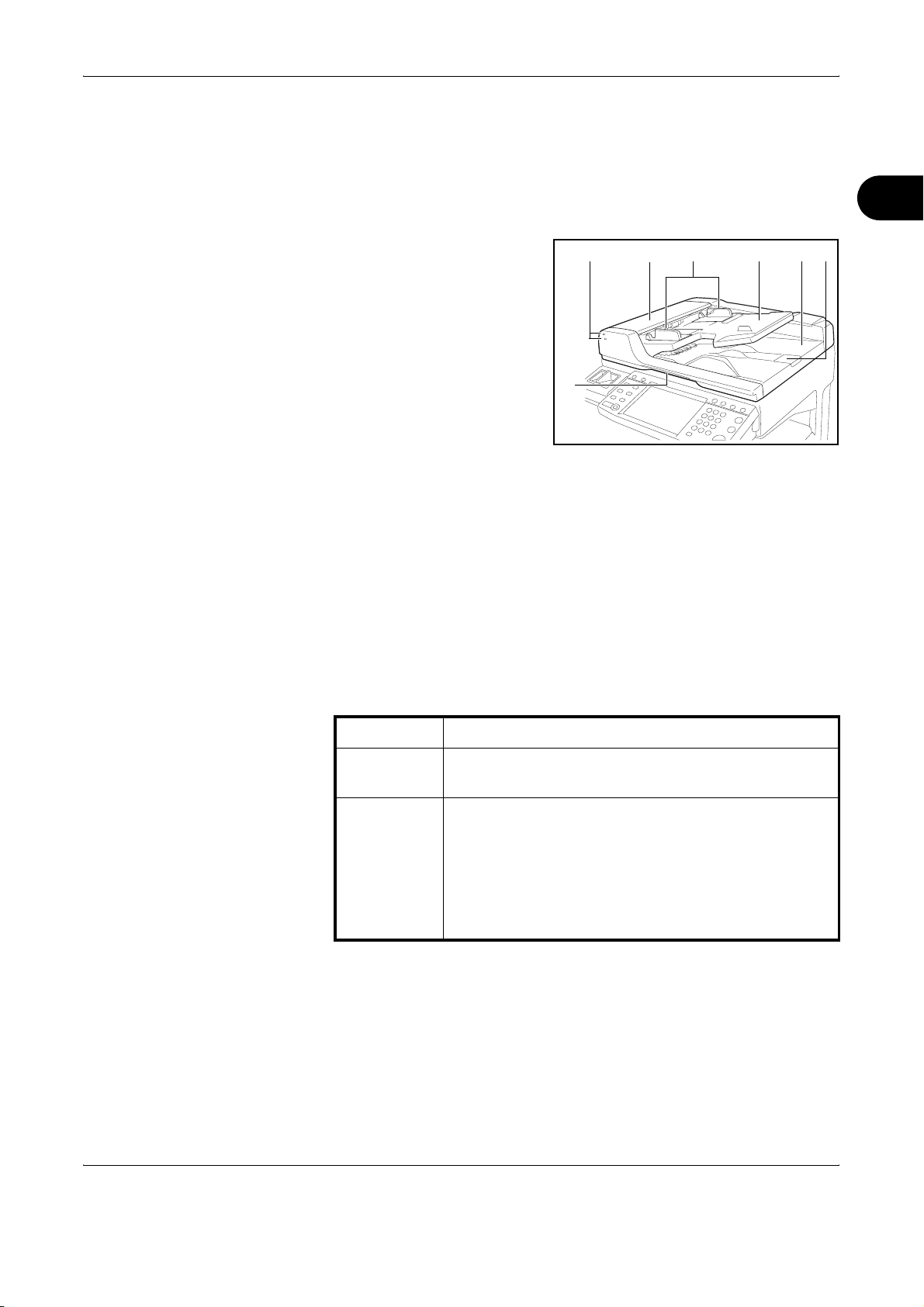
Загрузка оригиналов в обработчик документов
Поставляемый отдельно обработчик документов автоматически
сканирует каждый лист оригинала. Сканируются обе стороны
двухсторонних оригиналов.
Наименования компонентов автоподатчика оригиналов
(1)
(7)
(1) Указатель размещения оригиналов
(2) Верхняя крышка
(3) Направляющие ширины оригиналов
(4) Лоток оригиналов
(5) Выходной лоток оригиналов
(6) Oгрраничителов оригиналов
(7) Ручка для открывания
Подготовка к использованию
(5)
(2) (3)
(4)
(6)
2
Оригиналы, поддерживаемые обработчиком документов
Обработчик документов поддерживает следующие типы оригиналов.
Плотность 45 г/м2 – 160 г/м
2
Формат От миним. A5-R до максим. A3
От миним. Statement-R до максим. Ledger
2
Емкость Обычная бумага (80 г/м
), цветная бумага, бумага,
переработанная из отходов: 75 листов (оригиналы
разных форматов: 30 листов)
Плотная бумага (120 г/м
Плотная бумага (160 г/м
Мелованная бумага, бумага с покрытием: 1 лист
Высококачественная бумага (110 г/м
2
): 49 листов
2
): 37 листов
2
): 54 листов
Оригиналы, не поддерживаемые обработчиком документов
Не
используйте с обработчиком документов оригиналы следующих
типов.
• Мягкие оригиналы, такие как виниловые листы
• Прозрачные пленки, например, пленка OHP
• Копировальная бумага
РУКОВОДСТВО ПО ЭКСПЛУАТАЦИИ 2-51
Page 90

Подготовка к использованию
Загрузка оригиналов
• Оригиналы с очень скользкими поверхностями
• Оригиналы со следами клея или с клейкой лентой
• Мокрые оригиналы
• Оригиналы с еще не высохшей корректирующей жидкостью.
• Оригиналы неправильной формы (не прямоугольной)
• Оригиналы с вырезанными фрагментами
• Мятая бумага
• Оригиналы со складками (Выпрямляйте складки перед загрузкой.
Несоблюдение этого правила может привести к
оригиналов).
• Края оригиналов со скобами скоросшивателя или скрепками
(Перед загрузкой удалите все скрепки или скобы скоросшивателя,
распрямьте замятости, складки или загнутые уголки.
Несоблюдение этого правила может привести к застреванию
оригиналов).
ВАЖНАЯ ИНФОРМАЦИЯ: Перед загрузкой оригиналов убедитесь в
отсутствии документов в выходном лотке оригиналов. В противном
случае может произойти застревание новых оригиналов.
застреванию
Отрегулируйте
1
направляющие ширины в
соответствии с форматом
оригиналов.
Положите оригиналы.
2
Сканируемая сторона (или
первая сторона для
двусторонних оригиналов)
должна быть лицевой
сторой вверх. Плавно
переместите ведущую
кромку листа в обработчик
документов настолько
далеко, насколько она
войдёт. Засветится
индикатор загрузки оригинала.
ВАЖНАЯ ИНФОРМАЦИЯ: Убедитесь в том, что направляющие
ширины придвинуты вплотную к краям оригиналов. Если имеется
зазор, сдвиньте направляющие ширины оригиналов. Зазор может
стать причиной замятия оригиналов.
2-52 РУКОВОДСТВО ПО ЭКСПЛУАТАЦИИ
Page 91

Подготовка к использованию
Убедитесь, что высота стопки загруженных оригиналов не превышает
указанный уровень. Превышение максимального уровня может
привести к замятию оригиналов (см. рисунок ниже).
Оригиналы с перфорированными отверстиями или линиями следует
загружать таким образом, чтобы сканирование перфорированных
участков выполнялось в последнюю очередь.
Индикатор загрузки оригинала
Индикатор загрузки
оригинала светится или не
светится в зависимости от
размещения оригинала.
Индикация и её состояние
таково.
2
• Зеленый (верхний
индикатор) светится:
Оригинал размещен
правильно.
• Зеленый (верхний индикатор) мигает: Оригинал размещен
неправильно. Удалите и разместите снова.
• Красный (нижний индикатор) мигает: Оригинал замят. Удали те
застрявший оригинал и разместите его правильно.
РУКОВОДСТВО ПО ЭКСПЛУАТАЦИИ 2-53
Page 92

Подготовка к использованию
2-54 РУКОВОДСТВО ПО ЭКСПЛУАТАЦИИ
Page 93

3 Основные операции
В этом разделе рассматриваются следующие операции.
• Включение/отключение питания ............................... 3-2
• Энергосберегающий режим и автоматический
энергосберегающий режим........................................ 3-4
• Режим ожидания и автоматический переход в режим
ожидания..................................................................... 3-5
• Регулировка угла наклона панели управления........ 3-6
• Отображение элементов сенсорной панели ............ 3-7
• Копирование ............................................................... 3-8
• Печать – Печать из приложений.............................. 3-25
• Передача................................................................... 3-27
• Задание адресата..................................................... 3-46
• Использование ящика документов.......................... 3-50
•
Печать документов, сохраненных в съемном модуле
памяти USB
• Отмена/просмотр/изменение заданий.................... 3-64
• Проверка уровня тонера и количества бумаги....... 3-70
• Экран быстрой настройки ........................................ 3-71
................................................................3-62
РУКОВОДСТВО ПО ЭКСПЛУАТАЦИИ 3-1
Page 94

Основные операции
Включение/отключение питания
Включение питания
Откройте крышку сетевого выключателя, затем нажмите сетевой
выключатель для включения питания.
Состояние клавиш/индикаторов (светится/мигает)
После включения питания клавиши/индикаторы, такие как
"Копирование" или "Отправить", мигают.
Мигание: Идет подготовка функции. По завершении подготовки
функций индикаторы гаснут один за другим.
Не светится: Подготовка функции завершена.
Светится: Функция выбрана. "
умолчанию, поэтому сначала засвечивается клавиша/
индикатор "Копирование".
ПРИМЕЧАНИЕ: Клавишу с погасшим индикатором можно
использовать даже в случае, когда другая клавиша мигает.
При установленном дополнительном комплекте безопасности может
отображаться сообщение о включении функции безопасности; кроме
того, после включения питания может потребоваться
дополнительное время для запуска.
ВАЖНАЯ ИНФОРМАЦИЯ: Выключив аппарат с помощью
выключателя питания от сети, не включайте его сразу же. Подождите
хотя бы 5 секунд и только потом включайте.
Копирование" выбирается по
Отключение питания
Перед выключением сетевого выключателя нажмите клавишу Power
на панели управления. Перед отключением питания с помощью
сетевого выключателя убедитесь в том, что клавиша Power и
индикатор памяти не светятся.
3-2 РУКОВОДСТВО ПО ЭКСПЛУАТАЦИИ
Page 95

Основные операции
ВНИМАНИЕ. Жесткий диск может работать, если клавиша Power или
индикатор "Память" светится или мигает. Выключение питания от
сети во время работы жесткого диска может вызвать его
повреждение.
Убедитесь в том, что индикаторы
не светятся.
3
ВАЖНАЯ ИНФОРМАЦИЯ: Не отключайте питание, если установлен
дополнительный комплект факса. Когда питание аппарата
отключено, прием факсов невозможен.
Если аппарат долго не используется
ВНИМАНИЕ. Если аппарат не будет использоваться длительное
время (каникулы и т.д.), с целью безопасности извлеките
штепсельную вилку из розетки, а для защиты бумаги от воздействия
влаги выньте ее из кассет и герметично упакуйте в оригинальную
упаковку.
РУКОВОДСТВО ПО ЭКСПЛУАТАЦИИ 3-3
Page 96

Основные операции
Энергосберегающий режим и автоматический энергосберегающий режим
Режим энергосбережения
Для задействования режима энергосбережения нажмите клавишу
"Энергосбережение". Сенсорная панель и все индикаторы на
рабочей панели, за исключением индикаторов "Энергосбережение",
Power и индикатора питания от сети, погаснут для сохранения
энергии. Такое состояние называют энергосберегающим.
Если в режиме энергосбережения на аппарат поступают данные
печати, он автоматически "пробуждается" и начинает
Также при получении факсимильных данных (когда используется
отдельно поставляемый факс) во время нахождения аппарата в
режиме энергосбережения аппарат автоматически "просыпается" и
начинает печатать.
Для возобновления копирования выполните одно из следующих
действий. В течение 10 секунд выполняется переход в основной
режим.
печатать.
• Нажмите любую клавишу
на рабочей панели.
• Откройте крышку
оригинала или
дополнительный
обработчик документов.
• Разместите оригиналы в
обработчике документов.
Автоматический энергосберегающий режим
При данном режиме аппарат автоматически переходит в режим
энергосбережения, если не используется в течение заданного
периода времени. По умолчанию задано 9 минут.
3-4 РУКОВОДСТВО ПО ЭКСПЛУАТАЦИИ
Page 97

Основные операции
Режим ожидания и автоматический переход в режим ожидания
Режим ожидания
Для перехода в режим ожидания служит клавиша Питание.
Сенсорная панель и все индикаторы на рабочей панели, за
исключением индикатора "Сетевой выключатель", погаснут для
сбережения максимального количества энергии. Такое состояние
называют режимом ожидания.
Если в этом режиме на аппарат поступают данные печати, печать
выполняется без подсветки панели управления.
3
Если установлен
факсимильного сообщения выполняется также без подсветки панели
управления.
Для выхода из режима ожидания служит клавиша Power. В течение
15 секунд выполняется переход в основной режим.
Автоматический переход в режим ожидания
При автоматическом режиме ожидания аппарат переходит в режим
ожидания после заданного времени нахождения в дежурном режиме.
По умолчанию
дополнительный факс, печать принятого
задано 29 минут.
РУКОВОДСТВО ПО ЭКСПЛУАТАЦИИ 3-5
Page 98

Основные операции
Регулировка угла наклона панели управления
Регулировка угла наклона панели управления осуществляется при
разблокировании стопорного рычага панели управления, как
показано на рисунке.
3-6 РУКОВОДСТВО ПО ЭКСПЛУАТАЦИИ
Page 99

Отображение элементов сенсорной панели
Отображение оригиналов и бумаги
На сенсорной панели отображается выбранное устройство подачи
бумаги и выходной лоток.
Основные операции
Формат/
ориентация
оригинала и
бумаги
Отображение различных состояний экрана
Готов к копированию.
Копии
1
Копировать изобра жение
100% Нормальн . 0 Авто
Оригинал
:
A4
A4
:
Масштаб
Бумага
Быстрая настройка
Состоя ние 10/10/2007 10:1 0
100 %
A4
:
A4
Изм ени т ь настр.
Масштаб Плотн ость Формат
1-сторон н яя
>>1-сторон няя
Двусторонняя Оригинал
Орг./Бумага/
Обработка
Текст+фото Разбор по коп.
изображения
изображения
При смене экрана сенсорной панели может появляться окно (значок)
подготовки.
Отображение значка подготовки
Положение
Прерват ь
оригинала
Выходной лоток
Устройство подачи
бумаги
оригинала
Разбор по
коп./сдвиг
Расп олож ./правкаКачество
Расширенн ая
установка
Готов к копированию.
Копировать изображение
Непре рывн ое
скан ировани е
Установить оригинал.
Оригинал
:
---
:
Масштаб
100%
:
Бумага
---
Просмот р
Быстрая настройка
Состоя ние 10/10/2007 10:10
Уведом л. о
заве рш. зад.
Повторн ое
копирование
Орг./Бумага/
Обработка
Автоповорот
изображения
изображения
Расп олож ./правкаКачество
Негати вн ое
изображение
Замещени е
приоритета
Копии
Зеркальное
изображение
Расширенная
установка
3
1
Отображение окна подготовки по завершении выполнения операции
системного меню
Если операция
системного меню
завершена и
Готов к копированию.
Копировать изображени
Копии
Прерват ь
используется
другая функция
Установить оригинал.
Пожалу йс та , подождите.
Обработка данных.
(например,
копирование),
отображается
следующее окно.
:
Оригинал
---
:
Масштаб
100%
:
Отправить
---
Просмот р
Быстрая настройка Располож./ правка Расширенная
Состоя ние 10/10/2007 10:10
Двусторонняя Оригинал
Орг./Бумага/
Обработка
изображения
Качество
изображения
Разбор по
коп./сдвиг
установка
РУКОВОДСТВО ПО ЭКСПЛУАТАЦИИ 3-7
1
Page 100

Основные операции
Копирование
Ниже приведена процедура основного копирования.
Нажмите
1
клавишу"Копирование" при
выключенной клавише/
индикаторе "Копирование".
ПРИМЕЧАНИЕ: Если Вы ложите оригинал и нажимаете клавишу
Старт прежде чем копир разогреется, то вначале выполнится только
сканирование, а копирование начнется по завершению разогрева.
Положите оригиналы на
2
стекло или в обработчик
документов (поставляется
отдельно).
ПРИМЕЧАНИЕ: Указания по загрузке см. в разделе Загрузка
оригиналов на стр.2-49.
Проверьте, что [Авто] выбрано на Выбор бумаги на сенсорной
3
панели. Бумага, соответствующая формату оригинала, выбирается
автоматически.
Для изменения
формата бумаги
нажмите Орг./
Бумага/
Обработка],
[Выбор бумаги] и
выберите
желаемый
источник подачи
бумаги.
Готов к копированию.
Выбор бумаги
Нажат ие [O K]:
просмотр изображения.
:
Оригинал
---
:
Масштаб
100%
:
Отправить
---
Состоя ние 10/10/ 2007 10:10
Добавить ярлык
Авто
A4
Обычная
A3
Обычная
A4
Обычная
A4
Обычная
Отмена OK
Копии
A4
Обычная
Установка
унив.лот ка
1
3-8 РУКОВОДСТВО ПО ЭКСПЛУАТАЦИИ
